Page 1
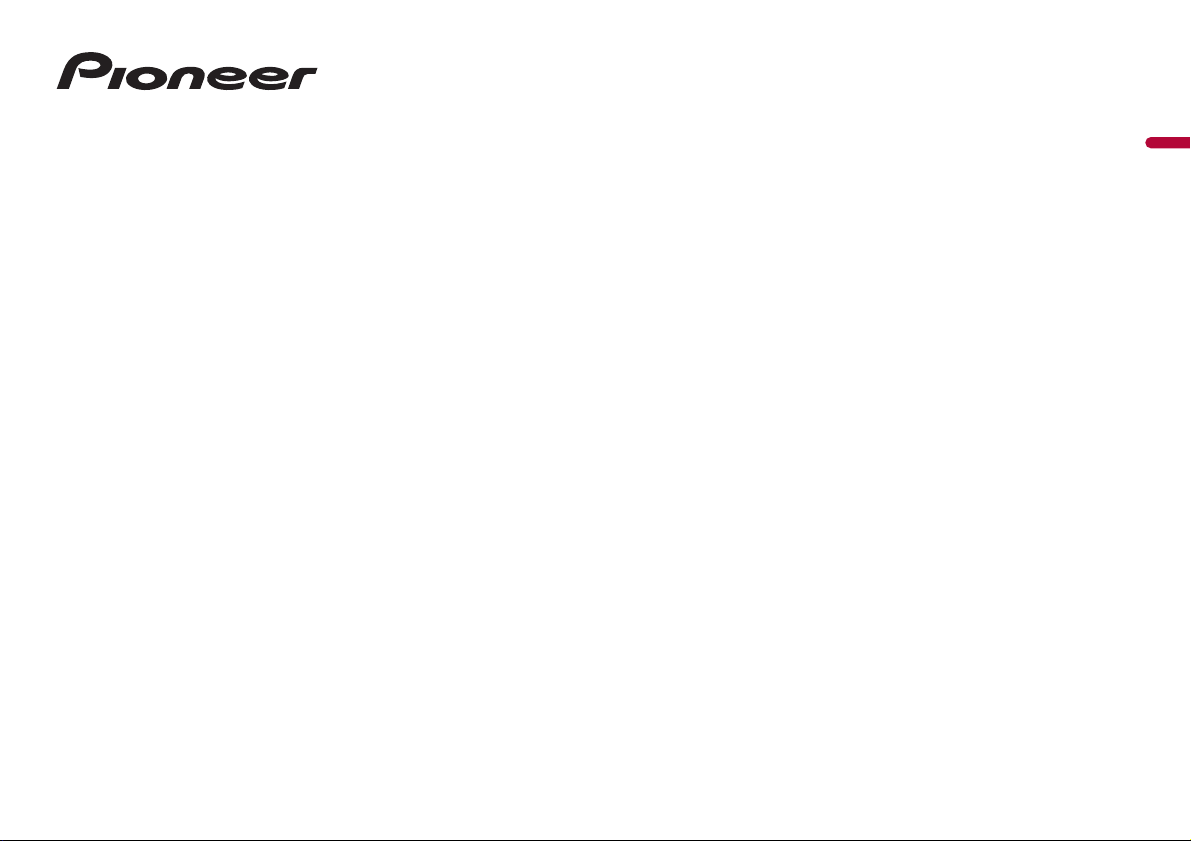
AVH-Z7000DAB
AUTORADIO AV RDS LECTEUR DE DVD
França is
Mode d'emploi
Page 2
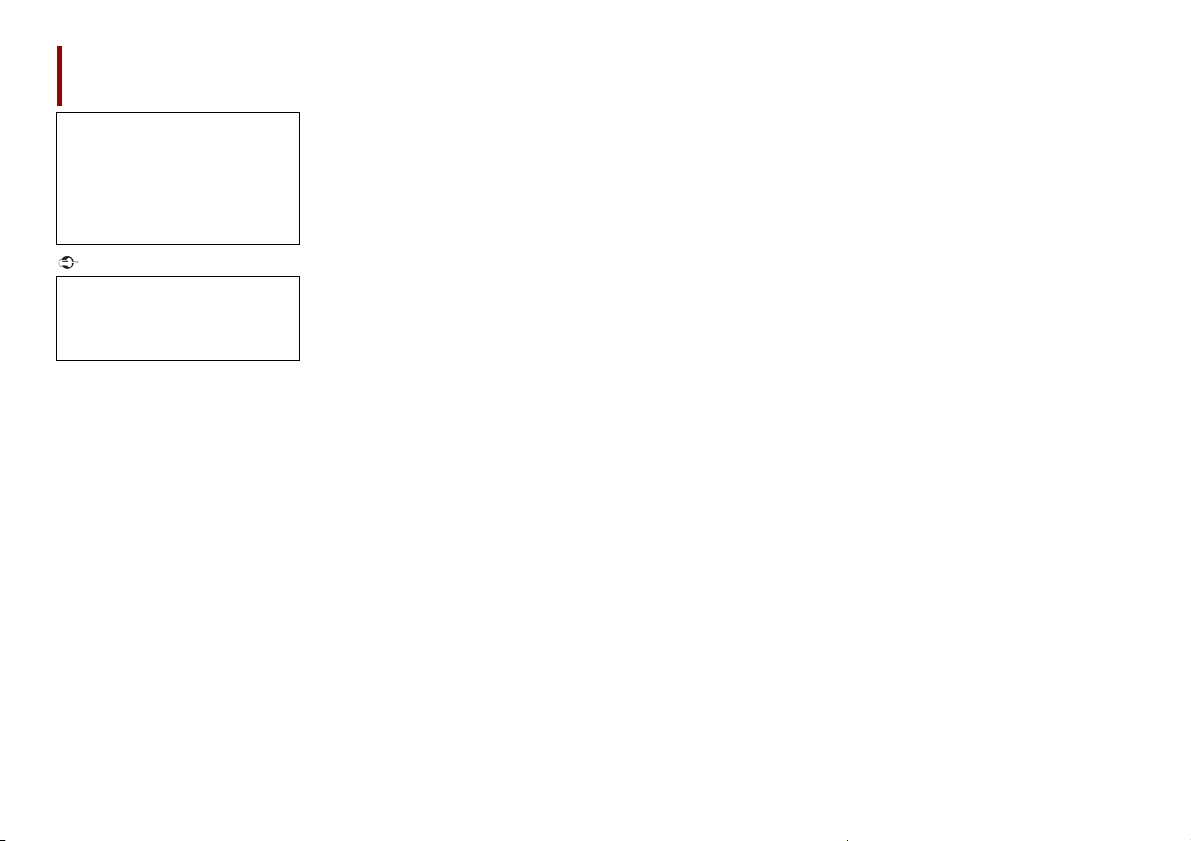
Important
Table des matières
Merci d’avoir acheté ce produit Pioneer.
Veuillez lire attentivement ces
instructions de façon à savoir comment
utiliser votre modèle correctement.
Après avoir terminé de lire les
instructions, conservez ce document
dans un endroit sûr pour consultation
ultérieure.
Les écrans fournis en exemple peuvent
être différents des écrans réels, lesquels
peuvent être modifiés sans préavis à
titre d’amélioration des performances et
des fonctions.
■Précautions ....................... 3
Consignes de sécurité impo rtantes........ ............... 4
Conseils pour une condu ite sécuritaire.......... ...... 4
Lors de l’utilisation d’un écran raccordé à la
sortie du mo niteur arrière ......................... ......... 4
Pour éviter de déc harger la batterie.... .................. 4
Caméra de rétrovisée ............ ............................. ......... 5
Manipulation du conne cteur USB...... .................... 5
En cas de problème ............ ................................ ......... 5
Site Web ......................... .............................. .................... 5
À propos de ce prod uit..................... .......................... 5
Protection du pan neau et de l’écran LCD... ......... 5
Remarques sur la mémoire inte rne........................ 5
À propos de ce man uel .......................... .................... 5
Protéger votre appareil du vol....... .......................... 6
■Pièces et commandes ....... 6
Unité principale ................................ ............................. 6
■Commandes de base ........ 7
Remarques relatives à l’utilisation du panneau
LCD.............. ............................. ............................. ...... 7
Ouvrir et ferm er le panneau LCD ............................ 7
Rotation horizontale du panneau LCD ................. 8
Réglage de la position de coulissement du
panneau LCD ................. ............................. ............ 8
Réglage de l’angle du panneau LCD...... ............... 8
Réinitialisati on du microprocesseur. ..................... 8
Télécommande ......................... ............................. ....... 9
Démarrage de l ’appareil.............. ............................. . 9
Utilisation de l’écran tactile .................... .................. 9
Écran de menu pr incipal ...................... ................... 10
■Bluetooth ......................... 11
Connexion Bluetooth .......... ................................ ..... 11
Paramètres de Bluetooth ...... ................................ .. 11
Sélection des périphériques Bluetooth
connectés... ................................ ............................ 12
Téléphonie mains libres .............................. ............. 12
Audio Bluetooth .................... ................................ ..... 15
■AppRadio Mode + ........... 16
Utilisation d’AppRadio Mod e +............. ................ 16
Procédure de démarrag e. ............................. .......... 16
Utilisation du clavier ....... ................................ .......... 17
Utilisatio n de la fonction de mixage audio ....... 17
■Source AV......................... 18
Sources AV prises en charge ............... ................... 18
Affichage de l’écran de fonc tion AV. ................... 18
Sélection d’une source........ ................................ ..... 19
Changement de l’ordre d’affichage des
sources ....................... ............................. ................ 19
Réglage de la plage de zone des icônes de
source favorite ............................. ......................... 19
■Connexion d’un iPod/
iPhone ou d’un smartphone
pour la source AV ............ 20
iPod/iPhone muni d’un connecteur
Lightning ......................... ............................. .......... 20
iPhone muni d’un connecteur à 30 broches.... 20
Smartphone (périp hérique Android™)............... 21
■Radio numérique............. 22
Commandes du syntoniseur de la radio
numérique.. ................................ ........................... 22
Procédure de démarrag e............. ........................... 22
Commandes de base ................................. ............... 22
Paramètres de DAB ............... ................................ .... 23
■Radio ................................ 24
Procédure de démarrag e............. ........................... 24
Commandes de base ................................. ............... 24
Mise en mémoire des fréquences de
radiodiffusion les plus puissantes (BSM) .... 24
Paramètres radio .......................... ............................. . 24
■Disque .............................. 26
Insertion et éje ction d’un disque.... ..................... 26
Commandes de base ................................. ............... 26
■Fichiers compressés ........ 28
Insertion et éje ction d’un support ............... ....... 28
Procédure de démarrag e............. ........................... 29
Commandes de base ................................. ............... 29
■iPod.................................. 32
Connexion de votre iPod ................ ........................ 32
Commandes de base ................................. ............... 32
■Spotify®............................ 34
Écoute de Spotif y...................... ............................. .... 34
Commandes de base ................................. ............... 35
■AUX .................................. 37
Procédure de démarrag e............. ........................... 37
Commandes de base ................................. ............... 37
■Entrée AV ......................... 38
Procédure de démarrag e............. ........................... 38
■MIXTRAX .......................... 38
Utilisation de MIXTR AX EZ........ .............................. 38
Procédure de démarrag e............. ........................... 38
Paramètres de MIXTRAX. ................................ ......... 39
■Paramètres ...................... 39
Affichage de l’écran de configuration ............... . 39
Paramètres du système ..... ............................. ......... 39
Réglages du thème ............... ................................ .... 43
Paramètres audio ............................ ........................... 44
Réglages vidéo ...... ............................. ........................ 48
■Menu de favoris............... 49
Création d’un raccourci ..................... ....................... 49
Sélection d’un raccou rci..... ................................ ..... 49
Suppression d’un raccourc i.......... .......................... 49
■Autres fonctions .............. 50
Réglage de l’heure et de la date ...................... ..... 50
Changement du mod e écran large ............. ........ 50
Restauration des réglages par défaut du
produit........... ............................. ............................. 50
■Apple CarPlay .................. 51
Utilisation d’Apple CarPlay. ................................ ..... 51
Réglage de la po sition de conduite. .................... 51
Procédure de démarrage. ................................ ........ 51
Réglage du volume ........ ................................ ........... 51
■Android Auto™................. 52
Utilisation d’Android Auto ............ .......................... 52
Réglage de la po sition de conduite. .................... 52
Procédure de démarrage. ................................ ........ 53
Réglage du volume ........ ................................ ........... 53
Réglage de la fonction de démarrage
automatique ........... ................................ .............. 53
■Annexe pour Apple CarPlay
et Android Auto ............... 54
Messages d’erreur ....................... ............................... 54
Informations détaillées concernant les
périphériques iPod connectés....... ................. 54
Utilisation de contenus connectés via une
application ........................ ................................ ..... 54
■Annexe ............................. 55
Dépannage ........................... ................................ ........ 55
Messages d’erreur ....................... ............................... 56
Manipulation et entre tien des disques .............. 58
Disques lisibles ....................... ................................ ..... 59
Informations détaillées sur les supports
lisibles .................. ............................. ....................... 59
Bluetooth .......... ............................... ............................. 62
WMA.............. ................................ ................................ .. 62
FLAC ............................ ................................ .................... 62
DivX ............................. ................................ .................... 62
AAC.... ................................ ................................ .............. 62
Google™, Goog le Play, Android ....................... ..... 62
2Fr
Page 3
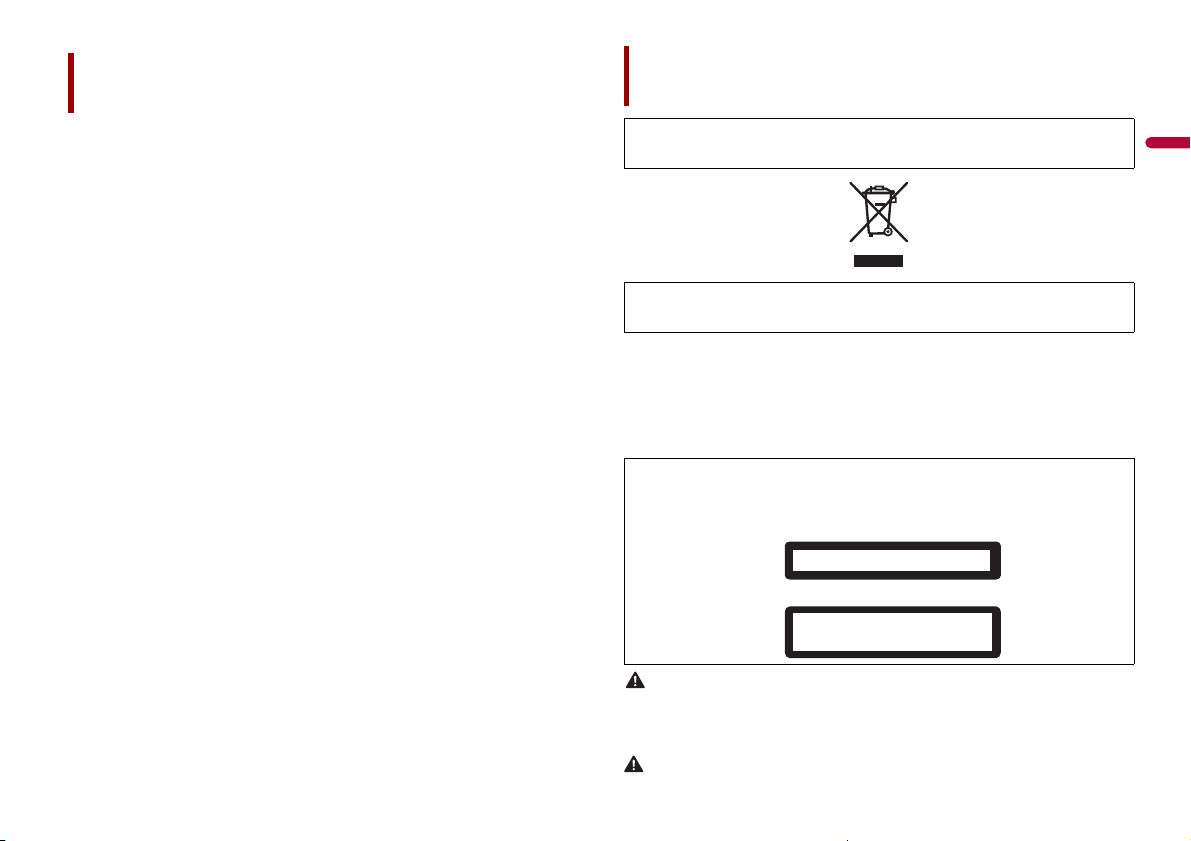
França is
Table des matières
ATTENTION
PRODUIT LASER DE CLASSE 1
ATTENTION—ÉMISSIONS DE RADIATIONS LASER VISIBLES ET
INVISIBLES DE CLASSE 1M SI OUVERT. NE PAS OBSERVER
DIRECTEMENT AVEC DES INSTRUMENTS OPTIQUES.
ATTENTION
Précautions
MIXTRAX......... ................................ ............................... 62
Informations détaillées concernant les
périphériques iPod conn ectés ....................... 62
Utilisation de contenus connectés via une
application. ................................ ............................ 63
Spotify® ............................... ................................ ........... 63
Avis concernant la visualisation de données
vidéo ............................. ................................ ........... 63
Avis concern ant la visualisatio n de
DVD-Video .................. ............................. .............. 63
Avis concernant l’utilisation de fichiers MP3... 63
Utilisation correcte de l’écran LCD... .................... 64
Spécifications ................ ................................ .............. 6 4
Certaines lois nationales ou gouvernementales peuvent interdire ou restreindre l’emplacement et
l’utilisation de ce produit dans votre véhicule. Veuillez vous conformer à toutes les lois et
réglementations en vigueur concernant l’utilisation, l’installation et le fonctionnement de ce produit.
Pour la mise au rebut de ce produit, ne le mélangez pas avec les déchets domestiques habituels. Un
système de collecte spécifique pour les produits électroniques usagés existe conformément à la
législation en vigueur sur le traitement, la collecte et le recyclage.
Les particuliers résidant dans les états membres de l’UE, en Suisse et en Norvège peuvent retourner
gratuitement leurs produits électroni ques usagés dans un centre de colle cte désigné ou chez un
revendeur (en cas d’achat d’un nouvel appareil similaire).
Pour les pays non mentionnées ci-dessus, veuillez contacter les autorités locales pour connaître la
méthode adéquate de mise au rebut.
Ainsi, vous vous assurez que votre appareil mis au rebut suit le traitement, la récupération et le
recyclage nécessaires, empêchant ainsi les effets potentiellement négatifs sur l’environnement et la
santé humaine.
ATTENTION
Ce produit est un produit laser de classe 1 classifié dans le cadre de la norme IEC 60825-1:2007
Sécurité des produits laser et contient un module laser de classe 1M. Pour assurer une sécurité
permanente, n’enlevez aucun couvercle et n’essayez pas d’accéder à l’intérieur du produit. Confiez
l’entretien à du personnel qualifié.
Les fentes et les ouvertures du boîtier sont conçus pour la ventilation afin d’assurer le bon
fonctionneme nt du produit, et pour le protéger de toute surchauffe. Pour éviter tou t risque d’incendie,
les ouvertures ne doivent jamais être bloquées ou recouvertes d’objets (tels que du papier, un tapis, des
vêtements).
3Fr
Page 4
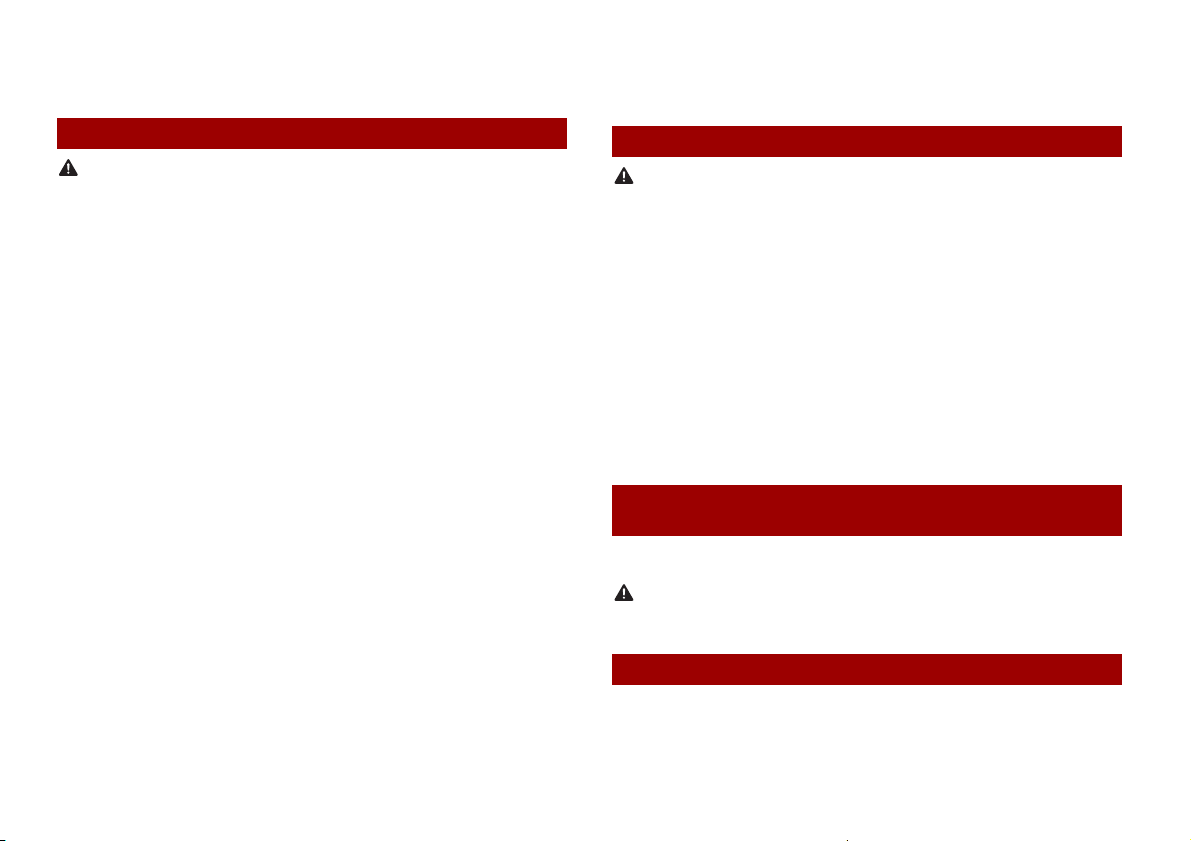
Ce produit est évalué sous des conditions climatiques modérées et tropicales conformément à la
ATT ENT IO N
ATTENTION
ATTENTION
norme CEI 60065 sur les Appareils audio, vidéo et appareils électroniques analogues - Exigences de
sécurité.
• N’oubliez pas d’attacher votre ceinture de séc urité avant de conduire votre véhicule.
En cas d’accident, le port de la ceinture de sécurité peut réduire considérablement la
gravité des blessures.
• N’utilisez jamais un casque audio pendant que vous conduisez.
Consignes de sécurité importantes
• N’essayez pas d’installer cet appareil ou d’en faire l’entretien vous-même. L’installation ou l’entretien
de cet appareil par des personnes sans formation et sans expérience en équ ipement électronique et
en accessoires automobiles peut être dangereux et vous exposer à des risques d’électrocution ou à
d’autres dangers.
• Évitez tout contact de ce produit avec des liquides. Une décharge électrique pourrait se produire.
Tout contact avec un liquide risque également d’endommager le produit, de provoquer une
surchauffe ou de produire de la fum ée.
• Si un liquide ou un corps étranger pénètre à l’intérieur du produit, garez votre véhicule dans un
endroit sûr, coupez immédiatement le moteur (ACC OFF) et contactez votre revendeur ou le centre de
service Pione er agréé le plus proche. N’utilisez pas ce pr oduit dans ces conditions, car vous ris quez de
provoquer un incen die, une décharge électrique ou toute autre défaillance.
• Si vous constatez de la fumée, un bruit anormal ou une odeur suspecte provenant de ce produit, ou
d’autres signes inhabituels sur l’écran LCD, coupez immédiatement le moteur et contactez votre
revendeur ou le centre de service Pioneer agréé le plus proche. L’utilisation de ce produit dans ces
conditions risque d’endommager le système de façon irréversible.
• Veillez à ne pas démonter ou modifier ce produit, car les composants haute tension internes risquent
de provoquer une décharge électrique. Contactez votre revendeur ou le centre de ser vice Pioneer
agréé le plus proche pour procéder à une inspection interne, ou effectuer les réglages ou les
réparations nécessaires.
Avant d’utiliser ce produit, prenez le temps de lire et de comprendre les consignes de
sécurité suivantes :
• Veillez à ne pas utiliser ce produit, les applications ou la caméra de recul en option (si
vous en possédez une), car cela risquerait de vous distraire et de compromettre votre
sécurité à bord du véhicule. Veillez à toujours respecter les règles de conduite
sécuritaire et la réglementation en vigueur en matière de circulation routière. Si vous
avez des difficultés à utiliser ce produit ou à lire les informations à l’écran, garez votre
véhicule dans un endroit sûr et serrez le frein de stationnement avant d’effectuer les
réglages nécessaires.
• Veillez à utiliser ce produit à un volume modéré de façon à toujours entendre les bruits
extérieurs et les véhicules d’urgence.
• Pour plus de sécurité, certaines fonctions sont désactivées tant que le véhicule n’est
pas à l’arrêt et/ou que le frein de stationnement n’est pas serré.
• Conservez ce manuel à portée de main afin de pouvoir consulter à tout moment les
instructions d’utilisation et les consignes de sécurité.
• N’installez pas ce produit dans un endroit où il est susceptible (i) de gêner la vision du
conducteur, (ii) d’empêcher le déclenchement ou l’utilisation des systèmes de sécurité,
notamment des airbags ou des feux de détresse, ou (iii) d’empêcher le conducteur
d’utiliser le véhicule en toute sécurité.
Conseils pour une conduite sécuritaire
• LE FIL VERT CLAIR SUR LE CONNECTEUR D’ALIMENTATION EST CONÇU POUR DÉTECTER L’ÉTAT
D’ARRÊT DU VÉHICULE ET DOIT ÊTRE RACCORDÉ AU CIRCUIT D’ALIMENTATION DU
CONTACTEUR DU FREIN DE STATIONNEMENT. TOUTE CONNEXION OU UTILISATION
INCORRECTE DE CE FIL RISQUE D’ENTRAÎNER LE NON-RESPEC T DES LOIS EN VIGUEUR ET DE
PROVOQUER DES DOMMAGES CORPORELS ET MATÉRIELS GRAVES.
• N’essayez pas de manipuler ou de désactiver le système de verrouillage du frein de
stationnement en p lace pour votre sécurité. Toute manipulation ou désact ivation du système
de verrouillage du frein de stationnement risque d’entraîner des blessures graves, voire la
mort.
• Pour éviter les dommages matériels et corporels et respecter les loi s en vigueur, le conducteur
ne doit pas utili ser ce produit lorsqu’il est tenté de regarder les vid éos à l’écran.
• Dans certains pays, il peut être illéga l pour le conducteur autant que pour les passag ers de regarder
des vidéos sur un écran installé à l’intérieur du véhicule. Dans ce cas, vous devez respecter les lois en
vigueur.
Si vous tentez de regarder une vidéo tout en conduisant, l’avertissement « Regarder la
vidéo à l'avant en roulant est interdit. » apparaît sur l’écran. Pour regarder une vidéo
sur cet écran, garez votre véhicule dans un endroit sûr et serrez le frein de
stationnement. Appuyez sur la pédale de frein avant de desserrer le frein de
stationnement.
Lors de l’utilisation d’un écran raccordé à la sortie
du moniteur arrière
La borne de sor tie vidéo (sort ie du m oniteu r arri ère) permet de raccorder un écran afin
que les passagers arrière puissent regarder des vidéos.
Veillez à ne JAMAIS installer l’écran arrière dans un endroit où le conducteur est susceptible de regarder
les images vidéo tout en conduisant.
Pour éviter de décharger la batterie
Veillez à ne pas couper le moteur lorsque vous utilisez ce produit. Si vous utilisez ce
produit après avoir coupé le moteur, la batterie risque de se décharger.
4Fr
Page 5
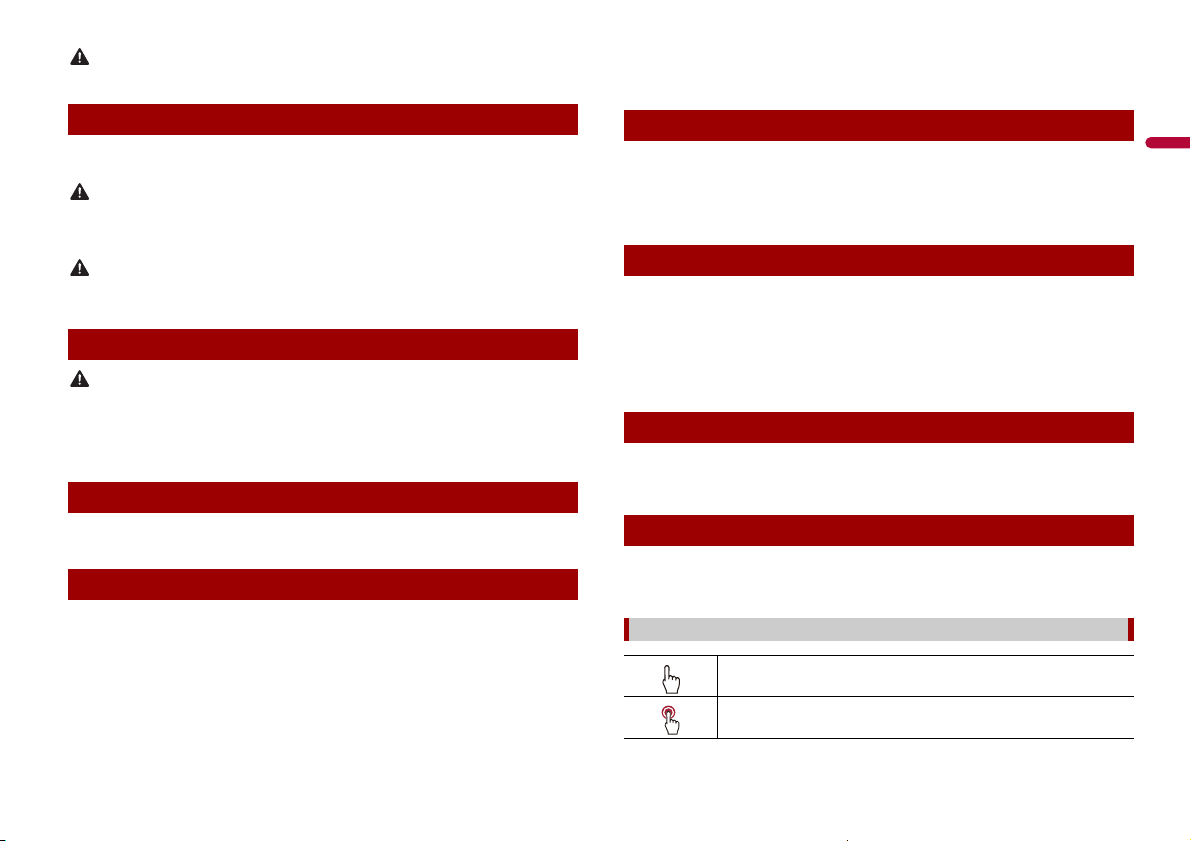
França is
ATTENTION
N’installez pas ce produit dans un véhicule non muni d’un fil ou d’un circuit ACC.
ATTENTION
PRÉCAUTION
PRÉCAUTION
• Pioneer fournit régulièrement des mises à jour logicielles pour améliorer ses produits.
Consultez la section Assistance Produits du site Web Pioneer pour accéder à toutes les
mises à jour logicielles disponibles.
Caméra de rétrovisée
Une caméra de recul en option vous permet d’utiliser ce produit pour contrôler les
véhicules remorqués ou pour vous garer dans un endroit étroit.
• LES IMAGES AFFICHÉES À L’ÉCRAN PEUVENT ÊT RE INVERSÉES.
• UTILISEZ CETTE ENTR ÉE UNIQUEMENT POUR REPRODUI RE LES IMAGES DE LA CAMÉRA DE RECU L.
TOUTE AUTRE UTILISATION RISQUE D’ENTRAÎNER DES DOMMAGES MATÉRIELS OU CORPORELS.
Utilisez le mode de vue arrière pour contrôler les véhicules remorqués ou pour vous garer. N’utilisez pas
cette fonction à des fins de divertissement.
Manipulation du connecteur USB
• Pour éviter de perdre des données ou d’endo mmager le périphérique de stockage, ne débranchez
jamais ce connec teur du produit lors du transfer t de données.
• Pioneer ne peut pas garantir la compatibilité avec tous les périphériques de stockage de masse USB
et décline toute responsabilité en cas de perte de données sur des lecteurs multimédias, des iPhone,
des smartphones ou d’autres périphériques lors de l’utilisation de ce produit.
En cas de problème
Si ce produit ne fonctionne pas correctement, contactez votre revendeu r ou le centre de
service Pioneer agréé le plus proche.
Site Web
Consultez notre site Web à l’adresse suivante :
http://www.pioneer-car.eu
• Enregistrez votre produit. Nous enregistrerons les informations d’achat de votre
produit pour vous permettre de les fournir à votre compagnie d’assurance,
notamment en cas de per te ou de vol.
• Vous trouverez les toutes dernières informations concernant PIONEER CORPORATION
sur notre site Web.
À propos de ce produit
• Ce produit ne fonctionne correctement que dans les pays européens. La fonction RDS
(Radio Data System) est uniquement disponible dans les pays dont les stations FM
diffusent des signaux RDS. Le service RDS-TMC peut également être utilisé dans les
pays dont les stations diffusent le signal RDS-TMC.
• La fonction Pioneer CarStereo-Pass est disponible uniquement en Allemagne.
Protection du panneau et de l’écran LCD
• N’exposez pas l’écran LCD aux rayons directs du soleil lorsque ce produit reste inutilisé.
Un dysfonctionnement de l’écran LCD risque de se produire en raison des
températures élevées.
• Lorsque vous utilisez un téléphone portable, éloignez son antenne de l’écran LCD pour
éviter des interférences avec la vidéo sous forme de taches, de stries colorées, etc.
• Pour éviter d’endommager l’écran LCD, appuyez délicatement sur les touches de
l’écran tactile uniquement avec les doigts.
Remarques sur la mémoire interne
• Les informations s’effaceront si vous débranchez le fil jaune de la batterie (ou retirez la
batterie).
• Certains réglages et contenus enregistrés ne sont pas réinitialisés.
À propos de ce manuel
Pour illustrer les procédures décrites dans ce manuel, des images d’écrans réels sont
utilisées. Néanmoins, les écrans de certains produits peuvent être différents de ceux
présentés dans ce manuel selon le modèle utilisé.
Signification des symboles utilisés dans ce manuel
Indique de toucher la touche programmable appropriée sur l’écran tactile.
Indique de maintenir enfoncée la touche programmable appropriée sur l’écran
tactile.
5Fr
Page 6
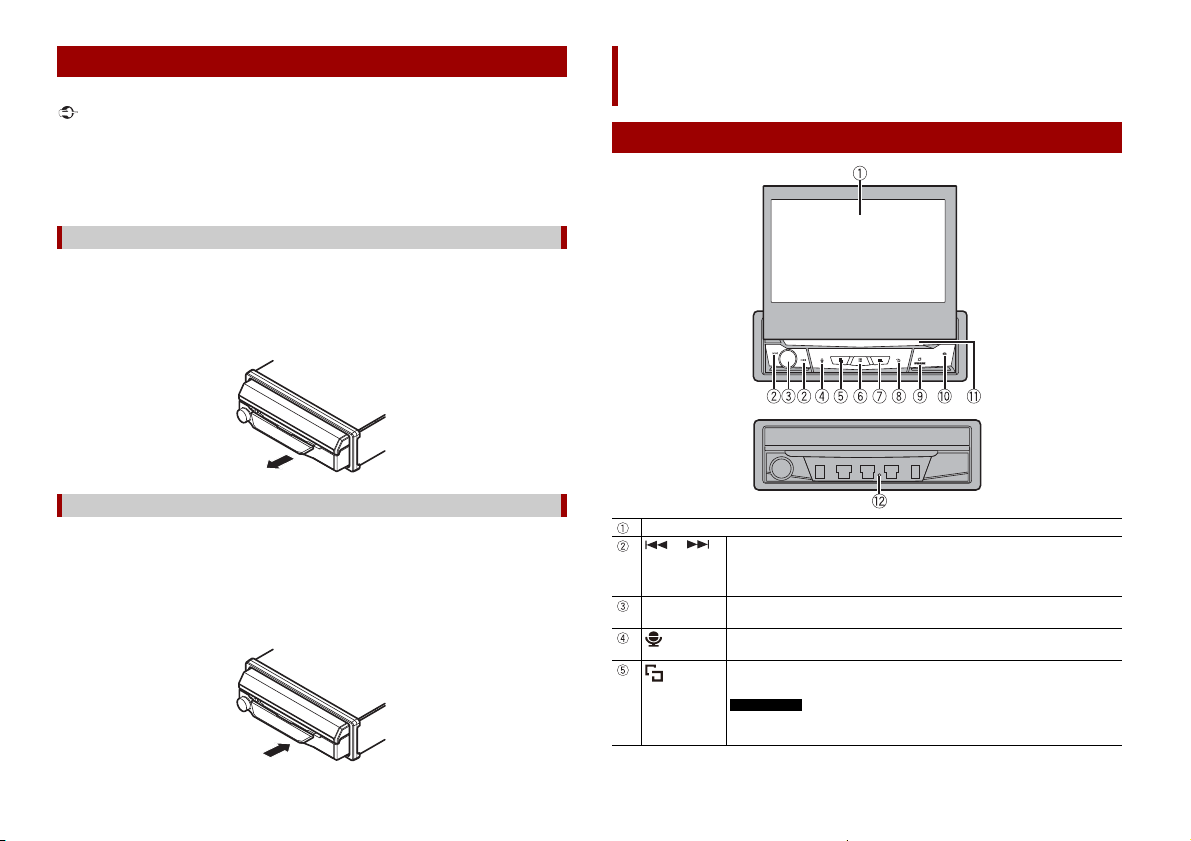
Important
Protéger votre appareil du vol
REMARQUE
Le panneau avant peut être détaché pour empêcher les vols.
Pièces et commandes
• Manipulez délicatement le panneau avant lors de son retrait ou de sa fixation.
• Évitez de soumettre le panneau avant à des chocs excessifs.
• Tenez le panneau avant à l’abri du soleil e t des températures élevées.
• Si le panneau avant a été enlevé, remettez-le sur l’appareil avant de démarrer votre véhicule.
• Pour éviter d’endommager l’appareil ou l’intérieur du véhicule, retirez les câbles et les appareils
raccordés au panneau avant, avant de le détacher.
Retrait du panneau avant
1 Pincez les parties supérieure et inférieure de son côté droit et retirez le panneau
avant.
Faites attention à ne pas le pincer trop fermement ou à ne pas le faire tomber et
évitez également tout contact avec de l’eau ou d’autres liquides pour éviter des
dommages irréversibles.
Remise en place du panneau avant
1 Faites coulisser le panneau avant vers la gauche.
Le panneau avant et l’unité principale sont raccordés sur le côté gauche. Assurezvous que le panneau avant a été correctement raccordé à l’unité principale.
2 Appuyez sur le côté droit du panneau avant jusqu’à ce qu’il soit bien en place.
Si vous ne pouvez pas fixer correctement le panneau avant à l’unité principale,
réessayez. Forcer la mise en place du panneau avant peut causer des dommages.
Unité principale
Écran LCD
ou Appuyez pour revenir à la piste (chapitre) précédente ou aller à la piste
Volu me/SR C/
OFF
(chapitre) suivante.
Maintenez enfoncé pour effectuer un retour rapide ou une avance rapide.
Appuyez pour répond re à un appel ou pour te rminer un appel.
Appuyez pour parcou rir toutes les sources disponibles.
Maintenez enfoncé pour désactiver la source.
Appuyez sur ce bouton pour activer le mode de reconnaissance vocale tel que
Siri lorsque l’iPhone est connecté à l’appareil via Bluetooth ou USB.
Appuyez pour basculer entre l’écran de l’application et l’écran de fonction AV.
Maintenez enfoncé pour passer au mode de visualisation Caméra.
6Fr
Pour activer le mode Vue Caméra avec ce bouton, réglez [Entrée Caméra de
recul] sur [Act] ou [Entrée Audio/Vidéo] sur [Caméra] (page 40).
Page 7
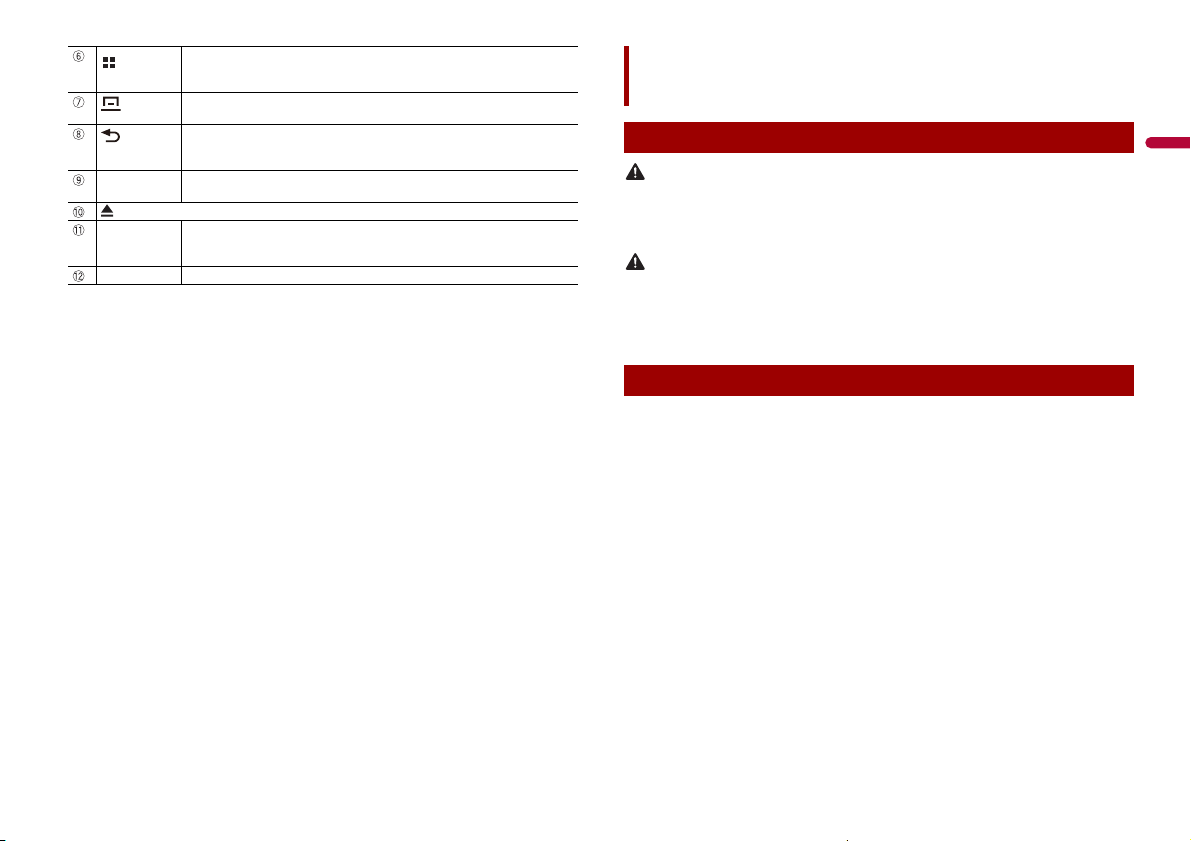
França is
Appuyez sur ce bouton pour afficher l’écran de menu pr incipal.
ATTENTION
PRÉCAUTION
Maintenez ce bouton enfoncé pour mettre l’a ppareil hors tension. Pour le
remettre sous tensi on, appuyez sur n’importe quel bouton.
Appuyez sur ce bouton pour afficher la barre de menus (page 10).
Maintenez ce bouton enfoncé pour désactiver ou réactiver le son.
Appuyez sur ce bouton pour afficher l’écran de menu pr incipal ou revenir à
l’écran précédent.
OPEN/CLOSE Appuyez pour ouvrir le panneau LCD.
Logement de
chargement de
disque
RESET Appuyez pour réinitialiser le microprocesseur (page 8).
Maintenez ce bouton enfoncé pour éteindre l’écran.
Pour fermer le pannea u LCD , appuyez à nouveau sur ce bouton.
Reportez-vous à la section Insertion et éjection d’un disque (page 26).
Commandes de base
Remarques relatives à l’utilisation du panneau LCD
• Tenez les mains et les doigts à l’écart de ce produit lorsque vous ouvrez, fermez ou réglez le panneau
LCD. Faites partic ulièrement attention au x mains et aux doigts des enfants.
• N’utilisez pas l’appareil avec le panneau LCD ouvert. Ceci peut entraîner un risque de blessure en cas
d’accident.
• N’ouv rez ni ne fermez l e panneau LCD de force. Cec i peut provoquer u n dysfonctionnemen t.
• N’utilisez pas ce produit tant que le panneau LCD n’est pas complètement ou vert ou fermé. Si ce
produit est uti lisé pendant l’ouverture ou la ferme ture du panneau LCD, le pann eau LCD peut s’arrêter
sur cet angle p ar mesure de sécurité.
• Ne posez ni verre ni canette sur le panneau LCD ouvert.
Ouvrir et fermer le panneau LCD
Le panneau LCD s’ouvre ou se ferme automatiquement quand le contact est mis ou
coupé. Vous pouvez désactiver la fonction de fermeture/ouverture automatique.
• Ne fermez pas le panneau LCD de force avec les mains. Ceci peut causer un
dysfonctionnement.
• La fonction de fermeture/ouverture automatique fait fonctionner l’écran comme suit.
– Si le contact est coupé alors que le panneau LCD est ouvert, le panneau LCD se ferme après
six secondes.
– Si le contact est remis (ou positionné sur ACC), le panneau LCD s’ouvre automatiquement.
– Le retrait ou la fixation du panneau avant ferm e ou ouvre automatiquement le panneau LCD.
Protéger votre appareil du vol à la (page 6).
• Si le contact est coupé après la fermeture du panneau LCD, remettre le contact (ou le
positionner sur ACC) n’ouvrira pas le panneau LCD. Dans ce cas, appuyez sur OPEN/
CLOSE pour ouvrir le panneau LCD.
• Lors de la fermeture du panneau LCD, assurez-vous qu’il s’est complètement fermé. Si
le panneau LCD s’est arrêté à mi-chemin, le laisser ainsi peut l’endommager.
1 Appuyez sur OPEN/CLOSE pour ouvrir le panneau LCD.
Pour ouvrir le panneau LCD
Appuyez à nouveau sur OPEN/CLOSE.
7Fr
Page 8
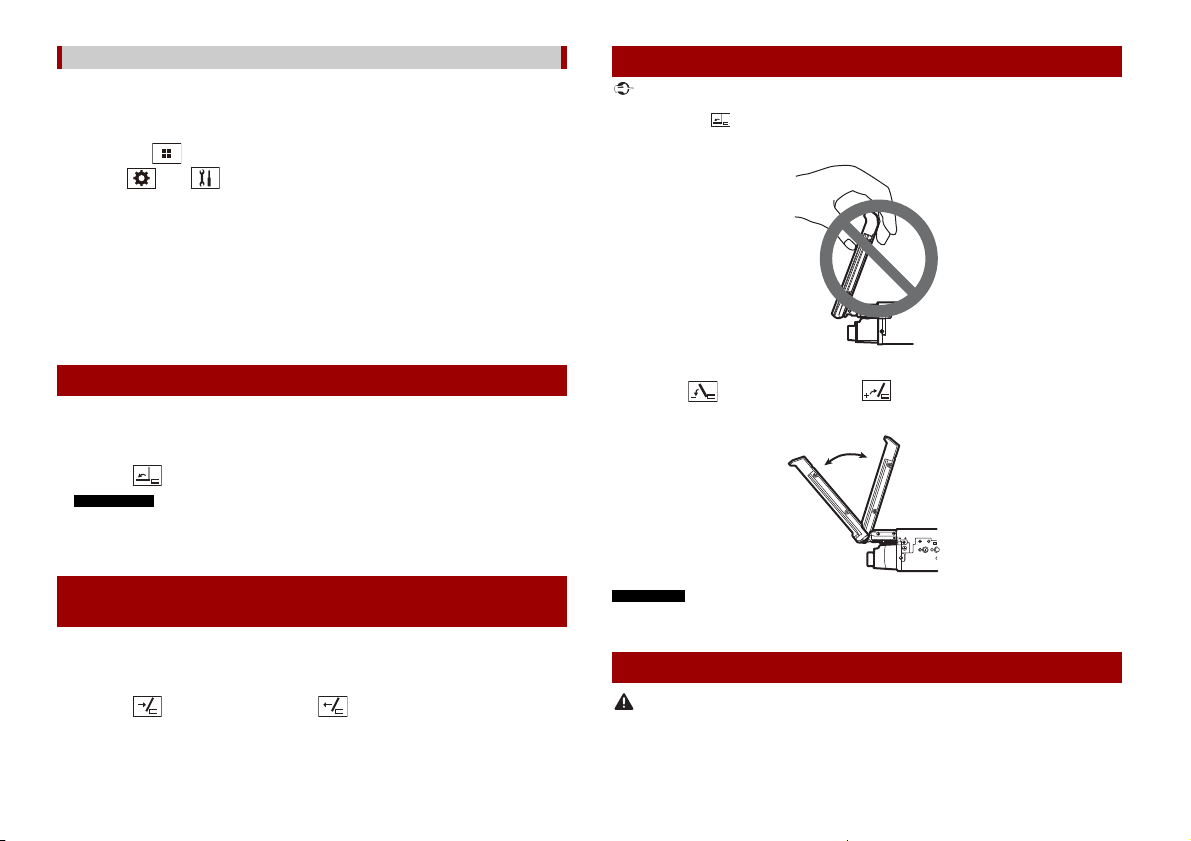
REMARQUES
Réglage de la fonction d’ouverture automatique
Important
REMARQUE
PRÉCAUTION
Pour empêcher l’écran de heurter le levier de vitesse d’un véhicule automatique quand il
est en position P (parking), ou si vous ne souhaitez pas que l’écran s’ouvre/se ferme
automatiquement, vous pouvez passer la fonction d’ouverture automatique en mode
manuel.
1 Appuyez sur .
2 Touchez , puis .
L’écran de réglage du système apparaît.
3 Touchez [Basculement Auto].
4 Touchez l’élément.
[Act]
Le panneau LCD s’ouvre ou se ferme automatiquement quand le contact est mis ou
coupé.
[Dés]
Vous devez appuyer sur OPEN/CLOSE pour ouvrir/fermer le panneau LCD.
Rotation horizontale du panneau LCD
Si le panneau LCD est droit et gêne le fonctionnement de la climatisation, il est possible
de le faire pivoter horizontalement momentanément.
1 Appuyez longuement sur OPEN/CLOSE pour afficher le menu volet.
2 Touchez pour rabattre le panneau LCD en position horizontale.
• Pour revenir à la position d’origine, appuyez longuement sur OPEN/CLOSE.
• Le panneau LCD revient automatiquement à la position d’origine, indiquée par un
avertisseur sonore 10 secondes après l’opération.
Réglage de l’angle du panneau LCD
• Si vous n’entendez pas le panneau LCD cogner contre la console ou le tableau de bord de votre
véhicule, touchez depuis le menu volet pour mettre momentanément à niveau le panneau LCD .
• Procédez au réglage de l’angle du panneau LCD depuis le menu volet. Le réglage forcé du panneau
LCD à la main peut l’endommager.
1 Appuyez longuement sur OPEN/CLOSE pour afficher le menu volet.
2 Touchez (incliner vers le bas) ou (incliner vers le haut) pour régler le
panneau LCD à un angle facilement visible.
Réglage de la position de coulissement du panneau
LCD
Vous pouvez ajuster la position de coulissement du panneau LCD afin que le panneau
soit placé en arrière ou en avant.
1 Appuyez longuement sur OPEN/CLOSE pour afficher le menu volet.
2 Touchez (coulissement arrière) ou (coulissement avant) pour déplacer
le panneau LCD.
8Fr
Une fois l’angle défini enregistré, le panneau LCD sera automatiquement réglé sur la même position
lors de la prochaine ouverture du panneau LCD.
Réinitialisation du microprocesseur
• Appuyez sur le bouton RESET pour restaurer le s valeurs par défaut des réglag es et du contenu
enregistrés.
– N’effectuez pas cette opération lorsqu’un périphérique est connecté à ce produit.
Page 9
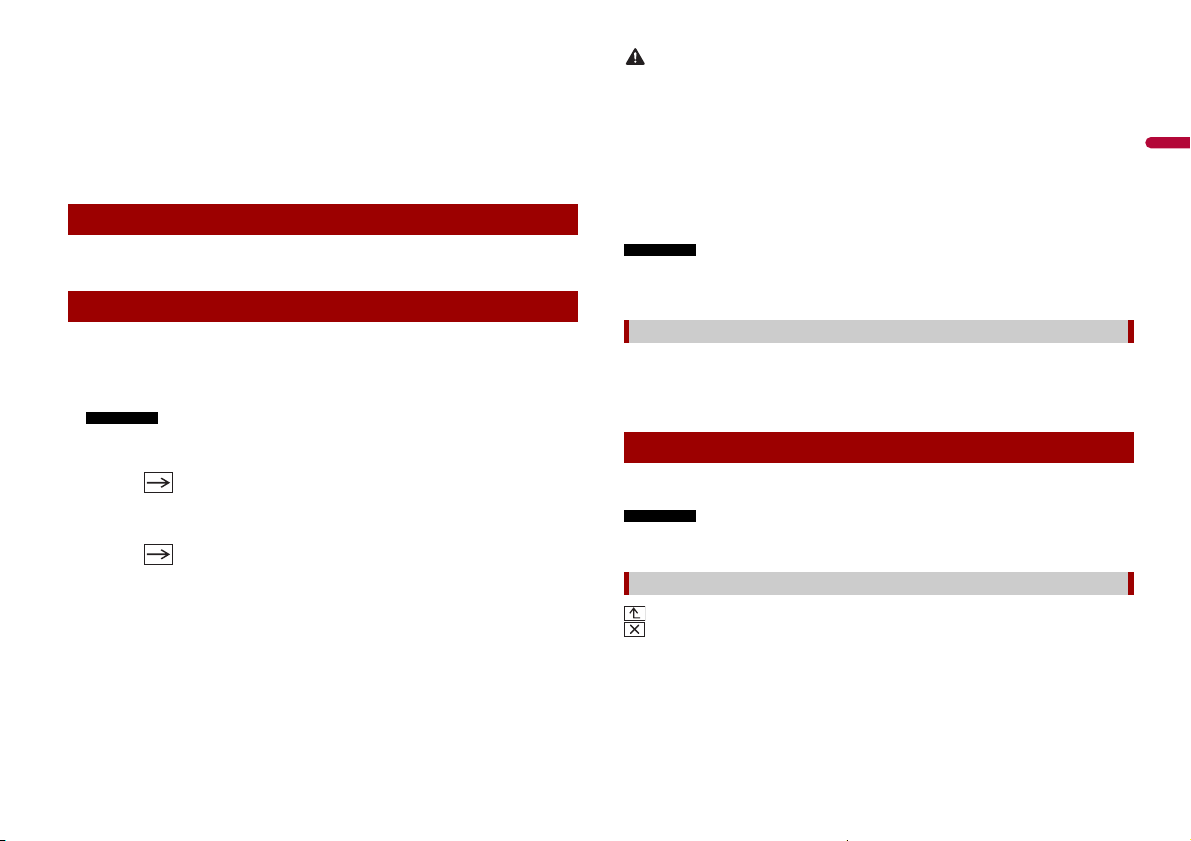
França is
– Certains réglages et contenus enregistrés ne sont pas réinitialisés.
REMARQUE
ATTENTION
REMARQUE
REMARQUE
• Le microprocesseur doit être réinitialisé dans les conditions suivantes :
– Avant la première utilisation de ce produit après son installation.
– En cas d’anomalie de fonctionnement de ce produit.
– Si des problèmes de fo nctionnement du système surviennent.
1 Coupez le contact.
2 Appuyez sur RESET avec la pointe d’un stylo ou un autre outil pointu.
Les réglages et contenus enregistrés par défaut sont rétablis.
Té lé co m ma nd e
La télécommande CD-R33 est vendue séparément. Pour plus d’informations sur
l’utilisation de la télécommande, consultez le manuel correspondant.
Démarrage de l’appareil
Raccordez le syntoniseur Digital Radio à l’appareil avant de le démarrer (consultez le
manuel d’installation), sinon un message d’erreur apparaîtra sur l’écran.
1 Allumez le moteur pour démarrer le système.
L’écran [Sélectionnez une langue] apparaît.
N’utilisez pas l’appareil en mode standard lorsqu’un système de haut-parleurs pour mode réseau à
3 voies est raccordé à celui-ci. Vous risq uez d’en dommager les haut-parleurs.
7 Touchez [OK].
L’écran [Réglage alimentation d'antenne] apparaît.
8 Appuyez sur [Oui] pour utiliser l’antenne DAB (page 23).
L’écran des mentions légales initiales s’affiche.
9 Touchez [OK].
L’écran de menu principal apparaît.
Une fois le mode de haut-parleur défini, il est impossible de modifier ce réglage à moins de restaurer les
paramètres par défaut du produit. Restaurez les paramètres par défaut pour modifier le réglage du
mode de haut -parleur (page 50).
Modification du mode de haut-parleur
Pour modifier le mode de haut-parleur, vous devez restaurer les paramètres par défaut
du produit.
1 Restaurez les paramètres par défaut (page 50).
À partir du de uxième démarrage, l’écran affiché d iffère en fonction des conditio ns précédentes.
2 Touchez la langue.
3 Touchez .
L’écran [Paramètre d'emplacement] apparaît.
4 Touchez l’élément pour sélectionner l’emplacement d’utilisation.
5 Touchez .
L’écran [Paramètres du mode Haut-parleur] apparaît.
6 Touchez les modes du haut-parleur.
[Mode standard]
Système à 4 haut-parleurs muni de haut-parleurs avant et arrière, ou à 6 hautparleurs muni de haut-parleurs avant et arrière et de haut-parleurs d’extrêmesgraves.
[Mode réseau]
Système à 3 voies muni d’un haut-parleur d’aigus, d’un haut-parleur de médiums et
d’un haut-parleur d’extrêmes-graves (haut-parleur de basses fréquences) pour la
reproduction des hautes, moyennes et basses fréquences (bandes).
Utilisation de l’écran tactile
Vous pouvez commander ce produit en touchant les touches de l’écran directement
avec les doigts.
Pour empêcher l’écran LCD d’être endommagé, assurez-vous de toucher délicatement l’écran
uniquement avec le doigt.
Touches courantes de l’écran tactile
: retourne à l’écran précédent.
: ferme l’écran.
9Fr
Page 10

Utilisation des écrans de liste
REMARQUE
REMARQUE
REMARQUE
Toucher un élément sur la liste vous permet de ré duire le nombre d’options et
de passer à l’opération suivante.
Apparaît lorsque tous les caractères ne sont pas affichés dans la zone
d’affichage.
Si vous touchez la touche, le reste défile pour affichage.
Cette fonction est disponible uniquement lorsque vous arrêtez votre véhicule
dans un endroit sûr et serrez le frein à main.
Apparaît lorsque d es éléments ne peuvent pas être affiché s sur une seule
page.
Faites glisser la barre latérale, la barre de recherche initiale ou la liste pour afficher
des éléments masqués.
Utilisation de la barre temporelle
Vous pouvez changer le point de lecture en faisant glisser la touche.
L’heure de lecture correspondant à la position de la touche s’affiche pendant le
glissement de la touche.
La disponibilité de la barre de menus peut varier selon la source sélectionnée.
Cette touche permet de m odifier la durée de variation d’intensité en journée
ou la nuit.
Lorsque AppRadio Mode + est activé, AppRadio Mode + SideControlBar s’affiche.
Bascule entre la lec ture et la pause.
Saute les fichiers vers l’avant ou vers l’arrière.
Effectue un retour rapide ou une avance rapide.
Cette touche permet d’afficher l’écran de menu (page 39).
Cette touche permet de fermer la barre de menus.
Écran de menu principal
1 Appuyez sur .
10Fr
Utilisation de la barre de menus
La barre de menus s’affiche à l’écran.
Page 11
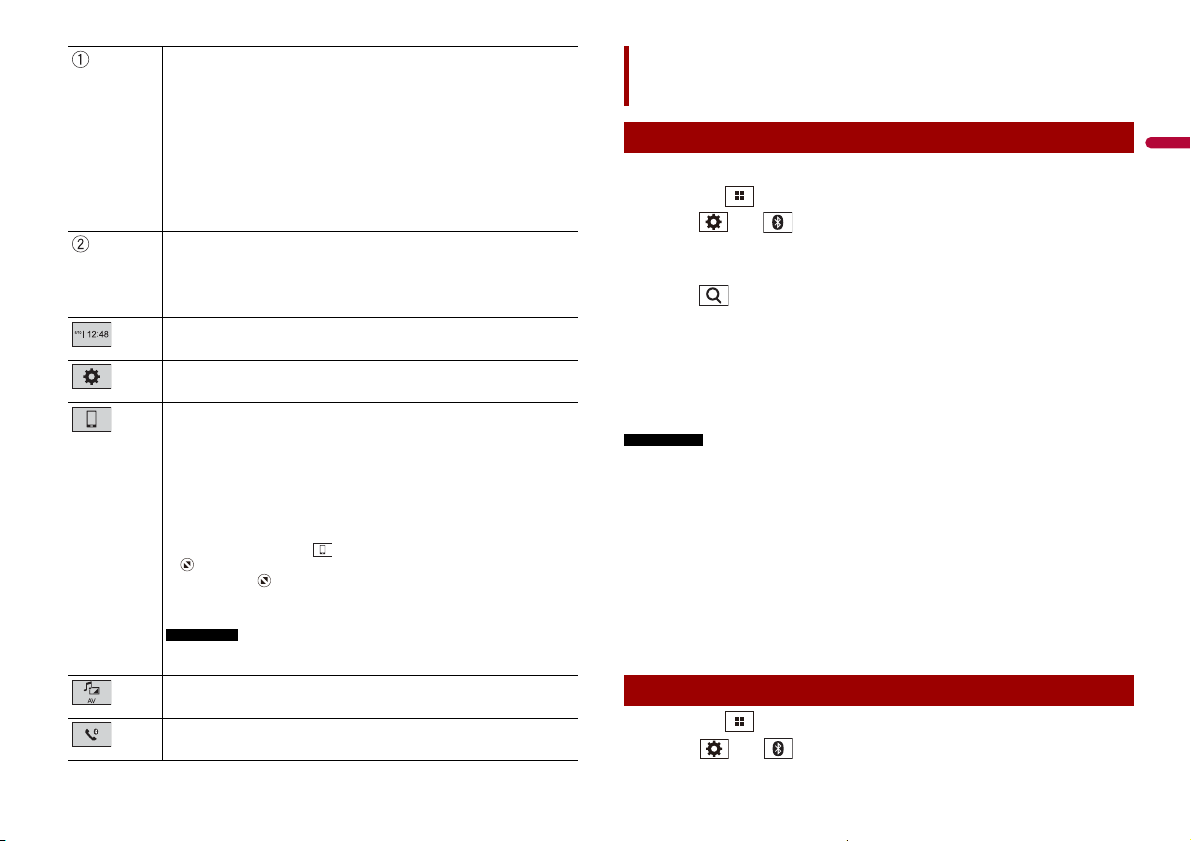
França is
Icônes des sources favorites
CONSE ILS
CONSE IL
CONSE IL
REMARQUE
REMARQUES
CONSE ILS
• Lorsque vous raccordez le système de navigation externe à cet appareil, la
touche du mode de navigation s’affiche au centre d ans la partie droite de l’écran.
• Lorsque vous sélectionnez [Power OFF], vous pouvez désactiver pratiquement
toutes les fonc tions.
– Un appel entrant est en cours de réception (uniquement pour les appels mains
libres via Bluetooth).
– Affichage de l’image de la caméra de rétrovisée lorsque le véhicule fait marche
arrière.
– Pression d ’un bouton de cet app areil.
– Contact coupé (ACC OFF), pui s remis (ACC ON).
Touche de fonction AV
Affiche la source en cours.
Bluetooth
Connexion Bluetooth
1 Activez la fonction Bluetooth du périphérique.
2 Appuyez sur .
3 Touchez , puis .
L’écran Bluetooth apparaît.
4 Touchez [Connexion].
Lorsque la dernière source s’affiche, vous pouvez basculer les sources en appuyant
sur cette touche.
Réglage de l’heure et de la date (page 50)
Configuration (page 39) et Menu Favoris (pag e 49)
Touche de périphérique connec té
Cette touche permet d’afficher le périphérique connecté.
Commute la source ou l’application avec les périphériques connectés tels que
l’AppRadio Mode +, le système de navigation externe, etc.
Lorsqu’un périphérique comportant une application compatible est connecté, la
touche d’application favorite apparaît. Une fois que la touche apparaît, vous
pouvez ajuster la pl age de la zone de touche d’applic ation favorite en suivant les
étapes suivantes.
1 Maintenez le doigt sur .
apparaît en haut à droite de la touche d’application favorite.
2 Faites glis ser jusq u’à l a position de votre cho ix.
Pour terminer le réglage, touchez un endroit de l’écran, sauf pour la
touche d’application favorite.
Cette fonction est disponible uniquement lorsque vous arrêtez votre véhicule
dans un endroit sûr et serrez le frein à main.
Source AV (page 18)
Mode Téléphone mains libres (page 12)
5 Touchez .
L’appareil commence à rechercher les périphériques disponibles, puis les affiche
dans la liste de périphériques.
6 Touchez le nom du périphérique Bluetooth.
Une fois le périphérique correctement enregistré, le système établit une connexion
Bluetooth. Une fois la connexion établie, le nom du périphérique s’affiche dans la
liste.
• Si cinq périphériques sont déjà jumelés, [Mémoire saturée] s’affiche. Supprimez d’abord un
périphériqu e appairé (page 12).
• Si votre périphérique prend en charge le SSP (Secure Simple Pairing, appariement simple et sécurisé),
un nombre à six chiffres apparaît sur l’affichage de ce produit. Touchez [Oui] pour appairer le
périphérique.
• Si vous tentez de connecter un téléphone portable non jumelé alors que deux téléphones por tables
sont déjà connectés, le premier des deux téléphones portables connectés et le téléphone portable
non jumelé sont connectés.
• La connexion Bluetooth peut également être effectuée en détectant ce produit depuis le
périphérique Bluetooth. Avant l’enregistrement, vérifiez que [Visibilité] du menu [Bluetooth] est réglé
sur [Act] (page 12) . Pour en savoir plus sur le fon ctionnement d’un périph érique Bluetooth, consultez
les consignes d ’utilisation fournies avec l e périphérique Bluetooth .
• Il est possible de connecter simultanément deux téléphones portables à ce produit (page 12).
Paramètres de Bluetooth
1 Appuyez sur .
2 Touchez , puis .
11Fr
Page 12

PRÉCAUTION
Ne mettez jam ais ce produit hors tensio n et ne déconnectez ja mais le périphériqu e pendant le réglage
REMARQUE
REMARQUE
PRÉCAUTION
de Bluetooth.
Élément de menu Description
[Connexion] Connectez, déconnectez ou supprimez manuellement un
[Connexion auto matique]
[Act] [Dés]
périphérique Bluetooth.
Touchez pour supprimer le périphérique enregistré.
Pour connecter manuellement un périphérique Bluetooth
enregistré, touchez le nom du périphérique.
Pour déconnecter le périphérique, touchez le nom du
périphérique connecté dans la liste.
Connectez le périphérique Bluetooth manuellement dans les cas
suivants :
• Au moins deux périphériques Bluetooth sont enregistrés et vous
souhaitez sélectionner manuellement le périphérique à utiliser.
• Vous souhaitez recon necter un périphérique Blu etooth
déconnecté.
• Il est impossible d’établir la connexion automatiquement pour
une raison ou pour une autre.
Sélectionnez [Act] pour connecter automatiquement le
dernier périphérique Bluetooth connecté.
Sélection des périphériques Bluetooth connectés
Après avoir enregistré et connecté les périphériques Bluetooth à ce produit, vous
pouvez passer de l’un à l’autre à l’aide de la touche de commutation de périphériques de
la fonction de téléphonie ou de certaines sources audio.
• Vous pouvez enregistrer jusqu’à cinq périphériques Bluetooth sur ce produit
(page 11).
• Vous pouvez connecter l’un des périphériques enregistrés à ce produit. Si le
périphérique enregistré est équipé d’une fonction de téléphonie, vous pouvez
connecter simultanément deux périphériques lors de l’utilisation de la fonction de
téléphonie. Si deux des cinq périphériques enregistrés sont déjà connectés, vous
pouvez connecter un troisième périphérique pour utiliser la fonction audio
uniquement via la touche de commutation de périphériques sur l’écran de la source
audio.
• L’icône du téléphone portable en cours d’utilisation s’affiche dans l’écran du menu
Téléphone. Si vous connectez simultanément deux téléphones portables, vous pouvez
passer de l’un à l’autre à l’aide de la touche de commutation de périphériques. Le
contenu du menu du téléphone est mémorisé pour chaque téléphone portable
connecté (page 12).
• La touche de commutation de périphériques s’affiche pour certaines sources audio. Il
est possible que la source audio passe automatiquement à une autre source en
fonction du périphérique sélectionné.
Si deux périphé riques Bluetooth ont ét é connectés la dernière fo is,
les deux périphériques sont connectés automatiquement à ce
produit selon leur ordre d’enregistrement dans la liste des
périphériques .
[Visibilité]
[Act] [Dés]
[Entrée code] Modifiez le code PIN pour la connexion Bluetooth.
[Information a ppareil] Affichage du nom de périphérique et de l’adresse de ce
[Effacer mémoire
Bluetooth]
Sélectionnez [Act] pour rendre ce produit visible pour
l’autre périphérique.
Le code PIN par défaut est « 0000 ».
1 Touchez [0] à [9] pour saisir le code PIN (jusqu’à
8 chiffres).
2 To u che z .
produit.
Touchez [Clair] puis [OK] pour effacer la mémoire
Bluetooth.
12Fr
Téléphonie mains libres
Pour utiliser cette fonction, vous devez connecter votre téléphone portable à ce produit
via Bluetooth au préalable (page 11).
Pour votre sécurité, évitez de téléphoner dans la mesure du possible en conduisant.
Effectuer un appel
1 Appuyez sur .
2 Touchez .
L’écran de menu téléphone apparaît.
3 Touchez l’une des icônes d’appel sur l’écran de menu téléphone.
Page 13
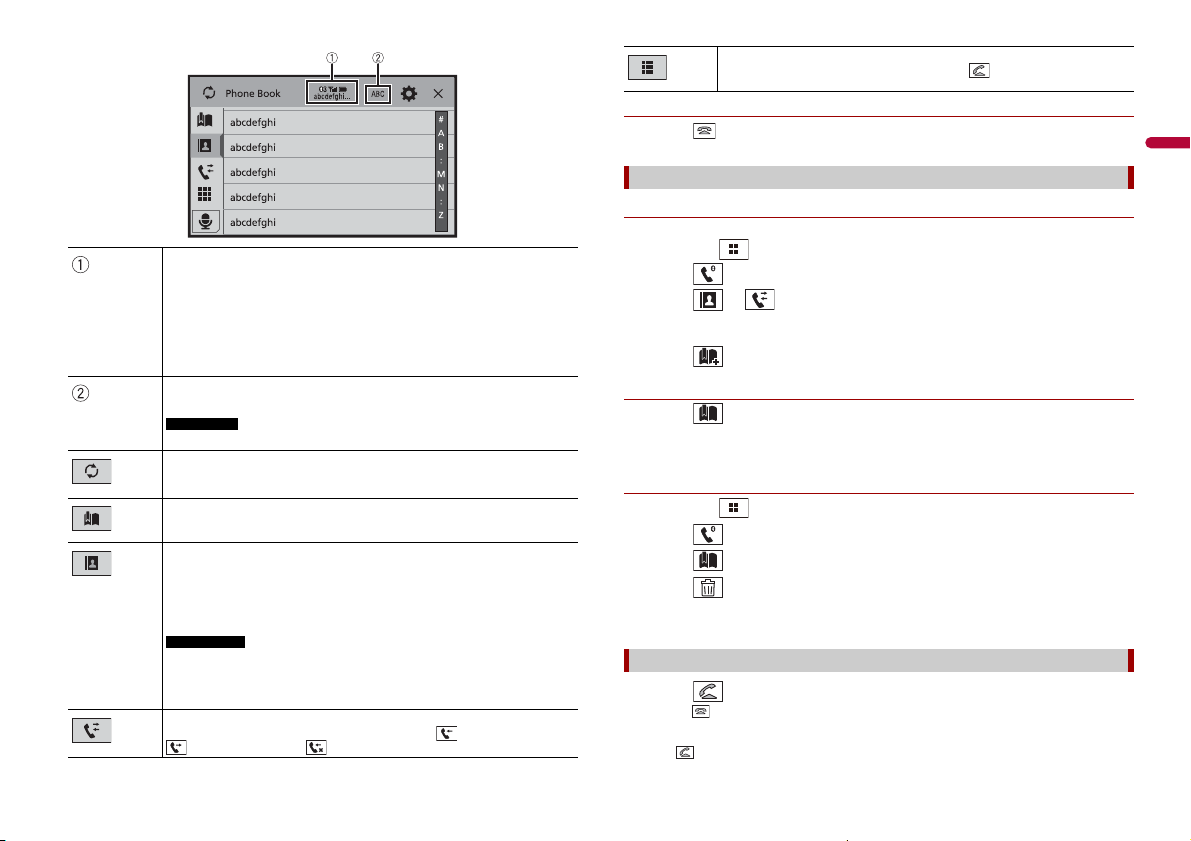
França is
Les éléments suivants s’affichent.
CONSE IL
REMARQUE
CONSE IL
REMARQUES
CONSE ILS
• Nom du téléphone portable en cours d’utilisation
• Numéro de liste du téléphone portable en cours d’utilisation
• État de la réception du téléphone portable en cours d’utilisation
• État de la batterie du téléphone portable en cours d’utilisation
Si vous connectez simultanément deux téléphones portables, vous pouvez passer
de l’un à l’autre à l’aide de la touche de commutation de périphériques.
Cette touche permet de séle ctionner l’anglais ou la langue du système
comme langue de recherche.
Elle peut ne pas apparaître selon le réglage de la langue du système.
Cette touche permet de syn chroniser manuellement les contacts de
l’annuaire de ce produit avec ceux de votre téléphone.
Utilisation de la liste de numérotation prédéfinie (page 13)
Utilisation de l’annuaire
Sélectionnez un contact dans l’annuaire. Touchez le nom de votre choix dans la
liste, puis sélectionnez le numéro de téléphone.
Les contacts de votre téléphone sont automatiquement transférés sur ce produit.
Saisie directe d’un numéro de téléphone
Composez le numéro de téléphone, puis touchez pour passer l’a ppel.
▶Pour mettre fin à l’appel
1 Touchez .
Utilisation des listes de numérotation prédéfinies
▶Enregistrement d’un numéro de téléphone
Vous pouvez enregistrer jusqu’à six numéros de téléphone prédéfinis par périphérique.
1 Appuyez sur .
2 Touchez .
3 Touchez ou .
Sur l’écran [Répertoire téléphonique], touchez le nom souhaité pour afficher le
numéro de téléphone du contact.
4 Touchez .
▶Composition d’un numéro à partir de la liste de numérotation prédéfinie
1 Touchez .
2 Touchez une entrée de la liste pour effectuer un appel.
L’écran de numérotation apparaît et la numérotation commence.
▶Suppression d’un numéro de téléphone
1 Appuyez sur .
2 Touchez .
3 Touchez .
4 Touchez .
5 Touchez [Oui].
• Le paramètre [Visibilité] de l’écran [Bluetooth] doit être activé (page 12).
• Si deux téléphones portables sont automatiquement connectés à ce produit
avec la fonction de connexion automatique du périphérique Bluetooth,
l’annuaire du deuxième téléphone s’affiche.
Utilisation de l’historique des appels
Passez un appel téléphonique à partir d’un appel reçu , d’un appel composé
ou d’un appel manqué .
Réception d’un appel
1 Touchez afin de répondre à l’appel.
Touchez pour mettre fin à l’appel.
• Touchez lors de la réception d’un appel en attente afin de passer à la personne en train de parler.
13Fr
Page 14
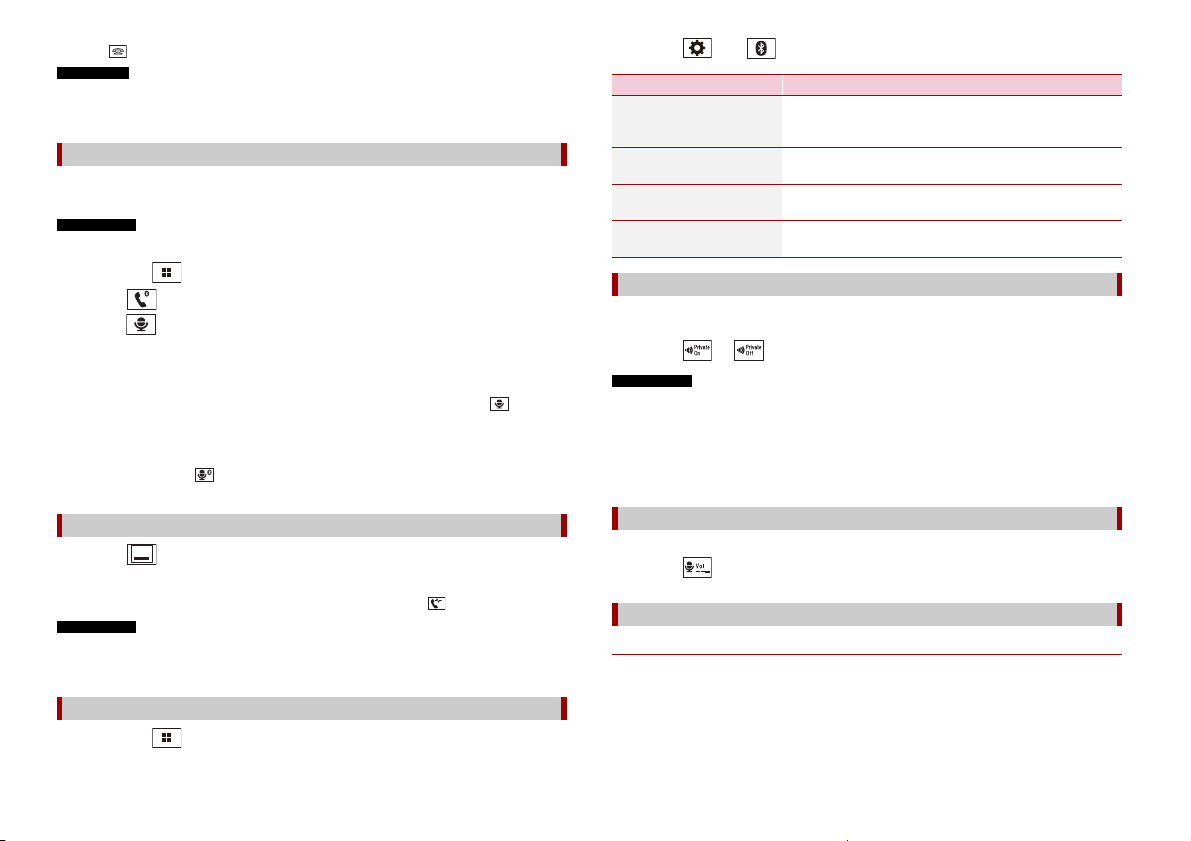
• Touchez lors de la réception d’un appe l en attente afin de rejeter l ’appel.
REMARQUE
REMARQUES
CONSE ILS
CONSE IL
REMARQUES
REMARQUES
Lorsque deux téléphones sont connectés simultanément, si vous recevez un appel sur le deuxième
téléphone alors que vous êtes en ligne sur le premier téléphone, l’écran de confirmation de
numérotation du deuxième téléphone s’affiche.
Fonction de reconnaissance vocale (pour iPhone)
En connectant votre iPhone à ce produit, vous pouvez utiliser la fonction de
reconnaissance vocale (mode Siri Eyes Free) sur ce produit.
• Lors de l’utilisation d’un iPhone, le mode Siri Eyes Free est disponible sur ce produit.
• Dans ce chapitre, l’iPhone et l’iPod touch sont appelés « iPhone ».
1 Appuyez sur .
2 Touchez .
3 Touchez .
La fonction de reconnaissance vocale est lancée et l’écran de commande vocale
apparaît.
2 Touchez , puis .
Élément de menu Description
[Synchronisation auto. du
répertoire]
[Act] [Dés]
[Réponse auto]
[Act] [Dés]
[Tonalité]
[Act] [Dés]
[Inverser le nom] Sélectionnez [Oui] pour changer l’ordre du prénom et du
Indiquez si vous souhaitez synchroniser automatiquement
l’annuaire avec les contacts de votre téléphone lorsque
vous connectez le téléphone à ce produit.
Sélectionnez [Act] pour répondre automatiquement à un
appel entrant.
Sélectionnez [Act] si les haut-parleurs n’émettent pas la
sonnerie.
nom dans l’annuaire.
Réglage du mode privé
Au cours d’une conversation, vous pouvez passer en mode privé (parlez directement
dans votre téléphone portable).
1 Touchez ou pour activer ou désactiver le mode privé.
• Vous pouvez également lancer la fonction de reconnaissance vocale en appuyant sur .
• Si deux téléphones por tables sont automatiquem ent connectés à ce produit avec la fon ction de
connexion automatique du périphérique Bluetooth, la fonction de reconnaissance vocale (mode Siri
Eyes Free) est activée sur le deuxième téléphone.
• Si vous souhaitez uti liser la fonction de recon naissance vocale (mode S iri Eyes Free) sur l’autre iPhone
connecté, touchez l’icône comportant le numéro de l’autre iPhone. L’iPhone que vous
sélectionnez est défini comme périphérique actif.
Réduction de l’écran de confirmation de numérotation
1 Touchez .
Pour afficher l’écran de confi rmation de numérot ation, touchez à nou veau .
• L’écran de confirmati on de numérotation ne peut pas être réduit sur l’écran de fonctio n AV.
• Les sources AV ne peuvent pas être sélectionnées même si l’écran de confirmation de numérotation
est réduit lorsque vous parlez au téléphone ou recevez un appel entrant.
Paramètres du téléphone
1 Appuyez sur .
14Fr
• Si deux téléphones portables sont connectés à ce produit et que le premier téléphone est configuré
sur le mode privé, vous pouvez recevoir des appels sur le deuxième téléphone en mettant en attente
l’appel en cours sur le premier téléphone.
• Si deux téléphones portables sont connectés à ce produit et que le mode privé du premier téléphone
est désactivé, si vous répondez à un appel entrant sur le deuxième téléphone alors qu’un appel est en
cours sur le premier téléphone ou alors que vous composez un numéro ou recevez un appel sur le
premier téléphone, l’a ppel, la numérotation ou la réception prend fin sur le premier téléphone.
Réglage du volume d’écoute d’un tiers
Ce produit peut être réglé au volume d’écoute de l’autre partie.
1 Touchez pour basculer entre les trois niveaux de volume.
Remarques relatives à la téléphonie mains libres
▶Remarques générales
• La connexion à tous les téléphones portables dotés de la technologie sans fil
Bluetooth n’est pas garantie.
• La distance en visibilité directe entre ce produit et votre téléphone por table doit être
de 10 mètres ou moins lors de l’envoi et de la réception d’appels vocaux et de données
avec la technologie Bluetooth.
Page 15
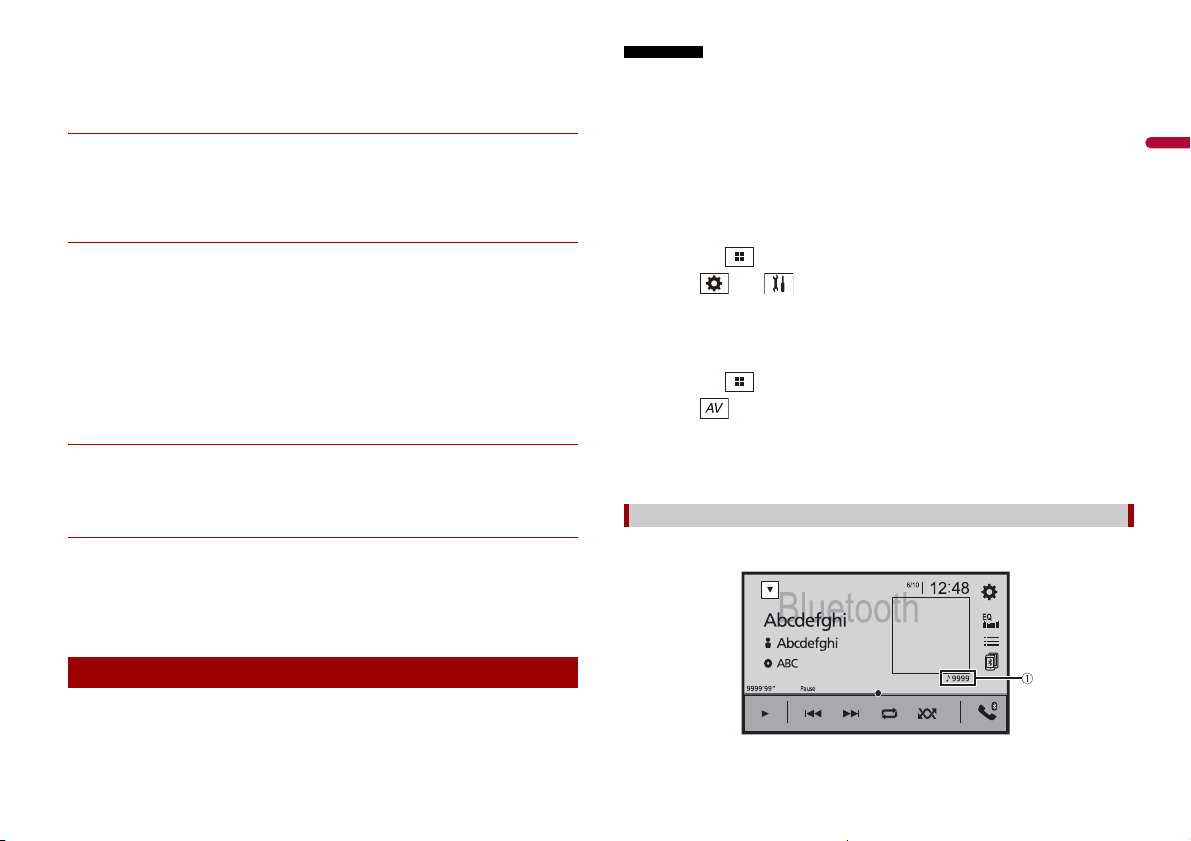
França is
• Avec certains téléphon es portables, il se peut que le bip sonore ne soit pas émis par les
REMARQUES
Écran de lecture audio Bluetooth
haut-parleurs.
• Si le mode privé est sélectionné sur le téléphone portable, la téléphonie mains libres
peut être désactivée.
▶Enregistrement et connexion
• Le fonctionnement des téléphones portables varie en fonction du type de téléphone
portable. Consultez le manuel d’instructions fourni avec votre téléphone portable
pour des instructions détaillées.
• Si le transfert de l’annuaire ne fonctionne pas, déconnectez votre téléphone, puis
recommencez l’appairage de votre téléphone vers ce produit.
▶Effect uer et recevoi r des appel s
• Il se peut que vous entendiez un bruit dans les situations suivantes :
– Lorsque vous répondez a u téléphone avec le bouton du téléphone.
– Lorsque votre interloc uteur raccroche.
• Si votre interlocuteur n’entend pas la conversation du fait d’un écho, diminuez le
volume de la téléphonie mains libres.
• Avec certains téléphones portables, même après avoir appuyé sur le bouton de votre
téléphone portable pour accepter un appel, la téléphonie mains libres peut ne pas
être disponible.
• Le nom enregistré apparaît si le numéro de téléphone est déjà enregistré dans
l’annuaire. Si le même numéro de téléphone est enregistré sous des noms différents,
seul le numéro de té léphone s’affiche.
▶Journaux des appels reçus et des numéros composés
• Vous ne pouvez pas appeler à partir de l’entrée d’un utilisateur inconnu (pas de
numéro de téléphone) dans le journal des appels reçus.
• Si des appels sont passés avec votre téléphone portable, aucune donnée de journal
n’est enregistrée dans ce produit.
▶Transferts de l’annuaire
• Si votre téléphone portable comporte plus de 1 000 entrées dans l’annuaire, il se peut
que toutes les entrées ne soient pas téléchargées complètement.
• Selon le téléphone, ce produit peut ne pas afficher correctement l’annuaire.
• Si l’annuaire du téléphone contient des données images, il se peut que l’annuaire ne
soit pas correctement transféré.
• Sur certains téléphones portables, le transfert de l’annuaire n’est pas possible.
Audio Bluetooth
Avant d’utiliser le lecteur audio Bluetooth, enregistrez et connectez le périphérique à ce
produit (page 11).
• Selon le lecteur audio Bluetooth connecté à ce produi t, les opérations disponibles avec ce produ it
peuvent être limitées aux deux niveaux suivants:
– A2DP (Advanced Audio Dist ribution Profile, Profil de distribution audio avancée) : seule l a lecture de
chansons sur votre lecteur audio est possible.
– A2DP et AVRCP (Audio/Video Remote Control Profile, Profil de commande audio/vidéo à distance) :
la lecture, la pause, la sélection de chansons, etc. sont possibles.
• Selon le périphérique Bluetoo th connecté à ce produit, les opérations disponibles avec ce produit
peuvent être limitées ou différer des descriptions de ce document :
• Lorsque vous écoutez des chansons sur votre périphérique Bluetooth, évitez autant que possible
d’utiliser un téléphone porta ble. Si vous essayez d e le faire fonction ner, le signal peut provo quer un
bruit sur la lecture des chansons.
• Quand vous parlez sur le périphériqu e Bluetooth connecté à ce produit via Blue tooth, la lecture peut
être interrompue.
1 Appuyez sur .
2 Touchez , puis .
L’écran de réglage du système apparaît.
3 Touchez [Réglages source AV].
4 Vérifiez que [Bluetooth Audio] est activé.
5 Appuyez sur .
6 Touchez .
L’écran de la source AV apparaît.
7 Touchez [Bluetooth Audio].
L’écran de lecture audio Bluetooth apparaît.
Commandes de base
15Fr
Page 16
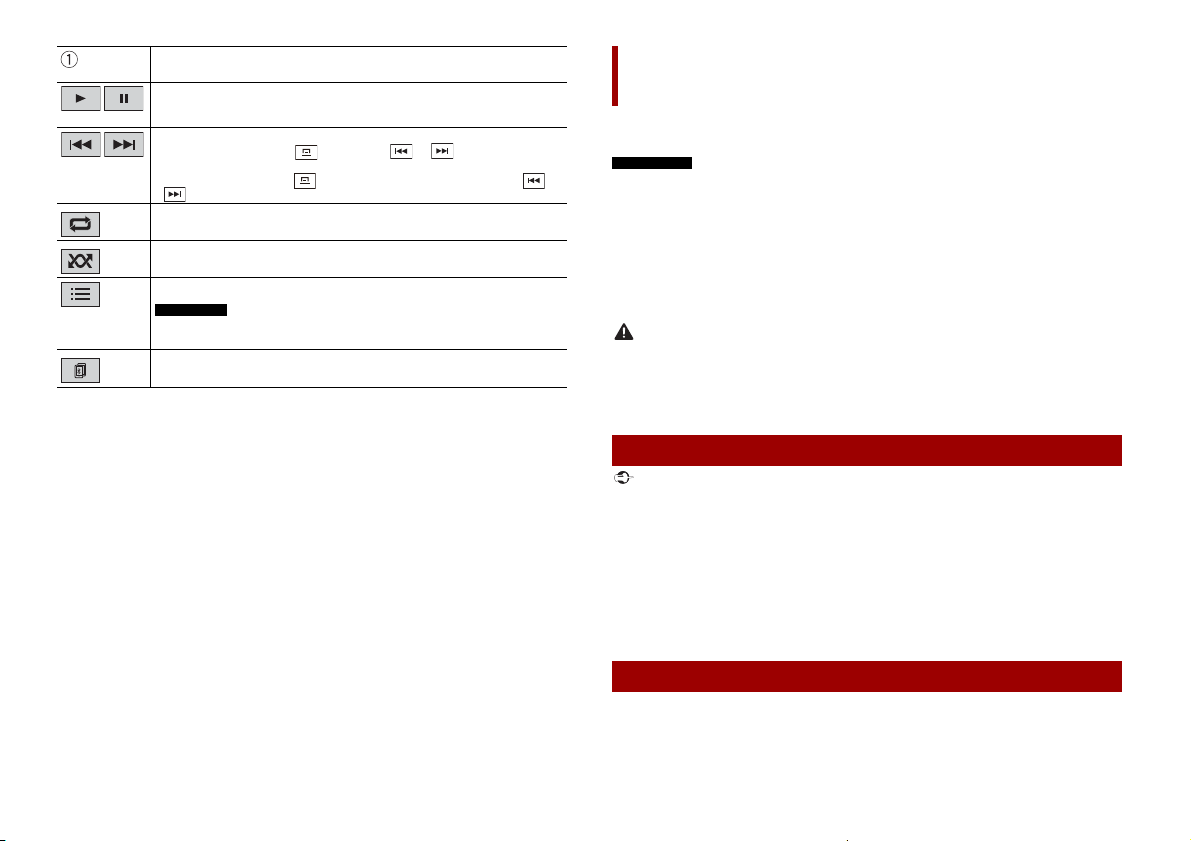
Indicateur de numéro de piste
REMARQUE
REMARQUES
ATTENTION
Important
Bascule entre la lec ture et la pause.
Saute les fichiers vers l’avant ou vers l’arrière.
• Lorsque vous appuyez sur , puis touch ez ou , vous pouvez
également sauter des fichiers vers l’avant ou vers l’arrière.
• Lorsque vous appuyez sur , puis maintenez votre do igt sur la touche ou
, vous pouvez également effectuer un retour rapide ou une avance rapide.
Règle une plage de lecture répétée.
Lit les fichiers dans un ordre aléatoire.
Sélectionne un fichier ou un dossier de la liste pour le lire.
Cette fonction est disponible uniquement lorsque la version AVRCP du
périphériq ue Bluetooth est 1.4 o u supérieure.
Cette touche permet de commuter les périphériques Bluetooth lorsque ceuxci sont connectés à ce produit via Bluetooth (page 12).
AppRadio Mode +
Vous pouvez utiliser les applications d’un iPhone ou d’un smartphone avec le doigt, à
savoir par tapotement, glissement, défilement ou balayage sur l’écran de ce produit.
• Les mouvements de doigt compatibles dépendent de l’application d’un iPhone ou d’un smartphone.
• Même si une application n’est pas compatible avec AppRadio Mode +, une image peut s’afficher
selon l’application, bien que vous ne puissiez pas l’utiliser. Pour utiliser AppRadio Mode +, installez
l’application AppRadio sur l’iPhone ou le smartphone au préalable. Pour en savoir plus sur
l’application AppRadi o, rendez-vous sur le site suivant :
http://www.pioneer-car.eu/eur/ap pradiomode
• Assurez-vous de lire la section Utilisation de contenus connectés via une application (page 63) avant
de procéder à cette opération.
• Il est impossible de lire les fich iers protégés par copyright, tels que DRM.
• AppRadio Mode + peut être désigné sous le nom d’AppRadio Mode.
• Certaines utilisations d’un iPhone ou d’un smartphone pouvant ne pas être légales en conduisant
dans votre juridiction, vous devez connaître ces restrictions et les respecter.
• En cas de doute sur une fonction donnée, ne l’utilisez que lorsque le véhicule est garé.
• Aucune fonctionnalité ne doit être utilisée tant qu’il n’est pas sûr de le faire dans les conditions de
conduite rencontrée s.
Utilisation d’AppRadio Mode +
• Pioneer décline toute responsabilité quant à tout problème survenant à la suite d’un contenu
d’application incorrect ou défectueux.
• Le contenu et les fonctionnalités des applications prises en charge sont sous la responsabilité des
fournisseurs de l’App.
• Dans AppRadio Mode +, les fonctionnalités accessibles sur ce produit sont limitées pendant la
conduite, et les fonctions disponibles sont déterminées par les fournisseurs des App.
• La disponibilité des fonctionnalités AppRadio Mode + est déterminée par les fournisseurs des App et
non pas par Pionee r.
• AppRadio Mode + permet d’accéder à d’autres applications que celles de la liste (soumises à des
limitations pendant la conduite), mais le contenu pouvan t être utilisé est déterminé pa r les
fournisseurs des App.
16Fr
Procédure de démarrage
Lorsque vous connectez un iPhone ou un smartphone à ce produit, les réglages sont
automatiquement configurés en fonction du périphérique à connecter. Pour en savoir
plus sur la connexion disponible, reportez-vous à la section Connexion d’un iPod/iPhone
ou d’un smartphone pour la source AV (page 20).
Page 17
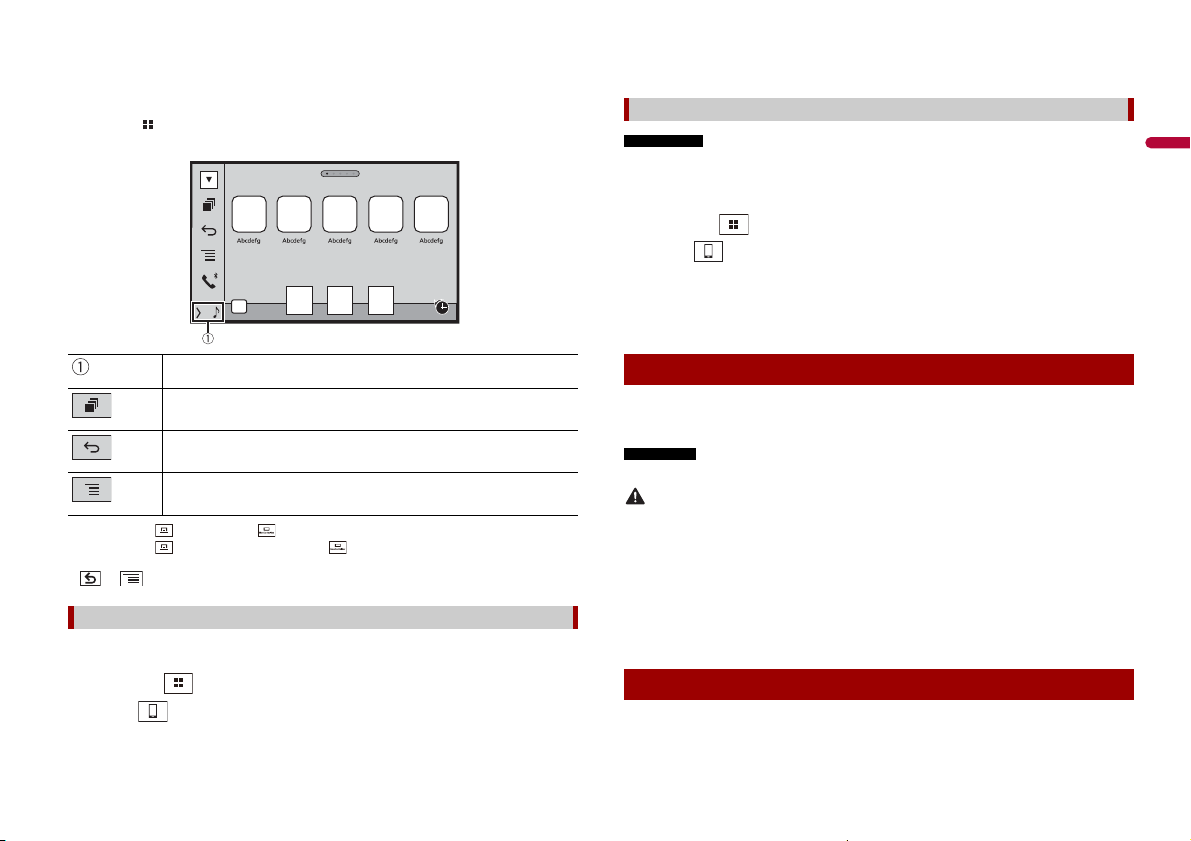
França is
CONSE ILS
• Touchez l’icône de l’application souhaitée après avoir lancé l’application AppRadio.
AppRadio Mode +
REMARQUES
REMARQUE
PRÉCAUTION
CONSE IL
• Si vous connectez votre périphéri que à ce produit alors qu’une applica tion compatible AppRadi o
Mode + est en cours d’exécution, l’écran d’utilisation de l’application apparaît sur ce produit.
• L’application souhaitée est lancée, puis l’écran d’utilisation de l’application apparaît.
• Appuyez sur pour revenir à l’écran de menu principal.
5 Touchez l’icône de votre choix dans l’onglet.
L’AppRadio app est lancée.
Pour les utilisateurs de smartphone (Android)
• [USB MTP] est réglé sur [Dés] pour utiliser AppR adio Mode + (page 40).
• La capacité de lecture vidéo dépend du périphérique Android connecté.
1 Déverrouillez votre smartphone et connectez-le à ce produit via USB.
Consultez le manuel d’installation.
2 Appuyez sur .
3 Touchez .
4 Touchez [AppRadio Mode].
5 Touchez l’icône de votre choix dans l’onglet.
L’AppRadio app est lancée.
• Appuyez sur , puis touchez pour masquer la AppRadio Mode + SideControlBar.
• Appuyez sur , puis touchez de nouveau pour afficher la AppRadio Mode +
SideControlBar.
• et peuvent ne pas être disponibles selon le type de périphérique.
Pour les utilisateurs d’iPhone
1 Connectez votre iPhone.
Consultez le manuel d’installation.
2 Appuyez sur .
3 Touchez .
4 Touchez [AppRadio Mode].
Affiche la s ource en cours.
Affiche l’écran de l’application de lancement.
Affiche l’écran précédent.
Affiche l’écran de menu.
Utilisation du clavier
Lorsque vous tapotez sur la zone de saisie de texte d’une application pour iPhone, un
clavier s’affiche à l’écran. Vous pouvez saisir le texte souhaité directement à partir de ce
produit.
Cette fonct ion est disponib le uniquement en Ap pRadio Mode + s ur l’iPhone.
Pour votre sécurité, la fonction de clavier n’est disponible que lorsque le véhicule est arrêté et que le
frein à main est serré.
1 Démarrez AppRadio Mode +.
2 Touchez la zone de saisie de texte sur l’écran de commande de l’application.
Un clavier apparaît pour que vous puissiez saisir le texte.
Vous pouvez sélectionner la langue du clavier (page4 2).
Utilisation de la fonction de mixage audio
Vous pouvez émettre la source AV de mixage audio et une application pour iPhone ou
smartphone quand AppRadio Mode + est utilisé.
17Fr
Page 18
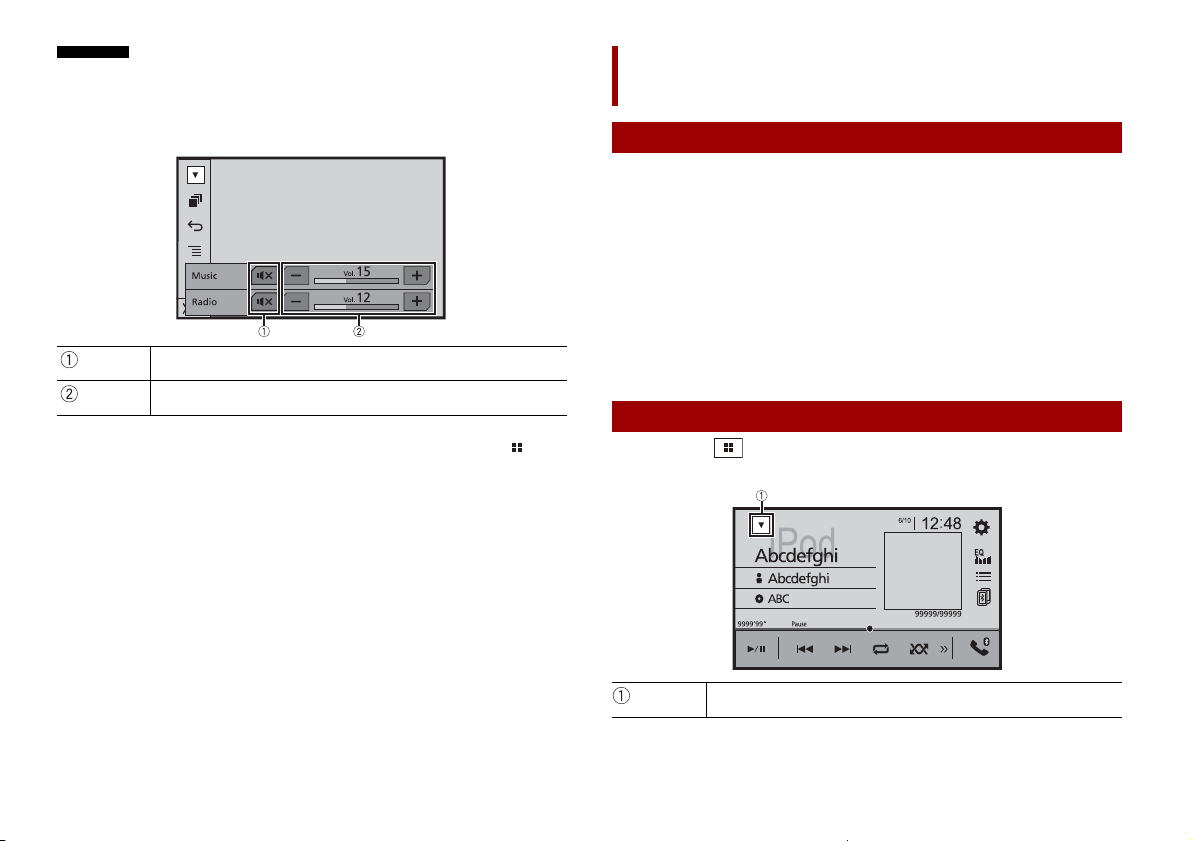
REMARQUE
Cette fonction peut ne pas être disponible selon l’application ou la source AV.
CONSE IL
1 Démarrez AppRadio Mode +.
2 Appuyez sur VOL (+/-).
Le menu de mixage audio s’affiche à l’écran.
Touchez pour couper le son. Touchez à nouveau pour ann uler le silencieux.
Cette touche permet de régler le volume audio.
Vous pouvez commuter l’écran de la fonction AV et l’écran de l’application en appuyant sur .
Source AV
Sources AV prises en charge
Vous pouvez lire ou utiliser les sources suivantes avec ce produit.
• Radio
• Radio numérique
• CD
• ROM (fichiers audio ou vidéo compressés sur disque)
• DVD-Video
• USB
Les sources suivantes peuvent être lues ou utilisées en raccordant un périphérique
auxiliaire.
• iPod
• Spotify®
• Audio Bluetooth®
• Entrée AV (AV)
• AU X
Affichage de l’écran de fonction AV
1 Appuyez sur , puis touchez la touche de fonction AV.
L’écran de fonction AV apparaît.
18Fr
Affiche la liste de sources.
Page 19
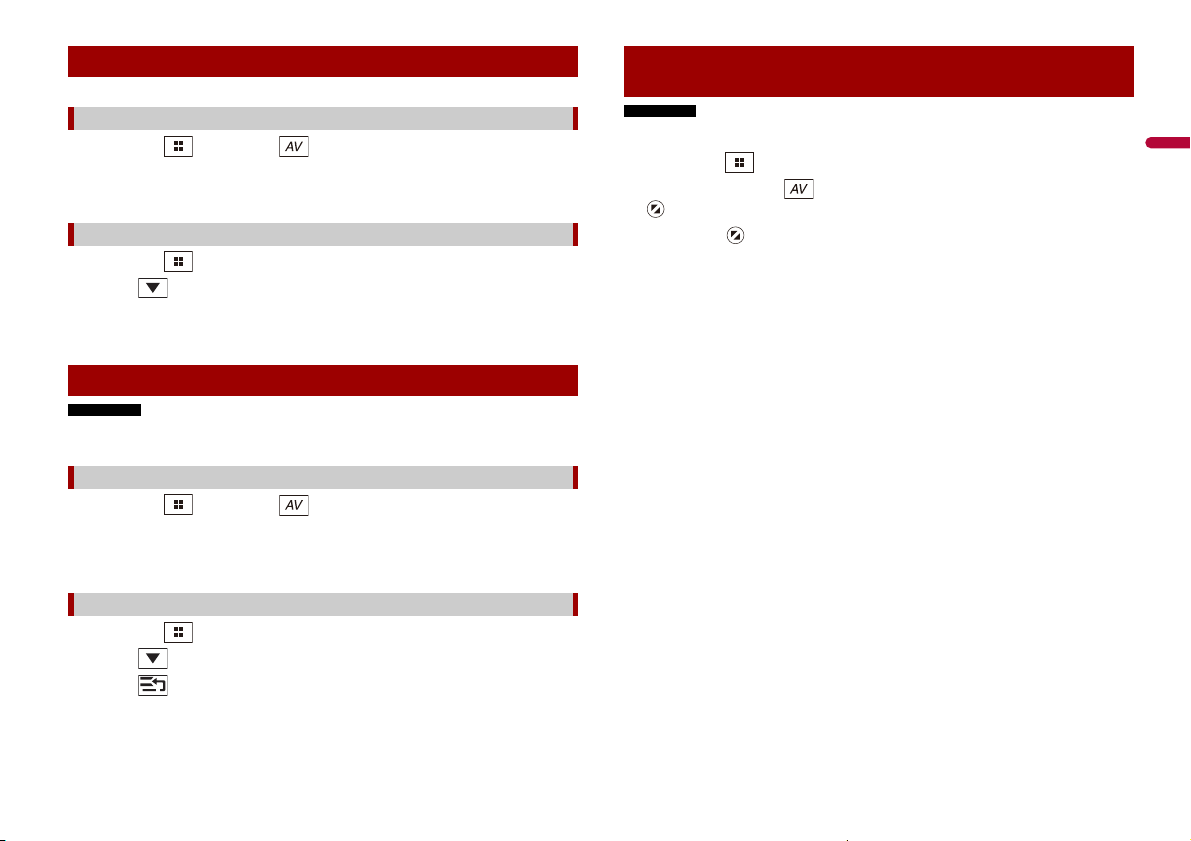
França is
REMARQUE
Sélection d’une source
REMARQUE
Réglage de la plage de zone des icônes de source
favorite
Source sur l’écran de sélection de source AV
1 Appuyez sur , puis touchez .
2 Touchez l’icône de source.
Quand vous sélectionnez [Source OFF], la source AV est désactivée.
Source dans la liste de sources
1 Appuyez sur , puis touchez la touche de fonction AV.
2 Touchez .
3 Touchez la touche de source.
Quand vous sélectionnez [Source OFF], la source AV est désactivée.
Changement de l’ordre d’affichage des sources
Cette fonction est disponible uniquement lorsque vous arrêtez votre véhicule dans un endroit sûr et
serrez le frein à main.
Changement de l’ordre d’affichage des icônes de source
1 Appuyez sur , puis touchez .
2 Maintenez enfoncée l’icône de source, puis faites glisser l’icône vers la position
souhaitée.
Changement de l’ordre d’affichage des touches de source
1 Appuyez sur , puis touchez la touche de fonction AV.
2 Touchez .
3 Touchez .
4 Faites glisser la touche de source vers la position souhaitée.
Cette fonction est disponible uniquement lorsque vous arrêtez votre véhicule dans u n endroit sûr et
serrez le frein à main.
1 Appuyez sur .
2 Maintenez le doigt sur .
apparaît en haut à gauche des icônes de source favorite.
3 Faites glisser jusqu’à la position de votre choix.
Pour terminer le réglage, touchez un endroit de l’écran, sauf pour la zone des icônes
de source favorite.
19Fr
Page 20
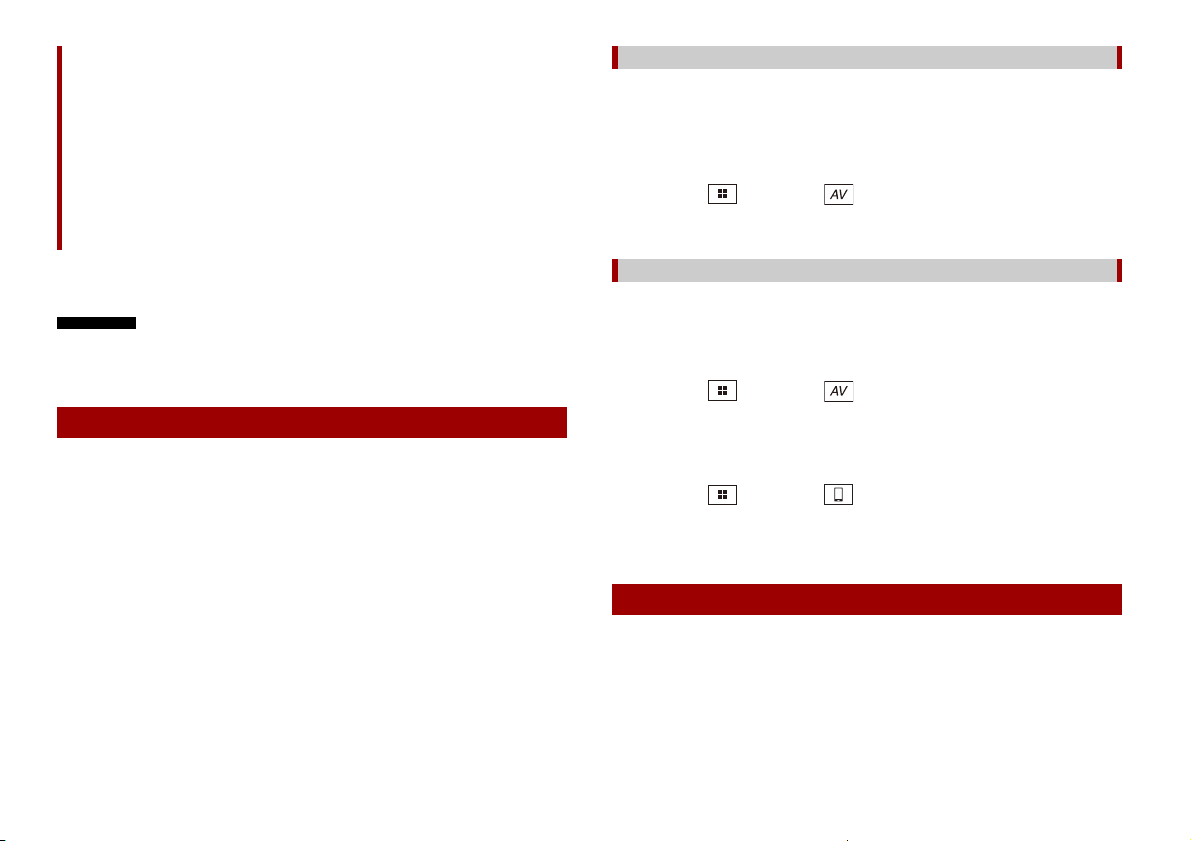
REMARQUES
CONSE IL
Connexion d’un iPod/
iPhone ou d’un
smartphone pour la
source AV
Connexion via Bluetooth
Les sources suivantes sont disponibles lorsqu’un iPod/iPhone est connecté à cet appareil
via Bluetooth.
• iPod
• Spotify
• Audio Bluetooth
1 Connectez un iPod/iPhone à ce produit via Bluetooth (page 11).
2 Appuyez sur , puis touchez .
3 Touchez la source compatible de votre choix.
Lorsque vous connectez un iPod/iPhone ou un smartphone à ce produit, les réglages
sont automatiquement configurés en fonction du périphérique à connecter. Cette
section décrit la compatibilité des sources pour chaque périphérique.
• Les méthodes d’opération peuvent varier selon le modèle d’iPod/iPhone ou de smartphone et sa
version logicielle.
• Selon la version logicielle de l’iPod/iPhone ou la version du système d’exploitation du smartphone, ce
dernier peut ne pas être compatible avec cet appareil.
iPod/iPhone muni d’un connecteur Lightning
Les méthodes de connexion d’un iPod/iPhone muni d’un connecteur Lightning sont les
suivantes. Les sources disponibles varient selon la méthode de connexion.
• Connexion via Bluetooth (page 20)
• Connexion via un CD-IU52* (page 20)
*Vendu séparément
Modèles d’iPod/iPhone compatibles
• iPhone 7, 7 Plus
• iPhone SE
• iPhone 6, 6 Plus, 6s, 6s Plus
• iPhone 5, 5c, 5s
• iPod touch 5e, 6e génération
• iPod nano 7e génération
Selon les modèles d’iPod, il peut ne pas être compatible avec certaines sources AV. Pour
en savoir plus sur la compatibilité d’un iPod/iPhone avec ce produit, consultez les
informations sur notre site Web.
Vous pouvez raccorder et commander un iPod/iPhone compatible avec ce produit à l’aide de câbles de
connexion vendus séparément.
20Fr
Connexion via CD-IU52
Les sources suivantes sont disponibles lors de la connexion d’un iPod/iPhone muni d’un
connecteur Lightning à cet appareil via un câble CD-IU52 (vendu séparément).
• iPod
• Spotify
1 Raccordez un iPod/iPhone au port USB de ce produit avec le câble CD-IU52.
2 Appuyez sur , puis touchez .
3 Touchez la source compatible de votre choix.
• AppRadio Mode +
1 Raccordez un iPod/iPhone au port USB de ce produit avec le câble CD-IU52.
2 Appuyez sur , puis touchez .
3 Touchez [AppRadio Mode].
4 Touchez l’icône de votre choix dans l’onglet.
iPhone muni d’un connecteur à 30 broches
Voici les méthodes pour connecter à ce produit un iPhone muni d’un connecteur
à 30 broches. Les sources disponibles varient selon la méthode de connexion.
• Connexion via Bluetooth (page 21)
• Connexion via un CD-IU51* (page 21)
*Vendu séparément
Modèle d’iPhone compatible
• iPhone 4s
Page 21
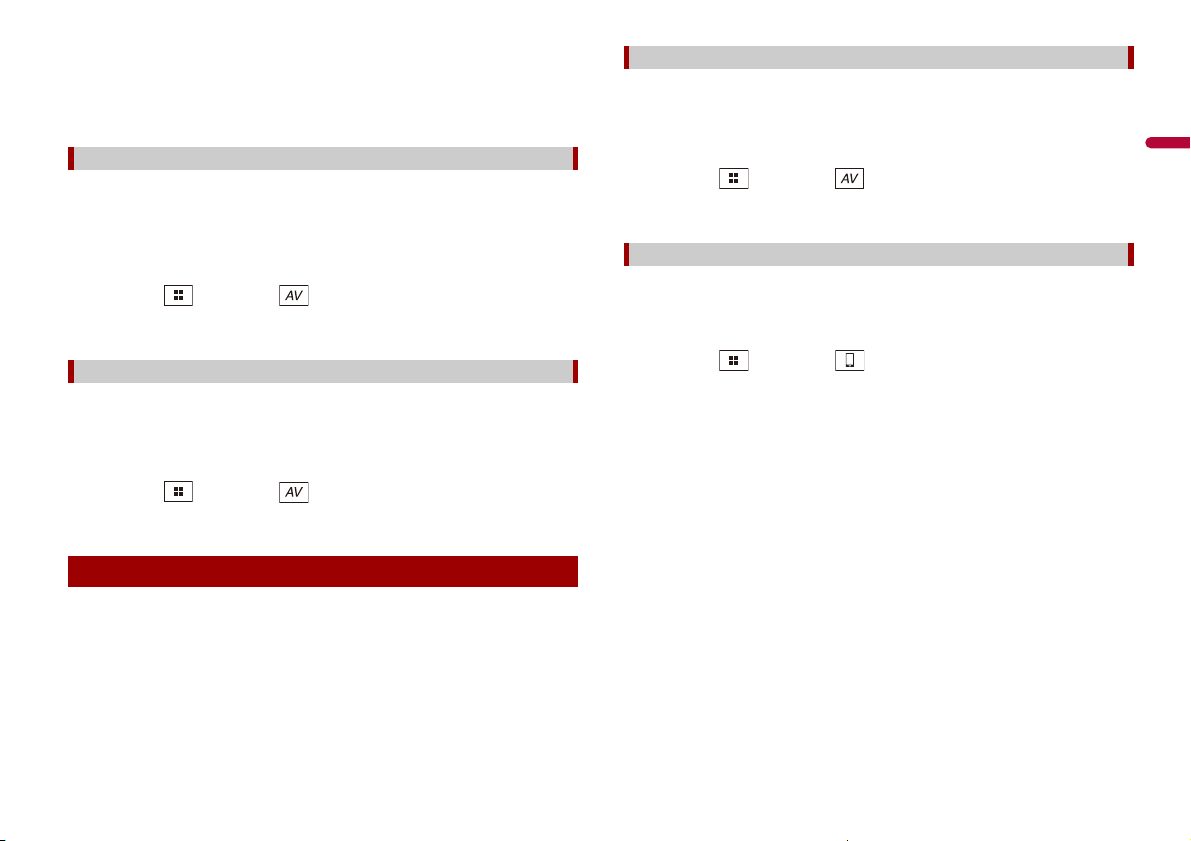
França is
Pour en savoir plus sur la compatibilité d’un iPhone avec ce produit, consultez les
CONSE IL
informations sur notre site Web.
Vous pouvez connecter et commander un iPhone compatible avec ce produit à l’aide de câbles de
connexion vendus séparément.
Connexion via Bluetooth
Les sources suivantes sont disponibles lorsqu’un iPhone est connecté à cet appareil via
Bluetooth.
• iPod
• Spotify
• Audio Bluetooth
1 Connectez un iPhone à ce produit via Bluetooth (page 11).
2 Appuyez sur , puis touchez .
3 Touchez la source compatible de votre choix.
Connexion via CD-IU51
Les sources suivantes sont disponibles lors de la connexion d’un iPhone muni d’un
connecteur à 30 broches à cet appareil via un CD-IU51 (vendu séparément).
• iPod
• Spotify
1 Raccordez un iPhone au port USB de ce produit avec le câble CD-IU51.
2 Appuyez sur , puis touchez .
3 Touchez la source compatible de votre choix.
Smartphone (périphérique Android™)
Voici les méthodes pour connecter un smartphone à ce produit. Les sources disponibles
varient selon la méthode de connexion.
• Connexion via Bluetooth (page 21)
• Connexion via un CD-MU200* (page 21)
*Vendu séparément
Smartphones compatibles
La compatibilité n’est pas garantie avec tous les smartphones. Pour en savoir plus sur la
compatibil ité d’un smartp hone avec ce produit, consultez les inform ations sur notre si te
Web.
Connexion via Bluetooth
Les sources suivantes sont disponibles lorsqu’un smartphone est connecté à cet appareil
via Bluetooth.
• Spotify
• Audio Bluetooth
1 Connectez un smartphone à ce produit via Bluetooth (page 11).
2 Appuyez sur , puis touchez .
3 Touchez la source compatible de votre choix.
Connexion via CD-MU200
Les sources suivantes sont disponibles lorsqu’un smartphone est connecté à cet appareil
via un CD-MU200.
• AppRadio Mode +
1 Raccordez un smartphone au port USB de ce produit avec le câble CD-MU200.
2 Appuyez sur , puis touchez .
3 Touchez [AppRadio Mode].
4 Touchez l’icône de votre choix dans l’onglet.
21Fr
Page 22

REMARQUES
REMARQUE
Radio numérique
REMARQUES
Écran de la fonction Radio numérique
Commandes du syntoniseur de la radio numérique
Pour améliorer la réception de la radio numérique, utilisez une antenne radio numérique
munie d’une entrée d’alimentation fantôme (de type actif ). Pioneer recommande
d’utiliser AN-DAB1 (vendue séparément) ou CA-AN-DAB.001 (vendue séparément).
La consommation élect rique de l’antenne radio numérique ne doit pas dépasser
100 mA.
• Qualité sonore optimale (proche de celle des CD, bien qu’elle puisse diminuer dans certains cas en
vue de diffuser un plus grand nombre de services)
• Réception sans interférences
• Test de diffusion sur certaines stations.
Prise en charge MFN
Lorsque certains ensembles prennent en charge le même composant de service, cette
fonction permet de basculer automatiquement sur un autre ensemble ayant une
meilleure réception.
Commandes de base
Rappelle de la mémoire le canal préréglé assoc ié à une touche.
Enregistre la fréquence de radiodiffusion en cours sur une touche.
Cette touc he permet d’affich er la liste des canaux préréglés.
Sélectionnez un élément dans la liste pour basculer sur le service préréglé.
Cette touche permet de sélectionner la bande DAB1, DAB2 ou DAB3.
Procédure de démarrage
1 Appuyez sur , puis touchez .
2 Touchez [Digital Radio].
L’écran Radio numérique apparaît.
La liste des services est automatiquement mise à jour lorsque vous lancez la fonction Radio numérique
pour la première fois. Si la mise à jour réussit, la première station dans la liste des services est
automatiqueme nt syntonisée.
22Fr
Syntonisation manuelle
Si une même fréquence comporte plusieurs services, ces touches
permettent de sélectionner les services disponibles un à un.
Syntonisation de recherche
L’ensemble le plus proche est sélectionné.
Cette touche permet de mémoriser automatiquement les émissions récentes
(mode différé).
Pour mettre en pause ou écouter les émissions mémorisées, appuyez de nouveau
sur la touche .
Touchez pour rependre l’émission en direct.
• L’émission mémorisée est remplacée par la dernière émission.
• Si la durée d’interruption d’une sélection est supérieure à la capacité de la
mémoire, la lecture reprend au début de la sélection en mémoire.
Page 23

França is
CONSE ILS
Cette touche permet de sélectionner un composant de service.
CONSE IL
REMARQUES
REMARQUES
Touchez l’une des catégories suivantes, puis sélectionnez les éléments
correspondants.
[Station ] : tous les composants de service s’affichent.
[Type de programme] (étiquette du PTY) : des recherches sont effectuées en
fonction des informations du type de programme.
[Groupe de stations] (étiquette de l’ensemble) : la liste des ensembles s’affiche.
Touchez [Recherche] pour mettre à jour manuellement les informations
concernant la liste des stations.
• Les informations concernant la liste des stations sont automatiquement mises à
jour lorsque vous comme ncez à utiliser cette source.
• En cas de modification du groupe de stations en cours, les informations
concernant la liste des stations sont automatiquement mises à jour.
• Vous pouvez également appuyer sur , puis toucher ou pour accéder aux canaux
préréglés.
• Vous pouvez également appuyer sur , puis maintenir votre doigt sur la touche ou et la
relâcher pour effec tuer la syntonisation de recherche.
Paramètres de DAB
1 Appuyez sur .
2 Touchez , puis .
L’écran de réglage du système apparaît.
3 Touchez [Réglages source AV].
4 Touchez [Paramètres DAB].
Les éléments de menu varient selon la source.
Élément d e menu Description
[Poursuite du service]*1*2
[Act] [Dés]
Cette fonction permet de rechercher un autre
ensemble prenant en charge le même
composant de service offrant une meilleure
réception. S’il n’existe aucun composant de
service alternatif ou s’il s’avère impossible
d’améliorer la réception, l’appareil bascule
automatiquement sur une émission FM
identique. (HARD LINK)
Élément d e menu Description
[Puissance d e l'antenne]
[Act] [Dés]
[Interrupt. Infos trafic]*2 Cette fonction permet de recevoir les
[TA désact.] Cette fonction est désactivée.
[TA DAB+RDS] Les informations routières actuelles sont reçues
[TA RDS] Les informations routières actuelles sont reçues
[Soft Link]*2
[Act] [Dés]
*1 Ce réglage est disponible uniquement lorsque [Digital Radio] est sélectionné comme source.
*2 Selon le modèle utilisé, il est possible que ce menu ne soit pas affiché.
Vous pouvez indiquer si vous souhaitez activer
ou non une antenne radio numérique
connectée. Pour en savoir plus sur le mode de
connexion d’une antenne radio numérique,
consultez le manuel d’installation.
informations routières de la dernière fréquence
sélectionnée en interrompant les autres
sources.
pour DAB et RDS (AN-DAB1 est prioritaire), si
celles-ci sont disponibles.
uniquement pour RDS, si celles-ci sont
disponible s.
Lorsque la fonction HARD LINK échoue, un
autre ensemble prenant en charge un
composant de service similaire est syntonisé. S’il
n’existe aucun composant de service alternatif
ou s’il s’avère impossible d’améliorer la
réception, cette fonction bascule
automatiquement sur une émission FM
similaire.
• Ce réglage est disponible uniquement lorsque vous
réglez [Poursuite du service] sur [Act].
• Uniquement disponible dans les régions prenant en
charge la fonct ion SOFT LINK.
• Le contenu de l’émission du canal sélectionné peut
différer de celui du canal original.
23Fr
Page 24

Radio
Écran Radio
CONSE ILS
REMARQUES
Procédure de démarrage
1 Appuyez sur , puis touchez .
2 Touchez [Radio].
L’écran Radio apparaît.
Commandes de base
Cette touche permet d’affic her la liste des canaux préréglés.
Sélectionnez un élément dans la liste ([1] à [6]) pour basculer sur le canal préréglé.
Cette touche permet de sélec tionner la bande FM1, FM2, FM3, MW ou LW.
Cette touche permet d’activer la fonction BSM (Best Stations Memory,
mémoire des meilleures stations) (page24).
Rappelle de la m émoire le canal préréglé assoc ié à une touche.
Enregistre la fréquence de radiodiffusion en cours sur une touche.
Syntonisation manuelle
Syntonisation de recherche ou syntonisation de recherche en
continu
Relâchez la touche pendant quelques secondes pour passer à la station la
plus proche de la fréquence en cours. Maintenez la touche enfoncée
pendant plusieurs secondes pour procéder à la syntonisation de
recherche en continu.
• Vous pouvez également appuyer sur , puis toucher ou pour accéder aux canaux
préréglés.
• Vous pouvez également appuyer sur , puis maintenir votre doigt sur la touche ou et la
relâcher pour effectuer la syntonisation de recherche.
Mise en mémoire des fréquences de radiodiffusion
les plus puissantes (BSM)
La fonction BSM (mémoire des meilleures stations) enregistre automatiquement les six
fréquences de diffusion les plus puissantes sur les touches de canaux préréglés [1] à [6].
• En mémorisant des fréquences de radiodiffusion avec BSM, il se peut que celles déjà enregistrées
soient remplacées.
• Les fréquences de radiodiffusion précédemment mémorisées peuvent rester en mémoire si le
nombre de fréquences enregistrées n’a pas atteint la limite.
1 Touchez pour démarrer une recherche.
Lorsque ce message est affiché, les six fréquences de radiodiffusion les plus
puissantes sont mémorisées sous les touches de canaux préréglés dans l’ordre de
puissance de leur signal.
Pour annuler le processus de mémorisation
1 Touchez [Annuler].
Paramètres radio
1 Appuyez sur .
2 Tou c h ez , pu i s .
L’écran de réglage du système apparaît.
3 Touchez [Réglages source AV].
24Fr
Page 25

França is
4 Touchez [Paramètres radio].
REMARQUE
REMARQUE
REMARQUE
Les éléments de menu varient selon la source.
Élément d e menu Description
[Local]
[Dés]
FM : [Niveau1] [Niveau2] [Niveau3]
[Niveau4]
MW/LW: [Niveau1] [Niveau2]
[Pas en mode FM]
[100kHz] [50kHz]
[Région]
[Act] [Dés]
[Suivi RDS]
[Act] [Dés]
[Auto PI]
[Act] [Dés]
[Interrupt. Infos trafic]*
[Act] [Dés]
[Interrupt. Actualités]*
[Act] [Dés]
La syntonisation de recherche locale vous
permet de rechercher uniquement les stations
de radio ayant un signal suffisant.
[Niveau4] pour FM et [Niveau2] pour MW/LW sont
disponibles uniquement avec les stations émettant
les signaux les plus puissants.
Sélectionnez le pas de syntonisation de
recherche de la bande FM.
Le pas de syntonisation reste réglé sur [50kHz] en
mode de synto nisation manuelle.
Indiquez si le code de région doit être vérifié
lors de la recherche Auto PI.
Vous pouvez permettre à l’appareil à se
syntoniser sur une autre fréquence fournissant
la même station.
Cette fonction permet de rechercher
automatiquement la station de diffusion avec le
même code PI (identification de programme)
parmi toutes les bandes de fréquence lorsque la
station de diffusion contient des données RDS.
Même si vous sélectionnez [Dés], la recherche
d’identifications de programme est automati quement
lancée lorsque le syntoniseur ne parvient pas à
obtenir une bonne récept ion.
Cette fonction permet de recevoir les
informations routières de la dernière fréquence
sélectionnée en interrompant les autres
sources.
Cette fonction permet d’interrompre la source
actuellement sélectionnée avec de nouvelles
émissions.
Élément d e menu Description
[Son Tuner]* Cette fonction permet de modifier la qualité
[Musique] Cette fonction permet de donner la priorité à la
[Parole] Cette fonction permet de donner la priorité à la
[Standard] Cette fonction n’applique aucun effet.
* Cette fonction est disponible uniquement lorsque vous recevez la bande FM.
sonore du syntoniseur FM.
qualité sonore.
réduc tion du bruit.
25Fr
Page 26

ATT ENT IO N
PRÉCAUTION
REMARQUE
CONSE ILS
Disque
PRÉCAUTION
Écran de source audio
Insertion et éjection d’un disque
Vous pouvez lire un CD musical, un Video -CD ou un DVD-Video normal à l’aide du
lecteur intégré de ce produit.
Tenez les mains et les doigts à l’écart de ce produit lorsque vous ouvrez, fermez ou réglez le panneau
LCD. Faites particulièrement attention aux mains et aux doigts des enfants.
Source audio
N’insérez aucun objet autre qu’un disque dans le logement de chargement de disque.
Insérer un disque
1 Insérez un disque dans le logement de chargement de disque.
La source change et la lecture démarre.
Si le disque est déjà inséré, sélectionnez [Disc] com me source de lecture.
Éjecter un disque
1 Appuyez sur .
Commandes de base
• Lorsque vous appuyez sur , puis touchez ou , vous pouvez également sauter des fichiers/
chapitres vers l’avant ou vers l’arrière.
• Lorsque vous appuyez sur , puis maintenez votre doigt sur la touche ou , vous pouvez
également effectuer un retour rapide ou une avance rapide.
• Lors de la lecture d’un Video-CD sur lequel PBC (contrôle de lecture) est actif, s’affiche.
• Vous pouvez régler la taille d’écran pour l’image de la vidéo (page 50).
26Fr
Indicateur de numéro de piste
Bascule entre la lec ture et la pause.
Saute les fichiers vers l’avant ou vers l’arrière.
Ces fonctions permettent d’acti ver la lecture répétée du disque ou de la piste
en cours.
Ces fonctions permettent de lire ou pas les pistes dans un ordre aléatoire.
Sélectionne une piste dans la liste.
Touchez une piste de la liste pour la lire.
Source vidéo
Pour des raisons de sécurité, les images vidéo ne sont pas visibles quand le véhicule se déplace. Pour
regarder des images vidéo, arrêtez-vous dans un endroit sûr et serrez le frein à main.
Page 27

França is
REMARQUE
CONSE IL
Écran de source vidéo 1
Recherche la partie que vous souhaitez lire.
CONSE ILS
CONSE IL
REMARQUE
CONSE IL
Écran de source vidéo 2
Touchez [Title], [Chapter], [10Key] ou [Track], puis saisissez le nombre souhaité
entre [0] et [9].
Pour démarrer la lecture à partir du nombre que vous avez enregistré, touchez .
• Po ur annuler une saisie numérique, touchez [C].
• Po ur les DVD-Video, vous pouvez sélectionner [Title], [Chapter] ou [10Key].
• Pour les Video-CD, vous pouvez sélectionner [Track] ou [1 0Key].*
Saute les fichiers/chapitres vers l’avant ou vers l’arrière.
Masque les touches de l ’écran tac tile.
Pour afficher à nouveau les touches, touchez n’importe quel endroit de l’écran.
Effectue un retour rapide ou une avance rapide.
Touchez à nouveau pour changer la vitesse de lecture.
Arrête la lecture.
Effectue la lecture image par image.
Effectue la lecture au ralenti.
Chaque fois que vous touchez , la vitesse change de quatre plages,
dans l’ordre suivan t : 1/16 -> 1/8 -> 1/4 -> 1/2
Affiche le menu DVD.
Cette fonction peut ne pas fonctionner correctement avec le contenu de certains
disques DVD. Dans ce cas, utilisez les touches de l’écran tactile pour pouvoir
utiliser le menu DVD.
Ces fonctions permettent d’activer la lecture répétée de tous les fichiers, du
chapitre en cours ou du titre en cours.
Ces foncti ons permettent de commuter le son et l a langue des sous -titres.
Affiche la barre de fonctions masquée.
Vous pouvez également afficher la barre de fonctions masquée en balayant la
barre de droite à gauche.
* PBC (con trôle de lecture) uniquement
Affiche la barre de fonctions masquée.
Vous pouvez également afficher la barre de fonctions masquée en balayant la
barre de gauche à droite.
Sélectionne la sortie audio [L+R], [Left], [Right] ou [Mix].
Cette fonction est disponible sur les Video-CD et DVD enregistrés avec LPCM
audio.
Change d’angle de vue (multi-angle).
Cette fonction est disponible sur les DVD contenant des enregistrements multiangles.
Affiche le clavier du menu DVD.
Si des éléments du menu DVD apparaissent, les touches de l’écran tactile peuvent
les recouvrir. Le cas échéant, sélectionnez un élément au moyen de ces touches.
Touchez , , ou pour sélectionner l’élément de menu, puis touchez
.
L’a ffichage du menu varie en fonction du disque.
Touchez pour utiliser le menu DVD directement.
27Fr
Page 28

Reprend la lecture (Signet) .
ATTENTION
PRÉCAUTION
REMARQUE
REMARQUES
Cette fonction est disponible sur les DVD-Video. Vous pouvez mémoriser un point
comme signet pour un disque (jusqu’à cinq disques). Pour effacer le signet sur le
disque, maintenez cette touche enfoncée.
Revient au point spécifié et lance la lecture à partir de celui-ci.
Cette fonction est disponible sur les DVD-Video et Video-CD dotés de la fonction
PBC (contrôle de la lecture).
Fichiers compressés
Insertion et éjection d’un support
Vous pouvez lire des fichiers audio compressés, des fichiers vidéo compressés ou des
fichiers image enregistrés sur un disque ou sur un périphérique de stockage externe.
Tenez les mains et les doigts à l’écart de ce produit lorsque vous ouvrez, fermez ou réglez le panneau
LCD. Faites particulièrement attention aux mains et aux doigts des enfants.
N’insérez aucun objet autre qu’un disque dans le logement de chargement de disque.
Insérer un disque
1 Insérez un disque dans le logement de chargement de disque.
La source change et la lecture démarre.
Si le disque est déjà inséré, sélectionnez [Disc] com me source de lecture.
Éjecter un disque
1 Appuyez sur .
Branchement d’un périphérique de stockage USB
1 Retirez la fiche du port USB du câble USB.
2 Branchez un périphérique de stockage USB sur le câble USB.
28Fr
• Avec certains périphériques de stockage USB, il se peut que ce produit n’atteigne pas sa performance
optimale.
• Le raccordement via un concentrateur USB est impossible.
• Un câble USB est nécessaire pour le raccordement.
Page 29

França is
REMARQUES
CONSE IL
Câble USB
CONSE ILS
CONSE IL
REMARQUE
Écran de source audio 1 (exemple : USB)
Commandes de base
• Lorsque vous appuyez sur , puis touchez ou , vous pouvez également sauter des fichiers/
chapitres vers l’avant ou vers l’arrière.
• Vous pouvez également appuyer sur , puis maintenir votre doigt sur ou sur le fichier
audio ou vidéo pour effe ctuer un retour rapide ou une avance rapide.
• Vous pouvez régler la taille d’écran pour les fichiers vidéo et image (page 50).
Périphérique de stockage USB
Débranchement d’un périphérique de stockage USB
1 Débranchez le périphérique de stockage USB du câble USB.
• Vérif iez qu’aucune donnée n’est en cours d’accès avant de retirer le périphérique de stockage USB.
• Coupez le moteur (ACC OFF) avant de débrancher le pér iphérique de stockage USB.
Procédure de démarrage
Pour un disque
1 Insérez le disque (page 28).
Si le disque est déjà inséré, sélectionnez [Disc] comme source de lecture.
Pour USB
1 Appuyez sur , puis touchez .
2 Branchez le périphérique de stockage USB sur le câble USB (page 28).
3 Touchez [USB].
La lecture suit l’ordre des numéros de dossier. Les dossiers sont ignorés s’ils ne
contiennent pas de fichiers lisibles.
Source audio
Affiche l’écran de recherche de liaison.
Touchez le morceau à lire, puis touchez les in formations du morceau après être
passé en mode Recherche de musique (page 30).
Si vous touchez la pochette, la liste des chansons de l’album s’affiche.
Cette fonction est disponible uniquement pour le périphérique de stockage USB.
Bascule entre la lecture et la pause.
Saute les fichiers vers l’avant ou vers l’arrière.
Ces fonctions permettent d’activer la lecture répétée de tous les fichiers, du
dossier en cours ou du fichier en cours.
29Fr
Page 30

Ces fonctions permettent de lire ou pas les fichiers ou des dossiers dans un
CONSE IL
CONSE IL
REMARQUE
CONSE IL
Écran de source audio 2 (exemple : USB)
REMARQUES
CONSE IL
PRÉCAUTION
ordre aléatoire.
Affiche la barre de fonctions masquée.
Cette fonction permet de créer la base de données à l’aide du mode
Recherche de musique (page 30).
Bascule l’affichage des informations musicales en cours.
Vous pouvez également afficher la barre de fonctions masquée en balayant la
barre de droite à gauche.
Bascule entre les types de fichiers multimédias suivants.
[Music] : fichiers audio compressés
[Video] : fi chiers vidéo compressés
[CD-DA] : données audio (CD-DA)
[Photo] : fichiers image
Sélectionne un fichier dans la liste.
Touchez un fichier de la liste pour le lire.
Touchez une dossier de la liste pour afficher son contenu. Vous pouvez lire un
fichier de la liste en le touchant.
Lors de la lecture de fic hiers audio compressés dans un périphériqu e de stockage
USB, vous pouvez rechercher un fichier à l’aide du mode Rec herche de musique
(page 30).
Affiche l’écran MIXTRAX (page 38).
Affiche la barre de fonctions masquée.
Vous pouvez également afficher la barre de fonctions masquée en balayant la
barre de gauche à droite.
Sélectionne le dossier précédent ou suivant.
▶Sélection d’un fichier en mode Recherche de musique
Vous pouvez sélectionner les fichiers à lire à l’aide de la liste de catégories si les fichiers
contiennent des informations de balise.
• Cette fonction est disponible uniquement pour le périphérique de stockage USB.
• Le mode Recherche de musique est désactivé lorsque vous éteignez l’appareil.
1 Touchez pour créer la base de données.
Le mode Recherche de musique est disponible une fois la base de données créée.
2 Touchez .
3 Touchez la catégorie de votre choix pour afficher la liste des fichiers.
4 Touchez l’élément.
Affinez l’élément jusqu’à ce que le titre du morceau ou le nom du fichier souhaité
s’affiche dans la liste.
5 Touchez le titre du morceau ou le nom du fichier souhaité pour démarrer la
lecture.
Si la sélection effectuée à l’aide du mode Recherche de musique a été annulée, vous
pouvez repasser en mode Recherche de musique en touchant l’onglet [Tag] dans
l’écran de la liste des fichiers/dossiers, puis en touchant la piste souhaitée.
Une fois que la base de données est créée dans le stockage USB, il est inutile de créer à nouveau la base
de données tant que le même contenu est enregistré. Po ur passer directement en mode Music Browse,
touchez , puis touche z [Tag] avant de sélec tionner le morceau.
Source vidéo
Pour des raisons de sécurité, les images vidéo ne sont pas visibles quand le véhicule se déplace. Pour
regarder des images vidéo, arrêtez-vous dans un endroit sûr et serrez le frein à main.
30Fr
Page 31

França is
Écran de source vidéo (exemple : disque)
CONSE ILS
Sélectionne un fichie r dans la liste.
CONSE IL
Écran d’images fixes
Touchez un fichier de la liste pour le lire.
Touchez une dossier de la liste pour afficher son contenu. Vous pouvez lire un
fichier de la liste en le touchant.
Saute les fichiers vers l’avant ou vers l’arrière.
Source d’images fixes
Masque les touches de l ’écran tac tile.
Pour afficher à nouveau les touches, touchez n’importe quel endroit de l’écran.
Bascule entre la lecture et la pause.
Effectue un retour rapide ou une avance rapide.
Touchez à nouveau pour changer la vitesse de lecture.
Arrête la lecture.
Effectue la lecture image par image.
Effectue la lecture au ralenti.
Ces fonctions permettent d’activer la lecture répétée de tous les fichiers, du
dossier en cours ou du fichier en cours.
Ces foncti ons permettent de commuter le son et l a langue des sous -titres.
Bascule entre les types de fichiers multimédias suivants.
[Music] : fichiers audio compressés
[Video] : fichiers vidéo compressés
[CD-DA] : données audio (CD-DA)
[Photo] : fichiers image
• Les fichiers image ne sont pas affichés sur l’écran arrière.
• Appuyez sur , puis maintenez le doigt sur ou sur le fichier image fixe pour effectuer une
recherche parmi 10 fichiers image à l a fois. Si le fichier en cours de lecture est le premier ou le dernier
du dossier, la recherche n’est pas effectuée.
Masque les touches de l ’écran tac tile.
Pour afficher à nouveau les touches, touchez n’importe quel endroit de l’écran.
Bascule entre la lecture et la pause.
Saute les fichiers vers l’avant ou vers l’arrière.
Sélectionne le d ossier précédent ou suivant.
31Fr
Page 32

Cette fonction perme t d’enre gistrer les images actuelles comme papier peint.
REMARQUE
CONSE IL
REMARQUES
CONSE ILS
Écran de source audio 1
Touchez les éléments suivants, puis touchez [Oui] pour remplacer l’image.
[Écran AV] : l’image est définie en tant que papier peint pour l’écran AV.
[Écran d'accueil] : l’image est définie en tant que papier peint pour l’écran du
menu principal.
[Les deux] : l’image est définie en tant que papier peint pour l’écran AV et l’écran
du menu principal.
Si vous enregistrez une nouvelle image, le papier peint en cours est remplacé, sauf
pour l’image prédéfinie.
Tourne l’image affichée de 90° dans le sens horaire.
iPod
Connexion de votre iPod
Lorsque vous connectez un iPod à ce produit, les réglages sont automatiquement
configurés en fonction du périphérique à connecter. Pour en savoir plus sur la connexion
disponible, reportez-vous à la section Connexion d’un iPod/iPhone ou d’un smartphone
pour la source AV (page 20).
32Fr
Ces fonctions permettent d’activer une plage de lecture répétée pour tous les
fichiers ou pour le dossier en cours.
Ces fonctions permettent de lire tous les fichiers dans la plage de lecture
répétée en cours ou de ne pas les lire dans un ordre aléatoire.
Bascule entre les types de fichiers multimédias suivants.
[Music] : fichiers audio compressés
[Video] : fi chiers vidéo compressés
[CD-DA] : données audio (CD-DA)
[Photo] : fichiers image
Sélectionne un fichier dans la liste.
Touchez un fichier de la liste pour le lire.
Touchez une dossier de la liste pour afficher son contenu. Vous pouvez lire un
fichier de la liste en le touchant.
• Selon la génération ou la version de l’iPod, certaines fonction s peuvent ne pas être disponibles.
• Ne supprimez pas l’Apple Music® app de votre iPod, car certaines fonctions peuvent ne pas être
disponibles.
1 Connectez votre iPod.
2 Appuyez sur , puis touchez .
3 Tou ch ez [ iPo d].
Commandes de base
• Lorsque vous appuyez sur , puis touchez ou , vous pouvez également sauter des fichiers
vers l’avant ou vers l’arrière.
• Lorsque vous appuyez sur , puis maintenez votre doigt sur la touche ou , vous pouvez
également e ffectuer un retour ra pide ou une avance rapid e.
Source audio
Page 33

França is
CONSE IL
REMARQUE
CONSE ILS
REMARQUES
Important
REMARQUE
Écran de source audio 2
Écran Apple Music Radio
Affiche l’écran de recherche de liaison.
Sélectionnez une chanson dans la liste associée à la chanson en cours de lecture.
Si vous touchez la pochette, la liste des chansons de l’album s’affiche.
Cette fonction n’est pas disponible pendant la lecture Apple Music Radio.
Bascule entre la lecture et la pause.
Saute les fichiers vers l’avant ou vers l’arrière.
Ces fonctions permettent de définir une plage de lecture pour to us les
fichiers de la liste sélectionnée ou pour le morceau en cours.
Ces fonctions permettent de lire les morceaux de l’album ou de la liste
sélectionné(e) d ans un ordre aléatoire.
Affiche la barre de fonctions masquée.
Sélectionne l’un des périphériques connectés.
Sélectionne une cha nson dans la liste.
Touchez la catégorie, puis touchez le titre de la liste pour lire la liste sélectionnée.
• Si vous utilisez l’anglais comme langue système, la fonction de recherche
alphabétique est disponible. Touchez la barre de recherche initiale pour utiliser
cette fonction.
• Vo us pouvez lire des listes de lecture créées avec l’application MusicSphere.
L’application est disponible sur notre site Web.
• Lorsque vous touchez la station Apple Music Radio dans l’écran de la liste, l’écran
Apple Music Radio apparaît (page 33).
• Selon la génération ou la version de l’iPod, certaines fonctions peuvent ne pas
être disponibles.
• Seuls 16 000 morceaux dans l’iPod sont disponibles dans la liste si l’iPod
comporte plus de 16 0 00 morceaux. Les morceaux disponibles dépend ent de
l’iPod.
Change la vitesse de lecture d’un livre audio.
Normale —Rapide —Lente
Affiche la barre de fonctions masquée.
Source Apple Music® Radio
Apple Music Ra dio peut ne pas être disponibl e selon votre pays ou région. Pour en savoir plus sur Apple
Music Radio, visitez le site Web : http://www.apple.com/music/
Cette fonction est disponible uniquement lors de l’utilisation de la fonction iPod avec un iPhone 7, un
iPhone 7 Plus, un iPhone SE, un iPhone 6s, un iPhone 6s Plus, un iPhone 6, un iPhone 6 Plus, un iPhone
5s, un iPhone 5, un iPhone 5c, un iPhone 4s ou un iPod touch (5e, 6e génération).
Bascule entre la lecture et la pause.
33Fr
Page 34

Le menu contextuel pour Apple Music Radio s’affiche.
REMARQUE
ATTENTION
Important
• Touchez [Play More Like This] pour lire des chansons similaires à la chanson en
cours de lecture.
• Touchez [Play Less Like This] pour ne jamais relire la chanson en cours de lecture.
• Touchez [Add to iTunes Wish List] pour ajouter la chanson en cours de lecture à la
liste de souhaits iTunes.
Cette fonction peut ne pas être utilisée selon l’état de votre compte Apple Music.
Saute les pistes vers l’avant.
Spotify®
Pour écouter Spotify lorsque vous conduisez, vous devez tout d’abord télécharger
l’application Spotify sur votre iPhone ou votre smartphone. Vous pouvez la télécharger
via iTunes App Store ou Google Play. Choisissez un compte gratuit ou un compte
Premium payant dans l’application ou sur spotify.com. Un compte Premium vous
propose de nombreuses fonctions, notamment l’écoute hors ligne. Si vous possédez
déjà Spotify, mettez l’application à jour de façon à disposer de la dernière version, puis
connectez votre téléphone à votre véhicule. Vous pouvez à présent emmener votre
musique partout avec vous.
Certaines utilisations d’un iPhone ou d’un smartphone pouvant ne pas être légales en conduisant dans
votre juridiction, vous devez connaître ces restrictions et les respecter. En cas de doute sur une fonction
donnée, ne l’utilisez que lorsque le véhicule est garé. Aucune fonctionnalité ne doit être utilisée tant
qu’il n’est pas sûr de le faire dans les conditions de conduite rencontrées.
• Confirmez les conditions d’accès à Spotify avec un appareil audio/vidéo embarqué Pioneer (page 20).
• Pour utiliser Spotify, vous devez vous connecter à Internet via un réseau 3G, EDGE, LTE (4G) ou Wi-Fi.
Si le plan de données pour votre iPhone ou smartphone ne p ermet pas une utilisation illimitée des
données, des frais supplémentaires peuvent être facturés par votre fournisseur de services.
• Pour en savoir plus sur les pays et les régions dans lesquels Spotify est disponible, rendez-vous sur
https://www.spoti fy.com/us/select-your-country /.
Restrictions :
• E n foncti on de la di sponibil ité d’In ternet, il se peut qu e vous ne p uissiez p as recevoi r le
service Spotify.
• Le service Spotify peut être modifié sans préavis. Le service peut être affecté par
n’importe quel élément suivant : version du micrologiciel de l’iPhone ou smartphone,
version du micrologiciel de l’application Spotify, modification du service de musique
Spotify.
• Ce rtaines fonctions du service Spotify ne sont pas disponibles lors de l’accès au service
via les appareils audio/vidéo pour véhicule Pioneer.
• Spotify est un service musical non affilié à Pioneer. Plus d’informations sont
disponibles à l’adresse https://support.spotify.com/.
• L’application Spotify est disponible pour la plupart des iPhone et des smartphones.
Consultez la page https://support.spotify.com/ pour obtenir des informations de
compatibilité.
34Fr
Écoute de Spotify
Mettez à jour le micrologiciel de l’application Spot ify vers la dernière version avant
utilisatio n.
Page 35

França is
1 Déverrouillez le périphérique mobile et connectez-le à ce produit.
REMARQUES
CONSE IL
Écran de lecture 1 (piste)
CONSE IL
CONSE IL
Écran de lecture 2 (piste)
• iPhone via USB ou Bluetooth
• Smartphone via Bluetooth
2 Appuyez sur .
3 Touchez , puis .
4 Touchez [Réglages source AV].
5 Vérifiez que [Spotify] est activé.
6 Appuyez sur , puis touchez .
7 Tou chez [Spo ti fy] .
• Pour en savoir plus sur la connexion, Bluetooth, voir page 11.
• Pour en savoir plus sur la connexion USB pour iPhone, consultez le manuel d’installation.
Commandes de base
Bascule entre la lecture et la pause.
Ces touches permettent de sauter les pistes vers l’avant ou vers l’arrière.
Appuyez sur , puis touchez pour sauter les pistes vers l’avant.
Cette touche permet de passe r en mode radio.
Cette touche permet d’enregistrer ou de supprimer les informations du
morceau en cours de Your Music.
Affiche la barre de fonctions masquée.
Vous pouvez également afficher la barre de fonctions masquée en balayant la
barre de droite à gauche.
Sélectionne l’un des périphériques connectés.
Cette fonction permet de sélectionner une piste ou une station dans la liste.
Yo ur Mu s ic : cette fonction permet de sélectionner une piste ou une station dans
la liste des informations de morceau enregistrées.
Browse : cette fonction permet de sélectionner une piste dans la liste des
catégories.
Radio : cette fonction permet de sélectionner une station dans la liste des stations.
Recently Played : cette fonction permet de sélectionner une pi ste parmi les pistes
récemment lues.
Affiche la barre de fonctions masquée.
Vous pouvez également afficher la barre de fonctions masquée en balayant la
barre de gauche à droite.
Règle une plage de lecture répétée.
Lit les pistes dans un o rdre aléatoire.
35Fr
Page 36

Bascule entre la lec ture et la pause.
CONSE IL
CONSE IL
Écran de lecture 1 (mode Radio)
CONSE IL
Écran de lecture 2 (mode Radio)
Affiche la barre de fonctions masquée.
Ces touches permettent d e sauter les pistes vers l’avant ou vers l’arrière.
Appuyez sur , puis touc hez pour saute r les morceaux vers l’ava nt.
Cette fonction permet de lancer le nouveau mode Radio.
Cette touche permet d’enregistrer ou de supprimer les informations du
morceau en cours de Your Music.
Affiche la barre de fonctions masquée.
Vous pouvez également afficher la barre de fonctions masquée en balayant la
barre de droite à gauche.
Sélectionne l’un des périphériques connectés.
Cette fonction permet de sélectionner une piste ou un e station dans la liste.
Your Music : cette fonction permet de sélectionner une piste ou une station dans
la liste des informations de morceau enregistrées.
Browse : cette fonction permet de sélectionner une piste dans la liste des
catégories.
Radio : cette fonction permet de sélectionner une station dans la liste des stations.
Recently Played : cette fonction permet de sélectionner une piste parmi les pistes
récemment lues.
36Fr
Vous pouvez également afficher la barre de fonctions masquée en balayant la
barre de gauche à droite.
Accepte la piste e n cours de lecture.
Rejette la piste e n cours de lecture et passe à la piste suivante.
Page 37

França is
PRÉCAUTION
REMARQUE
CONSE IL
Écran AUX
AUX
Vous pouvez afficher la sortie d’image vidéo sur le périphérique connecté à l’entrée
vidéo.
Pour des raisons de sécurité, les images vidéo ne sont pas visibles quand le véhicule se déplace. Pour
regarder des images vidéo, arrêtez-vous dans un endroit sûr et serrez le frein à main.
Un câble AV mini-jack (CD-RM10) (vendu séparément) est nécessaire pour le raccordement. Pour en
savoir plus, consultez le manuel d’installation.
Procédure de démarrage
1 Appuyez sur .
2 Touchez , puis .
3 Touchez [Param. d'entrée/sortie].
4 Vérifiez que [Entrée AUXILIAIRE] est activé.
5 Appuyez sur , puis touchez .
6 Touchez [AUX].
L’é cr an AUX a pp ar aî t.
Commandes de base
Masque les touches de l’écran tactile.
Pour afficher à nouveau les touches, touchez n’importe quel endroit de l’écran.
Vous pouvez régler la taille d’écran pour l’image de la vidéo (page 50).
Cette fonction permet de basculer entre l’entrée vidéo et l’entrée audio.
37Fr
Page 38

PRÉCAUTION
Entrée AV
REMARQUES
(Exemple : USB)
MIXTRAX
Vous po uvez affi cher la so rtie d’im age vidéo sur la cam éra ou le p ériphéri que conne cté à
l’entrée vidéo. Pour en savoir plus, consultez le manuel d’installation.
Pour des raisons de sécurité, les images vidéo ne sont pas visibles quand le véhicule se déplace. Po ur
regarder des images vidéo, arrêtez-vous dans un endroit sûr et serrez le frein à main.
Procédure de démarrage
1 Appuyez sur .
2 Tou che z , p uis .
3 Touchez [Param. d'entrée/sortie].
4 Touchez [Entrée Audio/Vidéo].
5 Touchez [Source] pour la source AV ou [Caméra] pour la caméra.
6 Appuyez sur , puis touchez .
7 Touchez [AV] pour la source AV ou [Camera View] pour la caméra.
L’image s’affiche à l’écran.
MIXTRAX est la technologie originale de création de mixages en continu de sélections
dans votre bibliothèque audio, accompagnés d’effets DJ.
Utilisation de MIXTRAX EZ
Vous pouvez utiliser cet appareil pour lire des fichiers audio USB.
MIXTRAX EZ permet d’ajouter un grand nombre d’effets sonores en vue de créer des
transitions entre les morceaux.
Cette fonction vous permet d’écouter de la musique non-stop.
• Elle est disponible uniquement lors de la lecture d’un fichier sur un périphéri que de stockage USB.
• Selon le fichier ou le morceau, certains effets sonores peuvent ne pas être disponibles.
• Selon le fichier ou le morceau, la lecture non-stop peut ne pas être disponible.
Procédure de démarrage
1 Tou c h ez .
Cette touche permet d’activer le mode MIXTRAX.
Bascule entre la lec ture et la pause.
38Fr
Sélectionne une piste.
Page 39

França is
Paramètres de MIXTRAX
1 Appuyez sur .
2 Touchez , puis .
L’écran de réglage du système apparaît.
3 Touchez [Réglages source AV].
4 Touchez [Paramètres MIXTRAX].
Élément d e menu Description
[Mode lecture courte]
[Dés] [60s] [90s] [120s]
[150s] [180s] [Aléatoire]
[Effet affichage]
[Act] [Dés]
[Effet coupure]
[Act] [Dés]
[Réglages effets]
[Standard] [Simple]
[Custom]
[Schéma de clignotement] Les couleurs clignotantes changent suivant l’évolution du
[Son1] à [Son6] Le modèle de clignotement change en fonction du niveau
[Passe-B1] à [Passe-B6] Le modèle de clignotement change en fonction du niveau
[Aléatoire1] Le modèle de clignotement change de manière aléatoire
[Aléatoire2] Le modèle de clignotement change de manière aléatoire
[Aléatoire3] Le modèle de clignotement change de manière aléatoire
[Dés] Désactivez le schéma de clignotement.
Spécifiez la plage de lecture.
Sélectionnez l’effet d’affichage pour MIXTRAX.
Sélectionnez l’effet de tonalité qui retentit lorsque vous
sautez des pistes vers l’avant ou vers l’arrière.
Sélectionnez et reproduisez l’effet MIXTRAX de votre choix.
niveau sonore et des graves.
sonore.
des graves.
en fonction du mode du niveau sonore et du mode passebas.
en fonction du mode du niveau sonore.
en fonction du mode passe-bas.
Paramètres
Vous pouvez régler divers paramètres dans le menu principal.
Affichage de l’écran de configuration
1 Appuyez sur .
2 Touchez .
3 Touchez l’une des catégories suivantes, puis sélectionnez les options.
Paramètres du système (page 39)
Réglages du thème (page 43)
Paramètres audio (page 44)
Réglages vidéo (page 48)
Paramètres de Bluetooth (page 11)
Paramètres du système
Les éléments de menu varient selon la source.
[Réglages source AV]
Élément d e menu Description
[Paramètres MIXTRAX] (page 39)
[Paramètres radio] (page 24)
[Paramètres DAB] (page 23)
[Bluetooth Audi o]
[Act] [Dés]
[Spotify]
[Act] [Dés]
[Bip]
Réglage de l’activation de la source audio Bluetooth
Réglage de l’activation de la source Spotify.
Élément d e menu Description
[Bip]
[Act] [Dés]
Sélectionnez [Dés] po ur désactiver le signal sonore lorsque
vous appuyez sur un bouton ou touchez l’écran.
39Fr
Page 40

[Mix auto ]
REMARQUE
REMARQUES
PRÉCAUTION
REMARQUE
Élément de menu Description
[Mix auto]
[Act] [Dés]
Vous pouvez indiquer si vous souhaitez effectuer
automatiquement ou non le mixage du son provenant
d’AppRadio Mode + et du son de la source AV.
[Param. d'entrée/sortie]
Pour afficher l’image de la caméra, touchez [Camera View] sur l’écran de sélection de
source AV (page 19).
• Pour définir la caméra de rétrovisée comme caméra pour le mode Vue Caméra, réglez [Entrée Caméra
de recul] su r [Act] (page 40).
• Lors de l’utilisation de la 2e caméra, réglez [Entrée Audio/Vidéo] sur [Camera] (page 38).
• Lorsque les vues de la caméra de rétrovisée et de la 2ème caméra son t toutes les deux disponibles, la
touche permettant de changer l’affichage apparaît. Appu yez sur cette touche pour basculer
l’affichage entre l’image de la caméra de rétrovisée et l’image de la 2ème caméra.
Élément de menu Description
[USB MTP]
[Act] [Dés]
[AppRadio Mode Sound] Indiquez la sortie du son pour AppRadio Mode + lorsque ce
Indiquez si vous souhaitez activer ou non la connexion USB
MTP (protocole de transfert de médias).
mode est utilisé avec un smartphone.
[AVH] Le son est diffusé sur les haut-parleurs de l’appareil.
[Smartphone] Le son est diffusé sur les haut-parleurs du smartphone.
Avec un iPhone, le son est toujours diffusé sur les haut-parleurs de
l’appareil.
[Entrée Audio/Vidé o]
[Source] [Camera] [Dés]
[Entrée AUXILIAIRE]
[Act] [Dés]
Sélectionnez la source d’entrée AV (page 38).
Réglez cette option sur [Act] pour la source AUX (page 37).
[Paramètres de la caméra]
Une caméra de rétrovisée vendue séparément (ex : ND-BC8) est nécessaire pour utiliser
la fonction de caméra de rétrovisée. (Pour en savoir plus, veuillez consulter votre
revende ur.)
▶Caméra de rétrovisée
Ce produit comporte une fonction permettant de basculer automatiquement sur
l’image en plein écran de la caméra de rétrovisée installée sur votre véhicule lorsque le
levier de vitesse est sur la position REVERSE (R).
Le mode Vue Caméra vous permet également de contrôler les objets derrière vous
lorsque vous conduisez.
▶Caméra pour le mode Vue Caméra
Vue Caméra peut être affiché en permanence. Veuillez noter qu’avec ce réglage, l’image
de la caméra n’est pas modifiée pour s’adapter à l’écran et qu’une portion de l’image
habituelle de la caméra est tronquée.
40Fr
Pioneer recommande d’utiliser une caméra reproduisant des images inversées ; dans le cas contraire,
l’image à l’écran risque d’être inversée.
• Vérifiez immédiatement que l’écran affiche une image de caméra de rétrovisée lorsque le levier de
vitesse est placé su r la position REVERSE (R) depuis une autre pos ition.
• Lorsque l’écran bascule sur l’image en plein écran de la caméra de rétrovisée pendant la conduite
normale, passez au réglage inverse sous [Polarité caméra].
• Si vous touchez pendant l’affichage de l’image de la caméra, l’image affichée s’éteint
temporairement.
Élément de menu Description
[Entrée Caméra de recu l]
[Act] [Dés]
Réglage d’activation de la caméra de rétrovisée.
[Polarité caméra] Réglage de la polarité de la caméra de rétrovisée.
[Batterie] La polarité du câble raccordé est positive.
[Masse] La polarité du câble raccordé est négative.
Cette fonction est disponible lorsque [Entrée Caméra de recul] est
réglé s ur [Act].
[Guide aide
stationnement]
[Act] [Dés]
Vous pouvez choisir d’afficher les directives d’aide au
stationnement sur les images de la caméra de rétrovisée
lorsque vous faites marche arrière avec votre véhicule.
Page 41

França is
PRÉCAUTION
REMARQUES
2 m
Repères
Repères
50 cm
Pare- chocs arrière
25 cm
25 cm
REMARQUES
PRÉCAUTION
REMARQUES
Élément d e menu Description
[Régl. guide aide station.] Réglage des direc tives en faisant glisser ou en touchant /
[Mode sécurité]
Élément d e menu Description
[Mode sécurité]
[Act] [Dés]
/// / sur l’écran.
Touchez [Par défaut] pour réinitialiser les réglages.
• Lors du réglage des directives, veillez à stationner le véhicule
dans un endroit sûr et à serrer le frein à main.
• Avant de descendre de la voiture pour placer les repères, veillez à
couper le contact (ACC OFF).
• La portée de projection de la caméra de rét rovisée est limitée.
Par ailleurs, les directives sur la largeur du véhicule et la distance
affichées sur l’image de la caméra de rétrovisée peuvent être
différentes de la largeur du véhicule et de la distance réelles. (Les
directives sont des lignes droites.)
• La qualité de l’image peut se détériorer selon l’environnement
d’utilisation, la nuit ou dans un endroit sombre, par exemple.
• Ce réglage est disponible uniquement lorsque vous arrêtez votre
véhicule dans un endroit sûr et serrez le frein à main.
• À l’aide de ruban adhésif d’emballage ou équivalent, placez des
repères comme indiqué ci-dessous avant de placer les directives
afin que ces dernières soient recouvertes par les repères.
Sélectionnez le mode de sécurité permettant d’utiliser
certaines fonctions uniquement lorsque vous garez le
véhicule dans un endroit sûr et serrez le frein à main.
[Mode démonstration]
Élément d e menu Description
[Mode démonstration]
[Act] [Dés]
Réglage du mode de démonstration.
[Langue du système]
Élément d e menu Description
[Langue du système] Sélectionnez la langue du système.
• Si les réglages de la langue intégrée et de la langue sélectionnée
sont différents, les informations de texte peuvent ne pas
s’afficher correcte ment.
• Certains caractères peuvent ne pas s’afficher correctement.
[Basculement Auto]
Élément d e menu Description
[Basculement Auto]
[Act] [Dés]
Indiquez si vous souhaitez ouvrir/fermer le panneau LCD
automatiquement quand le contact est mis ou coupé.
[Restaurer les paramètres]
Élément d e menu Description
[Tous les paramètres] Touchez [Re staurer] pour restaurer les réglages par défaut.
Ne coupez pas le moteur lors de la restauration des réglages.
• Ce réglage est disponible uniquement lorsque vous arrêtez votre
véhicule dans un endroit sûr et serrez le frein à main.
• La source et la connexion Bluetooth sont désactivées avant le
démarrage du processus.
41Fr
Page 42

REMARQUES
[Clavier]
REMARQUES
REMARQUE
CONSE ILS
REMARQUE
[Paramètres de variation d'intensité]
Élément de menu Description
[Clavier] Vous pouvez utiliser le clavier en AppRadio Mode + en
réglant la langue du clavier pour iPhone.
• Pour que cette fonction opère correctement, configurez le même
paramètre de langue du système que pour l’iPhone.
• Cette fonction est disponible uniquement en AppRadio Mode +
sur l’iPhone.
[Étalonnage écran tactile]
Si la position des touches de l’écran tactile est décalée par rapport à la position où cellesci réagissent quand vous touchez l’écran, ajustez leur position sur l’écran tactile.
• N’utilisez pas un objet pointu, tel qu’un stylo-bille ou un portemine. Cela risquerait d’endommager
l’écran.
• Ne coupez pas le moteur lors de la sauvegarde des données sur la position ajustée.
• Ce réglage est disponible uniquement lorsque vous arrêtez votre véhicule dans un endroit sûr et
serrez le frein à main.
Élément de menu Description
[Étalonnage écran tactile] 1 Touchez [Oui].
2 Touchez les deux coins de l’écran le long des flèches,
puis touchez les centres des deux symboles [+]
simultanément deux fois.
3 Appuyez sur .
Les résultats du réglage sont sauvegardés.
4 Appuyez de nouveau sur .
Effectuez le réglage sur 16 points.
5 Touchez délicatement le centre du symbole [+] affiché
à l’écran.
La cible indique l’ordre.
• Si vous ap puyez sur , la position précédemment
réglée est rétablie.
• Si vous maintenez enfoncé le bouton , le réglage
est annulé.
6 Maintenez enfoncé .
Les résultats du réglage sont sauvegardés.
Ce réglage est disponible uniquement lorsque vous arrêtez votre véhicule dans un endroit sûr et serrez
le frein à main.
Élément de menu Description
[Déclenche ur variateur] Réglage de la luminosité du variateur.
[Automatique] Passe automatiquement le variateur à allumé ou éteint en
fonction de l’allumage ou de l’extinction des phares de
votre véhicule.
[Manuel] Passe manuellement le variateur à allumé ou éteint.
[Heure] Passe le variateur à allumé ou éteint à l’heure que vous
[Jour/Nuit] Réglage de la durée du variateur en journée ou la nuit.
avez réglée.
Vous pouvez utiliser cette fonction quand [Déclencheur
variateur] est réglé sur [Manuel].
[Jour] Désactive la fonction de variateur.
[Nuit] Active la fonction de variateur.
[Durée de va riation
d'intensité]
Réglez l’heure à laquelle le variateur est activé ou désactivé
en faisant glisser les curse urs ou en touchant ou .
Vous pouvez utiliser cette fonction quand [Déclencheur
variateur] est réglé sur [Heure].
• Chaque fois que vous touchez ou , le curseur se déplace
vers l’arrière ou vers l’avant par incréments de 15 minutes.
• Lorsque vous placez les curseurs sur le même point, la durée
disponible du variateur est de 0 heure.
• Lorsque le curseur de réglage de l’heure de désactivation se
trouve complètement à gauche et que le curseur de réglage de
l’heure d’activation se trouve complètement à droite, la durée
disponible du variateur est de 0 heure.
• Lorsque le curseur de réglage de l’heure d’activation se trouve
complètement à gauche et que le curseur de réglage de l’heure
de désactivation se trouve complètement à droite, la durée
disponible du variateur est de 24 heures.
L’a ffichage de l’heure de la barre de réglage de durée du variateur
dépend du réglage de l’affichage de l’horlo ge (page 50).
[Ajuster image]
Vous pouvez ajuster l’image pour chaque source et la caméra de rétrovisée.
42Fr
Page 43

França is
PRÉCAUTION
Par mesure de sécurité, vous ne pouvez pas utiliser certaines des fonctions pendant que le véhicule
REMARQUES
PRÉCAUTION
REMARQUES
roule. Pour ac tiver ces fonctions, vo us devez vous arrêter dan s un endroit sûr et serrer le frein à mai n.
Pour régler le menu suivant, touchez , , , .
Élément d e menu Description
[Luminosité]
[-24] à [+24]
[Contrast]
[-24] à [+24]
[Couleur]*
[-24] à [+24]
[Teinte]*
[-24] à [+24]
[Dimmer]
[+1] à [+48]
[Température couleur]
[-3] à [+3]
* Avec certaines images, vous ne pouvez pas régler [Teinte] et [Couleur].
• Les réglages de [Luminosité], [Contrast] et [Dimmer] sont mémorisés séparément lorsque les phares
de votre véhicule sont éteints (de jour) et allumés (de n uit).
• [Luminosité] et [Contrast] son t commutés automatiquement selon le régla ge de [Paramètres de
variation d'intensité].
• Il est possible d’activer ou désactiver le réglage ou la durée du [Dimmer] (page 42).
• L’ajustement d’image peut ne pas être disponible avec certaines caméras de rétrovisée.
• Le contenu du réglage peut être mémorisé séparément.
Réglez l’intensité du noir.
Réglez le contraste.
Réglez la saturation des couleurs.
Réglez la tonalité de couleur (la couleur accentuée, rouge
ou vert).
Réglez la luminosité de l’affichage.
Réglez la température de couleur pour obtenir une
meilleure balance des blancs.
[Informations système]
Élément d e menu Description
[Mise à jour système]
• Le périphérique de stocka ge USB pour la mise à jour doit
uniqueme nt contenir le fichier de mi se à jour correct.
• Veillez à ne jamais mettre ce produit hors tension ou
déconnecter l e périphérique de stock age USB pendant la mise à
jour du micrologiciel.
• Vous ne pouvez mettre à jour le micrologiciel que lorsque le
véhicule est arrêté et que le frein à main est serré.
1 Téléchargez les fic hiers de mise à jour du micrologiciel
sur votre ordinateur.
2 Connectez un périphérique de stockage USB vierge
(formaté) à votre ordinateur, puis recherchez le fichier
de mise à jour correct et copiez-le sur le périphérique
de stockage USB.
3 Connectez directement le périphérique de stockage
USB à ce produit (page 28).
4 Désactivez la source (page 19).
5 Affichez l’écran de réglage [Système] (page 39).
6 Touchez [Informations système].
7 Touchez [Mise à jour système].
8 Touchez [Continuer].
Suivez les instructions à l’écran pour terminer la mise à
jour du micrologiciel.
• Ce produit sera automatiquement réinitialisé après
la mise à jour du micrologiciel si celle-ci réussit.
• Si un message d’erreur apparaît sur l’écran, touchez
l’afficheur et recommencez les procédures décrites
ci-dessus.
[Licence] Vous pouvez afficher la licence Open Source.
Élément d e menu Description
[Information système] Affichage de la version du micrologiciel.
Réglages du thème
Les éléments de menu varient selon la source.
Élément d e menu Description
[Fond d'écran]
[HOME] [AV]
Affichage prédéfini Le fond d’écran prédéfini de votre choix est sélectionné.
Sélectionnez le papier peint parmi les options
présélectionnées de ce produit ou des images originales
via le périphérique externe.
Le papier peint peut être choisi parmi les sélections pour
l’écran de menu principal et l’écran de fonction AV.
43Fr
Page 44

CONSE IL
Élément de menu Description Élément de menu Description
CONSE ILS
CONSE IL
REMARQUE
(Personnalisé)*1 Affiche l’image d’arrière-plan importée depuis le
périphérique de stockage externe.
(Désactivé) Masque l’affichage d’arrière-plan.
[Illuminat ion]*2 Sélectionnez une couleur d’éclairage dans la liste de
couleurs ou créez une couleur définie.
Touches colorées La couleur prédéfinie de votre choix est sélectionnée.
(Personnalisé) Affiche l’écran de personnalisation de la couleur
(Arc-en-ciel) Bascule progressivement entre les couleurs prédéfinies
d’éclairage.
Pour personnaliser la couleur définie, touchez , puis
touchez ou pour régler la luminosité et le niveau
de rouge, vert et bleu en vue d’activer votre couleur
favorite.
Pour mémoriser la couleur pers onnalisée, maintenez la
touche [Memo] enfoncée, et la couleur personnalisée sera
disponible lors du prochain réglage de l’éclairage en
appuyant sur .
Vous pouvez également ajuster la tonalité de couleur en faisant
glisser la barre de couleurs.
dans l’ordre.
[Thème]*2 S électionnez la couleur du thème.
[Horloge] Sélectionne le style de l’horloge à partir de l’image
prédéfinie.
Images prédéfinies Sélectionne le style prédéfini souhaité pour l’horloge.
(Désactivé) Masque l’affichage de l’horloge.
*1 Reportez-vous à la section Source d’images fixes (page 31).
*2 Vous pouvez prévisualiser l’écran de menu principal ou l’écran de fonction AV en touchant
respectivement [HOME] ou [AV].
Paramètres audio
Les éléments de menu varient selon la source. Certains éléments de menu deviennent
indisponibles lorsque le volume est coupé.
[Egaliseur graphique]
[Super Bass] [Puissant]
[Naturel] [Vocal] [Plat]
[Perso1] [Perso2]
[Fader/Balance] Touchez ou pour régler l’équilibre des haut-
[Niveau silence] Coupez ou atténuez le volu me de la source AV et l e volume
[ATT] Le volume devient inférieur de 20 dB par rapport au
Sélectionnez ou personnalisez la courbe d’égalisation.
Sélectionnez la courbe que vous souhaitez utiliser comme
base de votre personnalisation, puis touchez la fréquence
que vous souhaitez ajuster.
• Si vous effectuez des réglages lorsqu’une courbe [Super Bass],
[Puissant], [Naturel], [Vocal] ou [Plat] est sélectionnée, les
réglages de la courbe de l’égaliseur sont obligatoirement définis
sur [Perso1].
• Si vous effectuez des réglages lorsque la courbe [Perso2] est
sélectionnée, par exemple, la courbe [Perso2] est mise à jour.
• Les courbes [Perso1] et [Perso2] peuvent être communes à
toutes les sources.
• Si vous faites glisser un doigt sur les barres de plusieurs bandes
d’égalisation, les réglages de la courbe d’égalisation prennent la
valeur du poin t touché sur chaque barre.
parleurs avant/arrière. Réglez [Avant] et [Arrière] sur [0] lors
de l’utilisation d’un système à double haut-parleur.
Touchez ou pour régler l’équilibre des haut-
parleurs gauche/droite.
Vous pouvez également régler la valeur en faisant glisser le point
sur le tableau affiché.
Seule la balance peut être réglée lorsque le mode de haut-parleur
est défini sur [Mode réseau].
de l’application de l’iPhone ou du smartphone lorsque la
sortie de navigation est réglée sur le guidage vocal.
volume actuel.
[Silence] Le volume est ramené à 0.
[Dés] Le volume ne change pas.
44Fr
Page 45

França is
CONSE IL
REMARQUES
REMARQUE
Élément d e menu Description
CONSE IL
REMARQUE
CONSE IL
REMARQUES
[Niveau des sources audio]
[-4] à [+4]
[Subwoofer]
[Act] [Dés]
[Niveaux haut-parleurs]
Position d’écoute*1*2
[Dés] [Avant Gauche]
[Avant Droit] [Avant]
[Tout]
Mode standa rd*3
[Avant Gauche] [Avant
Droit] [Arrière Gauche]
[Arrière Droit] [Subwoofer]
Mode réseau*3
[Haut gauche] [Haut droit]
[Moyen gauche] [Moyen
droit] [Subwoofer]
Niveau de sortie du
haut-parleur
[-24] à [10]
[Filtre]*4 Sélectionnez un haut-parleur (filtre) pour ajuster la
[Paramètres du
subwoofer]*4
Réglez le niveau du volume sonore de chaque source pour
éviter les fortes variations d’amplitude so nore en basculant
entre les sources autres que FM.
Touchez ou pour régler le volume de la source
après avoir comparé le niveau de volume du syntoniseur
FM avec le niveau de la source.
Si vous touchez directement la zone dans laquelle le curseur peut
être déplacé, le réglage SLA (réglage du niveau de la source) prend
la valeur du point touché.
• Les réglages sont basés sur le niveau de volume du syntoniseur
FM, qui reste inchangé.
• Cette fonction n’est pas disponible lorsque le syntoniseur FM est
sélectionné comme source AV.
Sélectionnez l’activation ou la désactivation de la sor tie du
haut-parleur d’extrêmes graves arrière de ce produit.
Ajustez le niveau de sortie du haut-parleur de la position
d’écoute.
1 Touchez ou pour sélectionner la position
d’écoute, puis sélectionnez le haut-parleur de sortie.
2 Touchez ou pour ajuster le niveau de sortie du
haut-parleur sélectionné.
Cette fonction est disponible lorsque [Subwoofer] est réglé sur
[Act].
fréquence de coupure du HPF ou du LPF et la pente de
chaque haut-parleur (page 47).
Sélectionnez la phase du haut-parleur d’extrêmes graves
(page 47).
Élément d e menu Description
[Position d'écoute] *1
[Dés] [Avant Gauche]
[Avant Droit] [Avant]
[Tout]
[Alignement temporel]
[Act] [Dés]
Position d’écoute*1*2
[Dés] [Avant Gauche]
[Avant Droit] [Avant]
[Tout]
Mode standa rd*3*5
[Avant Gauche] [Avant
Droit] [Arrière Gauche]
[Arrière Droit] [Subwoofer]
Mode réseau*3*5
[Haut gauche] [Haut droit]
[Moyen gauche] [Moyen
droit] [Subwoofer]
Distance
[0] à [350]
[Auto EQ]
[Act] [Dés]
[Calibrage EQ &TA auto] Mesure et ajuste automatiquement l’acoustique, l’égaliseur
[Enregistrer les
paramètres]
[Charger les paramètres]
[Paramètres initiaux]
[Paramètre audio] [Config.
Auto EQ & Align.
temporel]
Sélectionnez la position d’écoute souhaitée comme centre
des effets sonores.
Sélectionnez ou personnalisez les paramètres
d’alignement temporel afin de refléter la distance entre la
position de l’auditeur et chaque haut-parleur. Vous devez
mesurer la distance entre la tête de l’auditeur et chaque
haut-parleur.
1 Touchez ou pour sélectionner la position
d’écoute, puis sélectionnez le haut-parleur
d’alignement.
2 Touchez ou pour entrer la distance entre le
haut-parleur sélectionné et la position d’écoute.
Si vous touchez [TA activé], l’aligneme nt temporel est
obligatoirement désactivé.
Cette fonction est disponible uniquement lorsque la position
d’écoute est réglée sur [Avant Gauche] ou [Avant Droit].
Réglez l’égaliseur automatiquement ajusté pour s’adapter
à l’acoustique du véhicule. Pour utiliser cette fonction, Auto
EQ doit être mesuré au préalable (page 47).
et l’alignement temporel du véhicule en fonction de
l’intérieur du véhicule (page 47).
Enregistrez les paramètres audio en cours suivants en vue
de les rappeler en touchant [OK] : Accentuation Graves,
Pente, Phase du haut-parleur d’extrêmes-graves, Niveaux
haut-parleurs, Egaliseur graphique, HPF/LPF, Position
d’écoute, Filtre, Alignement temporel.
Lorsque vous touchez [Annuler], vous revenez à l’écran de réglage
[Audio].
Chargez les paramètres audio.
• [Paramètre audio] est disponible uniquement lorsque vous avez
déjà enregistré les paramètres audio (page 45).
• [Config. Auto EQ & Align. temporel] est disponible uniquement
lorsque vou s avez déjà effectué la mesure Auto EQ (pa ge 46).
45Fr
Page 46

REMARQUE
REMARQUE
CONSE IL
Élément de menu Description
ATTENTION
PRÉCAUTION
[Accentuation Graves]*1
[0] à [6]
[Sortie haut-parleur
arrière]*1
[Arr.] [Subwoofer]
[Intens ité du son]*3
[Dés] [Bas] [Moy] [Haut]
[Contrôle niveau auto.] Cette fonction permet de corriger la différence de niveau
[Dés] Cette fonction permet de désactiver le réglage du contrôle
[Mode1] Cette fonction permet de corr iger légèrement la différence
[Mode2] Cette fonction permet de corriger considéra blement la
[Sound Retreiver]
[Dés] [Mode1] [Mode2]
*1 [Tout] n’es t pas disponible lorsque le mode de haut-parleur est défini sur [Mode réseau].
*2 Si vous modifiez le réglage de la position d’écoute, les niveaux de sortie de tous les haut-parleurs
changent en fonctio n de ce réglage.
*3 Pour utiliser cette fonction, vous devez au préalable mesurer l’acoustique du véhicule.
*4 Cette fonction n’est pas disponible lors du réglage du haut-parleur d’aigus.
*5 Cette fonction est disponible uniquement lorsque la position d’écoute est réglée sur [Avant
Gauche] ou [Avant Droit].
Réglez le niveau d’accentuation des graves.
Sélectionnez la sortie du haut-parleur arrière.
Cette fonction est disponible uniqueme nt lorsque le mode de
haut-parleur est défini sur [Mode standard].
Cette fonction permet de compenser les déficiences des
basses fréquences et des hautes fréquences à un volume
faible.
Cette fonction n’est pas disponible lorsque vous passez ou recevez
un appel en mode mains libres.
audio entre les fichiers musicaux ou les sources.
de niveau automatique.
de niveau audio entre les fichiers musicaux ou les sources
(pour le signal audio de la plage dynamique étroite).
différence de niveau audio entre les fichiers musicaux ou
les sources (pour le signal audio de la plage dynamique
étendue).
Cette fonction permet d’améliorer automatiquement le
son compressé et de restaurer un son riche.
[Mode2] a un effet plus puissant que [Mode1].
Réglage automatique de la courbe d’égalisation (Auto EQ)
En mesurant l’acoustique du véhicule, la courbe d’égalisation peut être réglée
automatiquement en fonction de l’intérieur du véhicule.
Un son grave (bruit) peut être émis par les haut-parleurs lors de la mesure de l’acoustique du véhicule.
N’effectuez jamais de mesure Auto EQ en conduisant.
• Vérifiez bien les conditions avant de réaliser le réglage Auto EQ, car les haut-parleurs peuvent être
endommagés s’il est réalisé dans les conditions suivantes :
– Quand les haut-parleurs ne sont pas raccordés correctement. (Par exemple, quand un haut-parleur
arrière est connecté à la sortie du haut-parleur d’extrêmes graves.)
– Quand un haut-parleur est connecté à un amp lificateur de puissance délivrant une puissance de
sortie supérieure à la capacité de puissance d’entrée du haut-parleur.
• Si aucun microphone de mesure acoustique (vendu séparément) n’est placé à l’emplacement
approprié, la tonalité de mesure peut devenir forte et la mesure peut prendre du temps, entraînant
ainsi une décharge de la batterie. Assurez-vous de placer le microphone à l’emplacement spécifié.
▶Avant d’utiliser la fonction Auto EQ
• E xécutez Aut o EQ dans u n endroit ca lme, avec le moteur et la cli matisatio n du véhicu le
éteints. Coupez également l’alimentation des téléphones de voiture ou des
téléphones portables dans le véhicule ou retirez-les au préalable. Les sons
environnants peuvent empêcher la mesure correcte de l’acoustique du véhicule.
• Assurez-vous d’utiliser le microphone de mesure acoustique (vendu séparément).
Utiliser un autre microphone peut empêcher la mesure ou causer une mesure
incorrecte de l’acoustique du véhicule.
• Pour réaliser la fonction Auto EQ, les haut-parleurs avant doivent être connectés.
• Lorsque ce produit est connecté à un amplificateur de puissance avec commande du
niveau d’entrée, la fonction Auto EQ peut être incapable de fonctionner si le niveau
d’entrée de l’amplificateur est réglé en dessous du niveau standard.
• Q uand ce produit est raccordé à un amplificateur de puissance avec un LPF (filtre
passe-bas), désactivez le LPF avant d’exécuter Auto EQ. Définissez également la
fréquence de coupure pour le LPF intégré d’un haut-parleur d’extrêmes graves actif à
la fréquence la plus haute.
• La distance a été calculée par un ordinateur afin d’offrir le délai optimum et d’assurer
des résultats précis. Ne changez pas cette valeur.
– Le son réfléchi dans le véhicule est important et un retard se produit.
– Le LPF sur des haut-parleurs d’extrêmes graves actifs ou des amplificateurs extérieurs retarde les
sons graves.
• Si une erreur se produit lors de la mesure, vérifiez ce qui suit avant de mesurer
l’acoustique du véhicule.
– Haut-parleurs avant (gauche/droite)
– Haut-parleurs arrière (gauche/droite)
–Bruit
– Microphone de mesure acoustique (vendu séparément)
– Batterie faible
46Fr
Page 47

França is
▶Exécution d’Auto EQ
PRÉCAUTION
REMARQUE
REMARQUE
REMARQUE
REMARQUE
REMARQUE
CONS EIL
REMARQUE
Ne coupez pas le moteur pendant que la mesure est en cours.
Auto EQ modifie les paramètres audio comme suit :
• Les réglages de l’équilibreur/de la balance reviennent à la position centrale (page 44).
• Les réglages précédents de Auto EQ sont écrasés.
1
Arrêtez le véhicule dans un endroit calme, fermez toutes les portes, les vitres et le
toit ouvrant, puis coupez le moteur.
Si le m oteur est laissé en marche, l e bruit du moteur pe ut empêch er la mesu re direct e
de la fonction Auto EQ.
Si des restrictions de conduite sont détectées pendant la mesure, la mesure est annulée.
2
Fixez le microphone de mesure acoustique (vendu séparément) au centre de
l’appuie-tête du conducteur, en le dirigeant vers l’avant.
L’Auto EQ peut différer en fonction de l’endroit où vous placez le microphone. Si
souhaité, placez le microphone sur le siège du passager avant et exécutez Auto EQ.
3
Débranchez l’iPhone ou le smartphone.
4
Allumez le contact (ACC ON).
Si la climatisation ou le dispositif de chauffage du véhicule est en marche, éteignez-le.
5
Réglez la source AV sur [Source OFF] (page 19).
6
Appuyez sur .
7
Touchez , puis .
8
Touchez [Calibrage EQ&TA auto].
9
Connectez le microphone de mesure acoustique (vendu séparément) à ce produit.
Branchez le microphone dans la prise d’entrée AUX du panneau arrière de ce produit.
Utilisez une rallonge (vendue séparément) si le cordon du microphone (vendu séparément) n’est
pas assez long.
10
Touchez [Avant Gauche] ou [Avant Droit] pour sélectionner la position d’écoute en
cours.
11
Touchez [Démarrer].
Un compte à rebours de 10 secondes démarre.
La connexion Bluetooth est coupée avant le démarrage du processus.
12
Sortez du véhicule et laissez les portières fermées jusqu’à ce que le compte à
rebours soit terminé.
Lorsque le compte à rebours est terminé, une tonalité (bruit) de mesure est émise par
les haut-parleurs et la mesure Auto EQ démarre.
13
Attendez que la mesure soit terminée.
Quand Auto EQ est terminé, un message apparaît.
La durée de la mesure varie en fonction du type de véhicule.
Pour arrêter la mesure, touchez [STOP].
14
Rangez le microphone avec précaution dans la boîte à gants ou dans un autre
endroit sûr.
Si le microphone est exposé à la lumière directe du soleil pendant une période
prolongée, la température élevée peut causer une déformation, un changement de
couleur ou un mauvais fonctionnement.
Réglage de la valeur de la fréquence de coupure
Vous pouvez régler la valeur de la fréquence de coupure de chaque haut-parleur.
Les haut-parleurs suivants peuvent être réglés :
[Mode standard] : Avant, Arrière, Extrêmes-graves.
[Mode réseau] : Aigus, Médiums, Extrêmes-graves.
[Paramètres du subwoofer] est disponible uniquement lorsque vous réglez [Subwoofer] sur [Act].
1 Appuyez sur .
2 Touchez , puis .
3 Touchez [Filtre] ou [Paramètres du subwoofer].
4 Touchez ou pour passer au haut-parleur suivant.
5 Faites glisser la courbe du graphique pour définir la position de coupure.
6 Faites glisser le point le plus bas du graphique pour définir la pente de coupure.
Les éléments suivants peuvent également être réglés.
Bascule la phase du haut-parleur d’extrêmes graves entre la position normale et la
position inversée.
LPF/HPF
Commute le paramètre LPF/HPF sur [Act] ou [Dés]. Lorsqu’il est désactivé, le filtre
passe-haut ou le filtre passe-bas de chaque hau t-parleur peut également être
activé en touchant les courbes du graphique.
47Fr
Page 48

Réglages vidéo
REMARQUES
REMARQUES
REMARQUE
Les éléments de menu varient selon la source.
[Configuration DVD]
Ce réglage est disponible lorsque la source sélectionnée est [Disc], [CD], [Video CD] ou
[DVD].
Élément de menu Description
[Langue sous-titre]*1*2*3 Sélectionnez la langue des sous-titres de votre choix. Si
[Langue aud io]*1*2*3 Sélectionnez la langue audio de votre choix. Si vous
[Menu langue]*1*2*3 Sélectionnez la langue des menus de votre choix. Si vous
[Multi Angle]
[Act] [Dés]
[Format TV] Réglez le format d’image adapté à votre écran arrière en
[16:9] Affiche l’image au format d’écran large (16:9) telle quelle
vous sélectionnez [Autres], un écran de saisie du code de
langue est affiché. Saisissez le code à quatre chiffres de la
langue souhaitée, puis touchez .
sélectionnez [Autres], un écran de saisie du code de langue
est affiché. Saisissez le code à quatre chiffres de la langue
souhaitée, puis touchez .
sélectionnez [Autres], un écran de saisie du code de langue
est affiché. Saisissez le code à quatre chiffres de la langue
souhaitée, puis touchez .
Sélectionnez cette option pour afficher l’icône d’angle sur
l’écran.
16:9 (écran large) ou en 4:3 (écran normal). (Nous
recommandons d’utiliser cette fonction uniquement si
vous souhaitez adapter le rapport de format à l’écran
arrière.)
• Lorsque vous utilisez un écran standard, sélectionnez [ Letter
Box] ou [Pan Scan]. La sélection de [16:9] peut produire une
image artificielle.
• Si vous sélectionnez le format TV, l’é cran de ce produit adopte le
même réglage.
• Si vous lisez des disques qui ne disposent pas d’un système
panscan, le disque es t lu en [Letter Box] même si vous avez
sélectionné le réglage [Pan Scan]. Vérifiez que l’emballage du
disque compor te la marque .
• Le rapport de format TV ne peut pas ê tre modifié pour cer tains
disques. Pour en savoir plus, reportez-vous aux instructions du
disque.
(réglage initial).
Élément de menu Description
[Letter Box] Applique à l’image la forme d’une boîte aux lettres avec
des bandes noires en haut et en bas de l’écran.
[Pan Scan] Coupe l’image sur la droite et la gauche de l’écran.
[Parental] Définissez les restrictions afin que les enfants ne puissent
pas regarder des scènes violentes ou destinées à un public
adulte. Vous pouvez définir le niveau de verrouillage
parental par pas comme souhaité.
1 Touchez les touches [0] à [9] pour saisir un numéro de
code à quatre chiffres.
2 To u che z .
Le numéro de code est e nregistré et vo us pouvez défi nir
le niveau.
3 Touchez un nombre entre [1] et [8] pour sélectionner
le niveau souhaité.
Plus le niveau est bas, plus la restriction appliquée est
stricte.
4 To u che z .
Le niveau de contrôle parental est défini.
• Nous vous recommandons de garder trace de votre numéro de
code au cas où vous l’oublieriez.
• Le niveau de verrouillage parental est enregistré sur le di sque.
Vous pouvez le vérifier en le recherchant sur l’emballage du
disque, la plaquette fournie ou le disque lui-même. Vous ne
pouvez pas utiliser le verrouillage parental avec des disques qui
ne disposent pas d’un niveau de verrouillage parental enregistré.
• Pour certains dis ques, le verrouillage parental peut uniquement
ignorer certaines scènes, après lesquelles la lecture normale
reprend. Pour en savoir plus, reportez-vous aux instructions du
disque.
[Lecture DVD
automatique]
[Act] [Dés]
*1 Vous pouvez changer la langue en touchant la touche de changement de langue pendant la
lecture.
*2 Le réglage effectué ici n’est pas affecté même si vous changez la langue pendant la lecture à l’aide
de la touch e appropriée.
*3 Si la langue sélectionnée n’est pas disponible, la langue spécifiée sur le disque s’affiche.
Sélectionnez cette option pour afficher automatiquement
le menu DVD et lancer la lecture à partir du
premier chapitre du premier titre lorsqu’un disque DVD
contenant un menu DVD est inséré.
Certains DVD peuvent ne pas fonctionner normalement. Si cette
fonction est déficiente, désactivez-la et démarrez la lecture.
48Fr
Page 49

França is
[Durée image diaporama]
REMARQUE
CONSE IL
CONSE IL
Élément d e menu Description
[Durée ima ge diaporama]
[5sec] [10sec] [15sec]
[Manuel]
[Réglage signal vidéo]
Élément d e menu Description
[AV]
[Automatique] [PAL]
[NTSC] [PAL-M] [PAL-N]
[SECAM]
[AUX]
[Automatique] [PAL]
[NTSC] [PAL-M] [PAL-N]
[SECAM]
[Caméra]
[Automatique] [PAL]
[NTSC] [PAL-M] [PAL-N]
[SECAM]
Sélectionnez l’intervalle des diaporamas de fichier image
sur ce produit.
Sélectionnez le réglage de signal vidéo adapté lorsque
vous connectez ce produit à un équipement AV.
Sélectionnez le réglage de signal vidéo adapté lorsque
vous connectez ce produit à un équipement AUX.
Sélectionnez le réglage de signal vidéo adapté lorsque
vous connectez ce produit à une caméra de recul.
Menu de favoris
L’enregistrement de vos éléments de menu favoris dans des raccourcis vous permet
d’accéder rapidement à l’écran de menu enregistré en touchant simplement l’écran
[Favoris].
Il est possible d’enregistrer jusqu’à 12 éléments dans le menu des favoris.
Création d’un raccourci
1 Appuyez sur , puis touchez .
2 Touchez l’icône en forme d’étoile de l’élément de menu.
L’icône en forme d’étoile du menu sélectionné est remplie.
Pour annuler l’enregistrement, touchez de nouveau l’icône en forme d’étoile dans la colonne des
menus.
Sélection d’un raccourci
1 Appuyez sur , puis touchez .
2 Touchez .
3 Touchez l’élément de menu.
Suppression d’un raccourci
1 Appuyez sur , puis touchez .
2 Touchez .
3 Maintenez le doigt sur la colonne du menu des favoris.
L’élément de menu sélectionné est supprimé de l’écran [Favoris].
Vous pouvez également supprimer un raccourci en maintenant le doigt sur la colonne du menu
enregistré.
49Fr
Page 50

CONSE ILS
Autres fonctions
REMARQUES
CONSE ILS
REMARQUE
REMARQUES
REMARQUE
Réglage de l’heure et de la date
1 Touchez l’heure actuelle sur l’écran.
2 Touchez ou pour régler l’heure et la date correctes.
Vous pouvez définir les éléments suivants : année, mois, date, heure, minute.
[Zoom] Affiche les images en les agrandissant verticalement.
[Normal] Affiche des images sans modifier le rapport de format 4:3.
• Po ur les sources USB, le rapport de format 4:3 peut ne pas s’afficher.
[Trimming] Une image est affichée sur tout l’écran avec le rapport longueur/hauteur laissé tel
• Les périphériques connectés avec USB MTP ne sont pas pris en charge.
quel. Si le rapport d’écran est différent de l’image, l’image peut être affichée en
partie coupée en haut, en bas ou sur les côtés.
[Trimming] concerne uniquement les fichiers image.
• Vous pouvez transformer le format d’affichage de l’heure en [1 2heures] ou [24 heures].
• Vous pouvez modifier l’ordre du format d’affichage de la date : jour-mois, mois-jour.
Changement du mode écran large
Vous pouvez régler le mode d’écran pour l’écran AV et les fichiers image.
1 Touchez la touche du mode d’affichage de l’écran.
Touche du mode d’affichage de l’écran
2 Touchez le mode souhaité.
[Full] Affiche des images 16:9 en plein écran sans modifier le rapport.
• Les images autres que 16:9 pour DVD peuvent être affichées en plein écran avec
un rapport modi fié.
• Agrandit et affiche les images de sources USB en gardant le rapport de l’image
source d’origine.
50Fr
• Des réglages différents peuvent être mémorisés pour chaque source vidéo.
• Lorsqu’une vidéo est affichée dans un mode écran large différent de son rapport de format d’origine,
elle peut apparaît re différente.
• L’image vidéo est plus grossière lorsqu’elle est affichée en mode [Zoom].
Les fichiers image peuvent être réglés sur [Normal] ou [Trimming] en mode écran large.
Restauration des réglages par défaut du produit
Vous pouvez restaurer les réglages ou le contenu enregistré par défaut depuis [Restaurer
les paramètres] dans le menu [Système] (page 41).
Page 51

França is
REMARQUE
ATTENTION
Important
Apple CarPlay
CONSE IL
REMARQUES
Vous pouvez utiliser les applications d’un iPhone avec le doigt, à savoir par tapotement,
glissement, défilement ou balayage sur l’écran de ce produit.
Modèles d’iPhone compatibles
iPhone 7, iPhone 7 Plus, iPhone SE, iPhone 6s, iPhone 6s Plus, iPhone 6, iPhone 6 Plus,
iPhone 5s, iPhone 5c, iPhone 5
Les mouvements de doigt compatibles dépendent de l’application pour l’iPhone.
• Certaines utilisations d’un iPhone pouvant ne pas être légales en conduisant dans votre juridiction,
vous devez connaître ces restrictions et les respecter.
• En cas de doute sur une fonction donnée, ne l’utilisez que lorsque le véhicule est garé.
• Aucune fonctionnalité ne doit être utilisée tant qu’il n’est pas sûr de le faire dans les conditions de
conduite rencontrées.
Utilisation d’Apple CarPlay
Apple CarPlay peut ne pas être disponible selon votre pays ou région.
Pour en savoir plus sur Apple CarPlay, visitez le site Web :
http://www.apple.com/ios/carplay
• Le contenu et les fonctio nnalités des applic ations prises en charg e sont sous la responsa bilité des
fournisseurs de l’App.
• Dans Apple CarPlay, l’utilisation est limitée pendant la conduite, la disponibilité des fonctions et des
contenus étant déterminée par les fournisseurs d’App.
• Apple CarPlay permet d’accéder à d’autres applications que celles de la liste qui sont soumises à des
limitations pendant la conduite.
• PIONEER N’EST PAS RESPONSABLE ET D ÉCLINE TOUTE RESPONSABILI TÉ QUANT AUX APPLICATIONS
ET CONTENUS TIERS (NON PIONEER), CE QUI INCLUT, SANS LIMITATION, TOUTE INEXACTITUDE OU
INFORMATION INCOMPLÈTE.
Réglage de la position de conduite
Pour une utilisation optimale d’Apple CarPlay, réglez correctement la position de
conduite en fonction du véhicule. Ce réglage s’applique lors de la prochaine connexion
d’un périphérique compatible Apple CarPlay.
1 Appuyez sur .
2 Touchez , puis .
L’écran de réglage du système apparaît.
3 Touchez [Position de conduite].
4 Touchez l’élément.
[Gauche]
À sélectionner pour un véhicule conduit à gauche.
[Droit]
À sélectionner pour un véhicule conduit à droite.
Procédure de démarrage
1 Connectez un périphérique compatible Apple CarPlay à ce produit via USB.
2 Appuyez sur .
3 Touchez .
4 Touchez [Apple CarPlay].
5 Touchez l’icône Apple CarPlay dans l’onglet.
L’écran de l’application apparaît.
Vous pouvez utiliser la fonction Siri en appuyant sur lorsque Apple CarPlay est activé.
• Si un périphérique compatible Apple CarPlay a été connecté et qu’un autre écran s’affiche, touchez
[Apple CarPlay] sur l’écran de menu principal pour afficher l’écran de menu de l’application.
• La connexion Bluetooth avec le périphérique compatible Apple CarPlay cesse automatiquement lors
de l’activation d’Apple CarPlay. Lors de l’activation d’Apple CarPlay, seule une connexion audio
Bluetooth est possible pour les périphériques autres que le périphérique connecté via Apple CarPlay.
• La téléphonie mains libres via la technologie sans fil Bluetooth est indisponible quan d Apple CarPlay
est actif. Si Apple CarPlay est activé pendant un appel sur un téléphone portable autre qu’un
périphérique compatible Apple CarPlay, la connexion Bluetooth est désactivée à la fin de l’appel.
• Pour en savoir plus sur la connexion d’un périp hérique à ce produ it, consultez le manuel
d’installation.
Réglage du volume
Vous pouvez régler le volume du guidage séparément du volume du son principal lors
de l’utilisation d’Apple CarPlay.
1 Quand Apple CarPlay est actif, appuyez sur VOL (+/-).
Le menu de volume s’affiche à l’écran.
51Fr
Page 52

REMARQUE
Touchez pour couper le son. Touchez à nouveau pour ann uler le silencieux.
REMARQUES
ATTENTION
Important
Touchez [+]/[-] pour régler le volume du guidage.
Affiche le volume du son principal. Pour régler le volume du son principal,
appuyez sur la touche VOL (+/-) de l’appareil ou touchez [+]/[-].
Android Auto™
Vous pouvez utiliser les applications d’un Android avec le doigt, à savoir par tapotement,
glissement, défilement ou balayage sur l’écran de ce produit.
Périphériques Android compatibles
Requiert l’application Android Auto sur Google Play et un smartphone compatible avec
Android exécutant Android 5.0 Lollipop ou supérieur.
• [USB MTP] est réglé sur [Dés] pour uti liser Android Auto (page 40).
• Les mouvements de doigt compatibles dépendent de l’application pour le smartphone.
Le menu de volume s’affiche pendant quatre secondes. Si le menu disparaît, appuyez à nouveau sur
VOL (+/-). Le menu réapparaît.
52Fr
• Certaines utilisations d’un smartphone pouvant ne pas être légales en conduisant dans votre
juridiction, vous devez connaître ces restrictions et les respecter.
• En cas de doute sur une fonction donnée, ne l’utilisez que lorsque le véhicule est garé.
• Aucune fonctionnalité ne doit être utilisée tant qu’il n’est pas sûr de le faire dans les conditions de
conduite rencontrée s.
Utilisation d’Android Auto
Android Auto peut ne pas être disponible selon votre pays ou région.
Pour en savoir plus sur Android Au to, visitez le site Web d’Aide de Goo gle :
http://suppor t.google.com/androidauto
• Le contenu et les fonctionnalités des applications prises en charge sont sous la responsabilité des
fournisseurs de l’App.
• Dans Android Auto, l’utilisation est limitée pendant la conduite, la disponibilité des fonctions et des
contenus étan t déterminée par les fourni sseurs d’App.
• Android Auto permet d’accéder à d’autres applications que celles de la liste qui sont soumises à des
limitations pendant la conduite.
• PIONEER N’EST PAS RESPONSABLE ET DÉCLINE TOUTE RESPONSABILITÉ QUANT AUX APPLICATIONS
ET CONTENUS TIERS (NON PIONEER), CE QUI INCLUT, SANS LIMITATION, TOUTE INEXACTITUDE OU
INFORMATION INCOMPLÈTE.
Réglage de la position de conduite
Pour une utilisation optimale d’Android Auto, réglez correctement la position de
conduite en fonction du véhicule. Ce réglage s’applique lors de la prochaine connexion
d’un périphérique compatible Android Auto.
1 Appuyez sur .
2 Tou c h ez , p u is .
Page 53

França is
L’écran de réglage du système apparaît.
CONSE IL
REMARQUES
REMARQUE
REMARQUE
3 Touchez [Position de conduite].
4 Touchez l’élément.
[Gauche]
À sélectionner pour un véhicule conduit à gauche.
[Droit]
À sélectionner pour un véhicule conduit à droite.
Procédure de démarrage
1 Connectez un périphérique compatible Android Auto™ à ce produit via USB.
2 Appuyez sur .
3 Touchez .
4 Touchez [Android Auto].
5 Touchez l’icône Android Auto dans l’onglet.
L’écran de l’application apparaît.
Vous pouvez utiliser la fonction de reconnaissance vocale en appuyant sur lorsque Android Auto
est activé.
• Lorsque le périphérique pour Android Auto est connecté à cet appareil, il est également connecté
simultanément via Bluetooth. Si cinq périphériques sont déjà jumelés, le message confirmant la
suppression du périphérique enregistré s’affiche. Si vous ne voulez pas supprimer le périphérique,
touchez [Accepter] . Si vous ne voulez pas supprimer l’autre périphérique, touchez [Réglages BT] et
supprimez les périphériques manuellement (page 12).
• Si Android Auto est activé pendant un ap pel sur un téléphone portabl e autre qu’un périphérique
compatible A ndroid Auto, la connexion Blueto oth bascule vers le périphér ique compatible Android
Auto à la fi n de l’appel.
• Pour en savoir plus sur la connexion d’un périp hérique à ce produ it, consultez le manuel
d’installation.
Touchez pour couper le son. Touchez à nouveau pour annuler le silenc ieux.
Touchez [+]/[-] pour régler le volume du guidage.
Affiche le volume du son principal. Pour régler le volume du son principal,
appuyez sur la touche VOL (+/-) de l’appareil ou touchez [+]/[-].
Le menu de volume s’affiche pendant quatre secondes. Si le menu disparaît, appuyez à nouveau sur
VOL (+/-). Le menu réapparaît.
Réglage de la fonction de démarrage automatique
Si cette fonction est activée, Android Auto démarre automatiquement lorsqu’un
périphérique compatible Android Auto est connecté à ce produit.
Android Auto démarre automatiquement uniquement lorsqu’un périphérique compatible Android
Auto est correctement connecté à ce produit.
1 Appuyez sur .
2 Touchez , puis .
3 Touchez [Act. auto d'Android Auto] pour sélectionner [Act] ou [Dés].
Réglage du volume
Vous pouvez régler le volume du guidage séparément du volume du son principal lors
de l’utilisation d’Android Auto.
1 Quand Android Auto est actif, appuyez sur VOL (+/-).
Le menu de volume s’affiche à l’écran.
53Fr
Page 54

Annexe pour Apple
Important
CarPlay et Android Auto
Messages d’erreur
Quand des problèmes se produisent avec
ce produit, un message d’erreur apparaît à
l’écran. Reportez-vous au tableau cidessous pour identifier le problème, puis
effectuez l’action corrective suggérée. Si
l’erreur persiste, enregistrez le message
d’erreur et contactez votre revendeur ou le
centre de service Pioneer le plus proche.
Apple CarPlay
Tentative de connexion Apple CarPlay
• La communication a échoué et le
système tente de se connecter.
• Patientez quelques ins tants. Ensuite,
effectuez les actions ci- dessous si le
message d’erreur s’affiche toujours.
– Redémarrez l’iPhone.
– Débranchez le câble de l’iPhone, puis
reconnectez l’iPhone après quelques
secondes.
– Coupez le contact, puis rallumez-le.
Si le message d’erreur s’affiche toujours
après cette action, contactez votre
revendeur ou un centre d’entretien agréé
par Pioneer.
Android Auto
Android Auto s’est arrêté.
• Le périphérique connecté n’est pas
compatible avec Android Auto.
– Vérifiez si le périphérique est
compatible avec Android Auto.
• Le démarrage d’Android Auto a échoué
pour une raison ou pour une autre.
– Débranchez le câble du smartphone,
puis reconnectez le smartphone après
quelques secondes.
– Redémarrez le smartphone.
– Coupez le contact, puis rallumez-le.
Si le message d’erreur s’affiche toujours
après cette action, contactez votre
revendeur ou un centre de service Pioneer
agréé.
• L’heure réglée dans ce produit est
incorrecte.
– Vérifiez si l’heure est correctement
réglée.
Le pairage Bluetooth a échoué. Veuillez
associer votre téléphone Android
manuellement.
• L’appairage Bluetooth a échoué pour une
raison ou pour une autre.
– Appairez manuellement ce produit avec
le périphérique.
Pour utiliser Android Auto, merci
d'arrêter le véhic ule et de suivre les
instructions sur votre smartphone.
• Les réglages par défaut s’affichent sur
l’écran du périphérique compatible
Android Auto ou aucune image n’est
reproduite par le périphérique
compatible Android Auto.
– Stationnez votre véhicule en lieu sûr et
suivez les instructions affichées à
l’écran. Si le message d’erreur s’affiche
toujours après avoir effectué les
instructions à l’écran, reconnectez le
périphérique.
Informations détaillées
concernant les
périphériques iPod
connectés
• Pioneer n’accepte aucune responsabilité
pour les données perdues depuis un
iPod, même si ces données sont perdues
pendant l’utilisation de ce produit.
Veuillez effectuer régulièrement une
copie de sauvegarde des données de
votre iPod.
• Ne laissez pas l’iPod exposé à la lumière
directe du soleil pendant de longues
périodes. L’exposition prolongée à la
lumière directe du soleil risque de
provoquer un dysfonctionnement de
l’iPod en raison de la température élevée.
• N e laissez pas l’iPod dans un lieu exposé à
des températures élevées.
• Fixez soigneusement l’iPod pendant la
conduite. Ne laissez pas tomber l’i Po d sur
le plancher, où il risque de se retrouver
coincé sous la pédale de frein ou
l’accélérateur.
• Pour en savoir plus, reportez-vous à la
documentation iPod.
iOS
iOS est une marque commerciale dont les
droits afférents sont détenus par Cisco aux
États-Unis et dans d’autres pays.
iPhone et iPod
Les accessoires électroniques portant la
mention « Made for iPod » et « Made for iPhone »
ont été conçus pour fonctionner respectivement
avec un iPod ou un iPhone et sont certifiés
conformes aux exigences d’Apple par le
fabricant.
Apple n’est pas responsable pour le
fonction nement de cet appareil ou de sa
compatibilité avec les normes réglementaires et
de sécurité.
Veuillez noter que l’emploi de cet accessoire
avec un iPod o u un iPhone peut affecter les
performances sans fil.
iPhone, iPod, iPod classic, iPod nano et iPod
touch sont des marques commerciales d’Apple
Inc., déposées aux États-Unis et dans d’autres
pays.
Lightning
Lightning est une marque commerciale
d’Apple Inc.
Apple CarPlay
Apple CarPlay est une marque de commerce
d’Apple Inc.
L’utilisation du logo Apple CarPlay signifie que
l’interface utilisateur d’un véhicule est conforme
aux normes de performances d’Apple. Apple
n’est pas responsable pour le fonc tionnement
de ce véhicule ou de sa compati bilité avec les
normes de sécurité et réglementaires. Veuillez
noter que l’utilisation de ce produit avec un
iPhone ou u n iPod peut affecter l es
performances sans fil.
Utilisation de contenus
connectés via une
application
Configuration requise pour accéder à des
services de contenu en utilisant ce
produit :
54Fr
Page 55

França is
• La version la plus récente de la ou des
applications de contenu connec tées
compatibles avec Pioneer pour
smartphone, disponible auprès du
fournisseur de service, téléchargée sur
votre smartphone.
• Un compte actif auprès du fourn isseur de
service de contenus.
• Forfait de données pour smartphone.
Remarque : si le forfait de données pour
votre smartphone ne propose pas une
utilisation illimitée des données, des frais
supplémentaires pourraient vous être
facturés par votre fournisseur pour l’accès
aux contenus connectés de l’application
via les réseaux 3G, EDGE et/ou LTE (4G).
• Connexion à Internet via le réseau 3G,
EDGE, LTE (4G) ou Wi-Fi.
• Câble pour adaptateur Pioneer en option
connectant votre iPhone à ce produit.
Restrictions :
• L’accès aux contenus connectés via une
application dépendra de la disponibilité
d’un réseau cellulaire et/ou Wi-Fi
permettant à votre smartphone de se
connecter à Internet.
• La disponibilité du service peut être
géographiquement limitée à la région.
Consultez le fournisseur de service de
contenus connectés pour de plus amples
informations.
• La capacité de ce produit d’accéder à des
contenus connectés est susceptible d’être
modifiée sans préavis et pourrait être
affectée par l’une des situations
suivantes : problèmes de compatibilité
avec les versions futures de
microprogramme du smartphone,
problèmes de compatibilité avec les
versions futures de la ou des applications
de contenus connectées pour
smartphone, les changements ou
l’interruption du service ou de la ou des
applications de contenus connectées par
le fournisseur.
• Pioneer décline toute responsabilité
quant à tout problème survenant à la
suite d’un contenu d’application
incorrect ou défectueux.
• Le contenu et les fonctionnalités des
applic ations prise s en charge sont sous la
responsabilité des fournisseurs de l’App.
• Pour Apple CarPlay et Android Auto, les
fonctionnalités accessibles via ce produit
sont limitées pendant la conduite, et les
fonctions disponibles sont déterminées
par les fournisseurs d’App.
• La disponi bilité des fonctionnalités Apple
CarPlay et Android Auto est déterminée
par les fournisseurs des App et non pas
par Pioneer.
• Apple CarPlay et Android Auto
permettent d’accéder à d’autres
applications que celles de la liste
(soumises à des limitations pendant la
conduite), mais le contenu pouvant être
utilisé est déterminé par les fournisseurs
des App.
Annexe
Dépannage
Si vous rencontrez des problèmes en
utilisant ce produit, con sultez cette
section. Les problèmes les plus courants
sont indiqués ci-dessous, avec les causes
probables et les solutions. Si vous ne
trouvez pas de solution à votre problème
ici, contactez votre revendeur ou le centre
de service Pioneer agréé le plus proche.
Problèmes co urants
Un écran noir s’affiche, l’opération est
donc impossible via les touches de l’écran
tactile.
→ Le mode [Power OFF] est actif.
– Appuyez sur n’importe quelle touche
de ce produit pour annuler le mode.
Problèmes avec l’écran de
commandes AV
Impossible de lire le CD ou DVD.
→ Le disque a été inséré à l’envers.
– Insérez le disque avec l’étiquette vers
le haut.
→ Le disque est sale.
–Nettoyez le disque.
→ Le disque est fissuré ou endommagé.
– Insérez un disque rond normal.
→ Les fichiers du disque sont dans un
format incorrect.
– Vérifiez le format des fichiers.
→ Le format du disque ne peut pas être lu.
– Changez de disque.
→ Le type de disque chargé n’est pas
compatible avec ce produit.
– Vérifiez le type du disque.
Un message d’alerte s’affiche à l’écran
indiquant que la vidéo ne peut pas
appara ître.
→ Le fil du frein à main n’est pas branché
ou le frein à main n’est pas serré.
– Branchez correctement le fil du frein à
main et serrez le frein à main.
→ Le verrouillage par frein à main est
activé.
– Stationnez votre véhicule en lieu sûr et
serrez le frein à main.
Aucune sortie vidéo sur le matériel
connecté.
→ Le réglage [Entrée Audio/Vidéo] ou
[Entrée AUXILIAIRE] est incorrect.
– Rectifiez les réglages.
Les sauts audio ou vidéo.
→ Le produit n’est pas fermement fixé.
– Fixez-le fermement.
Aucun son n’est émis. Le niveau du
volume n’augmente pas.
→ Les câbles ne sont pas branchés
correctement.
– Branchez correctement les câbles.
→ Le système est en mode de lecture
d’image fixe, ralenti ou image par image
d’un DVD-Video.
– Il n’y a aucun son en mode de lecture
d’image fixe, ralenti ou image par
image d’un DVD-Video.
→ Le système est en pause ou exécute un
retour ou une avance rapide pendant la
lecture du disque.
– Pour tout autre support qu’un CD
musical (CD-DA), il n’y a pas de son en
retour ou avance ra pide.
55Fr
Page 56

L’icône s’affiche, l’opération est donc
impossible.
→ L’opération n’est pas compatible avec la
configuration vidéo.
– L’opération est impossible. (Par
exemple, le DVD en cours de lecture
ne possède pas cet angle, ce système
audio, cette langue de sous-titre, etc.)
La lecture aléatoire en mode Rechercher
de la musique est lancée à partir du
périphérique de stockage USB.
→ La lecture aléatoire en mode Recherche
de musique est annulée après avoir
coupé le moteur (ACC OFF).
– Passez de nouveau en mode
Recherche de musique et activez la
lecture aléatoire.
L’image est sur l’arrêt (sur pause), ce
produit ne peut donc pas fonctionner.
→ La lecture des données est impossible
pendant la lecture du disque.
– Arrêtez une fois la lecture, puis
reprenez-la.
L’image est étirée, avec un ratio hauteur/
largeur incorrect.
→ Le réglage du rapport n’est pas correct
pour l’affichage.
– Sélectionnez le réglage approprié
pour cette image.
Un message de contrôle parental
s’affiche, la lecture du DVD est donc
impossible.
→ Le verrouillage parental est actif.
– Désactivez le verrouillage parental ou
changez le niveau.
Le contrôle parental concernant la lecture
du DVD ne peut pas être annulé.
→ Le numéro de code est incorrect.
– Saisissez le numéro de code correct.
La lecture n’est pas sélectionnée avec les
paramètres de la langue audio et des
sous-titres [Configuration DVD].
→ La lec ture du DVD n’inclut pas les
dialogues ou les sous-titres dans l a
langue sélectionnée dans
[Configuration DVD].
– Il est impossible d’activer la langue
sélectionnée si la langue sélectionnée
dans [Configuration DVD] n’est pas
enregistrée sur le disque.
L’image est très trouble/déformée et
sombre pendant la lecture.
→ Le disque contient un signal interdisant
la copie. (Certains disques peuvent en
disposer.)
– Étant donné que le produit est
compatible avec le système de
protection contre la copie analogique
CopyGuard, des bandes horizontales
ou autres imperfections peuvent
affecter l’image lorsqu’un disque
pourvu de ce type de signal de
protection est visionné sur certains
écrans. Ceci n’est pas un
dysfonctionnement.
L’iPod ne peut pas être mis en marche.
→ L’ iP od es t b lo qu é.
– Reconnectez l’iPod avec le câble
d’interface USB pour iPod/iPhone.
– Mettez à jour la version logicielle de
l’iPod.
→ Une erreur s’est produite.
– Reconnectez l’iPod avec le câble
d’interface USB pour iPod/iPhone.
– Stationnez votre véhicule en lieu sûr et
coupez le contact (ACC OFF). Ensuite,
rallumez le contact (ACC ON).
– Mettez à jour la version logicielle de
l’iPod.
→ Les câbles ne sont pas branchés
correctement.
– Branchez correctement les câbles.
Aucun son ne sort de l’iPod.
→ Le sens de sortie du son peut
automatiquement changer lorsque des
connexions Bluetooth et USB sont
utilisées simultanément.
– Utilisez l’iPod pour modifier le sens de
sortie du son.
Problèmes avec l’écran du
téléphone
Il est impossible d’appeler parce que les
touches de l’écran tactile pour composer
un numéro sont inactives.
→ Votre téléphone est hors réseau.
– Réessayez après être revenu dans une
zone couverte.
→ La connexion entre le téléphone
portable et ce produit est impossible.
– Suivez la procédure de connexion.
→ Parmi les deux téléphones portables
connectés simultanément à ce produit,
si le premier téléphone passe un appel,
sonne ou est en l igne, il est impossible
de passer un appel sur le deuxième
téléphone.
– Une fois l’opération terminée sur le
premier des deux téléphones
portables, utilisez la touche de
commutation de périphériques pour
sélectionner le deuxiè me téléphone et
passer l’appel.
Problèmes avec l’écran de
l’application
Un écran noir s’affiche.
→ Pendant que vous utilisiez une
application, celle-ci a été interrompue
du côté du smartphone.
– Appuyez sur pour afficher l’écran
du menu principal.
→ Le système d’exploitation du
smartphone peut être en attente
d’opérations sur l’écran.
– Arrêtez le véhicule dans un lieu sûr et
vérifiez l’écran du smartphone.
L’écran s’affiche, mais l’opération ne
s’effectue absolument pas.
→ Une erreur s’est produite.
– Stationnez votre véhicule en lieu sûr et
coupez le contact (ACC OFF). Ensuite,
rallumez le contact (ACC ON).
– Si un périphérique Android est
connecté, coupez la connexion
Bluetooth depuis ce produit, puis
rétablissez-la.
Le Smartphone n’est pas chargé.
→ La recharge s’est arrêtée, car la
température du smartphone a
augmenté en raison de son utilisation
prolongée pendant la recharge.
– Débranchez le smartphone du câble
et patientez jusqu’à ce qu’il refroidisse.
→ La batterie a consommé plus d’énergie
qu’elle n’a été rechargée.
– Ce problème peut être résolu en
interrompant les services inutiles sur
le smartphone.
Les enceintes de cet appareil n’ém et
aucun son à partir de l’AppRadio Mode +
du dispositif Android.
→ Selon le périphérique Android, il est
possible que le son provenant du
AppRadio Mode + ne soit pas diffusé
sur les haut-parleurs de cet appareil.
– Sélectionnez [Smartphone] dans les
réglages [AppRadio Mode Sound]
(page 40).
Messages d’erreur
Quand des problèmes se produisent avec
ce produit, un message d’erreur apparaît à
l’écran. Reportez-vous au tableau ci-
56Fr
Page 57

França is
dessous pour identifier le problème, puis
effectuez l’action corrective suggérée. Si
l’erreur persiste, enregistrez le message
d’erreur et contactez votre revendeur ou le
centre de service Pioneer le plus proche.
Généralités
Erreur AMP.
→ Ce produit ne fonctionne pas ou le
branchement des haut-parleurs est
incorrect ; le circuit de protection est
activé.
– Vérifiez le branchement des haut-
parleurs. Si le message ne disparaît
toujours pas, même après avoir
coupé/allumé le moteur, contactez
votre revendeur ou un centre de
service Pioneer agréé pour obtenir de
l’aide.
Syntoniseur DAB
Erreur antenne
→ Le branchement de l’antenne est
incorrect ou une tension inhabituelle a
été détectée.
–Coupez immédiatement le moteur
(ACC OFF) et branchez correctement
l’antenne. Après le branchement,
rallumez le contact (ACC ON).
Contrôlez la connexion syntonisateur
radio numérique.
→ Le syntoniseur DAB n’est pas raccordé à
cet appareil.
– Coupez le contact (ACC OFF) et
branchez le syntoniseur DAB à
l’appareil. Après le branchement,
rallumez le contact (ACC ON).
Spotify
Limite de changement de titre atteinte
→ Limite de saut atte inte.
– Ne dépassez pas la limite de saut.
– Spotify limite le nombre total de sauts
par heure.
Vérif ication USB
→ Le connecteur USB ou le câble USB a
court-circuité.
– Vérifiez que le connecteur USB ou le
câble USB n’est pas coincé ou
endommagé.
→ Le périphérique de stockage USB
connecté consomme plus que le
courant maximum autorisé.
– Déconnectez le périphérique de
stockage USB et ne l’utilisez pas.
Coupez le contact, rallumez-le, puis
connectez un périphérique de
stockage USB conforme.
Spotify absent
→ L’application Spotify n’est pas installée
sur le périphérique connecté.
– Installez l’application Spotify sur votre
périphérique mobile.
Mettre à jour l’app
→ L’application Spotify est obsolète.
–Mettez à jour la version de
l’application Spotify.
Veuillez vous connecter
→ Vous n’êtes pas connecté à l’application
Spotify.
– Connectez-vous à l’application
Spotify.
Réseau indisponible
→ Le péri phérique connecté est hors zone.
– Connectez le périphérique à un
résea u.
Disque
Error-02-XX/FF-FF
→ Le disque est sale.
–Nettoyez le disque.
→ Le disque est rayé.
– Changez de disque.
→ Le disque est inséré à l’envers.
– Vérifiez que le disque est placé
correc tement.
→ Il y a une erreur électrique ou
mécanique.
– Appuyez sur le bouton RESET.
Région DVD différente
→ Le disque n’a pas le même numéro de
région que ce produit.
– Remplacez le DVD par un autre ayant
un numéro de région correct.
Disque illisible
→ Ce type de disque ne peut pas être lu
sur ce produit.
– Remplacez le disque par un disque
pouvant être lu sur ce produit.
Fichier illisible
→ Ce type de fichier ne peut pas être lu sur
ce produit.
– Sélectionnez un fichier pouvant être
lu.
Passer
→ Le disque inséré contient des fichiers
protégés par DRM.
– Les fichiers protégés sont ignorés.
Protéger
→ Tous les fichiers du disque inséré ont du
contenu DRM.
– Changez de disque.
Tem p ér at u re
→ La température du produit est en
dehors de la plage de fonctionnement
normal.
– Patientez jusqu’à ce que la
température du produit revienne dans
la plage de fonctionnement normal.
Votre appareil n’est pas autorisé à lire
cette vidéo protégée DivX.
→ Le code d’enregistrement DivX du
produit n’a pas été autorisé par le
fournisseur de contenu DivX VOD.
Taux d'image vidéo non-compatible
→ La cadence du fichier DivX est
supérieure à 30 ips.
– Sélectionnez un fichier pouvant être
lu.
AUDIO FORMAT NOT SUPPORTED
→ Ce type de fichier n’est pas pris en
charge sur ce produit.
– Sélectionnez un fichier pouvant être
lu.
Périphérique de stockage USB
Error-02-9X/-DX
→ Échec de communication.
– Coupez le contact, puis rallumez-le.
– Déconnectez le périphérique de
stockage USB.
– Changez de source. Puis revenez au
périphérique de stockage USB.
Fichier illisible
→ Le périphérique de stockage USB ne
contient aucun fichier lisible.
– Vérifiez que les fichiers du
périphérique de stockage USB sont
compatibles avec ce produit.
→ L a sé cur ité du p éri phé riq ue d e st ock ag e
USB connecté est activée.
– Suivez les instructions du
périphérique de stockage USB pour
désactiver la sécurité.
Passer
→ Le périphérique de stockage USB
connecté contient des fichiers protégés
par DRM.
–Les fichiers protégés sont ignorés.
57Fr
Page 58

Protéger
→ Tous les fichiers du périphérique de
stockage USB connecté ont du contenu
DRM.
– Remplacez le périphérique de
stockage USB.
USB Incompatible
→ Le périphérique de stockage USB
connecté n’est pas pris en charge par ce
produit.
– Déconnectez votre périphérique et
remplacez-le par un périphérique de
stockage USB compatible.
Vérif icatio n USB
→ Le connecteur USB ou le câble USB a
court-circuité.
– Vérifiez que le connecteur USB ou le
câble USB n’est pas coincé ou
endommagé.
→ Le périphérique de stockage USB
connecté consomme plus que le
courant maximum autorisé.
– Déconnectez le périphérique de
stockage USB et ne l’utilisez pas.
Coupez le contact, rallumez-le, puis
connectez un périphérique de
stockage USB conforme.
Erreur de CONCENTRATEUR
→ Le concentrateur USB connecté n’est
pas pris en charge par ce produit.
– Connectez directement le
périphérique de stockage USB à ce
produit.
Aucune réponse
→ Ce produit ne parvient pas à reconnaître
le périphérique de stockage USB
connecté.
– Déconnectez le périphérique et
remplacez-le par un autre
périphérique de stockage USB.
USB déconnectée pour protection
appareil Ne pas reconnecter cette USB
dans l'appareil Redémarrez l'appareil.
→ Le connecteur USB ou le câble USB a
court-circuité.
– Vérifiez que le connecteur USB ou le
câble USB n’est pas coincé ou
endommagé.
→ Le périphérique de stockage USB
connecté consomme plus que le
courant maximum autorisé.
– Déconnectez le périphérique de
stockage USB et ne l’utilisez pas.
Coupez le contact, rallumez-le, puis
connectez un périphérique de
stockage USB conforme.
→ Le câble d’interface USB pour iPod/
iPhone a été court-circuité.
– Vérifiez que le câble d’interface USB
pour iPod/iPhone ou le câble USB n’est
pas coincé ou endommagé.
Votre appareil n’est pas autorisé à lire
cette vidéo protégée DivX.
→ Le code d’enregistrement DivX du
produit n’a pas été autorisé par le
fournisseur de contenu DivX VOD.
AUDIO FORMAT NOT SUPPORTED
→ Ce type de fichier n’est pas pris en
charge sur ce produit.
– Sélectionnez un fichier pouvant être
lu.
iPod
Error-02-6X/-9X/-DX
→ Défaillance de l’iPod.
– Débranchez le câble de l’iPod. Dès que
le menu principal de l’iPod s’affiche,
rebranchez l’iPod et réinitialisez-le.
Error-02-67
→ La version du micrologiciel de l’iPod est
ancienne.
– Mettez à jour la version de l’iPod.
Bluetooth
Error-10
→ Problème d’alimentation du module
Bluetooth de ce produit.
– Coupez le contact, puis rallumez-le.
Si le message d’erreur s’affiche toujours
après cette action, contactez votre
revendeur ou un centre de service Pioneer
agréé.
Manipulation et
entretien des disques
Certaines précautions fondamentales sont
nécessaires lors du maniement de vos
disques.
Lecteur intégré et précautions
• Utilisez exclusivement des disques
traditionnels, parfaitement circulaires.
N’utilisez pas d’autres formes de disque.
• N’utilisez pas de disque fissuré, ébréché,
gondolé, etc., car cela risque
d’endommager le lecteur intégré.
• Utilisez des disques de 12 cm. N’utilisez
pas de disques de 8 cm ou un adaptateur
pour disques de 8 cm.
• Quand vous utilisez des disques qui
peuvent être imprimés sur une étiquette,
vérifiez les instructions et les
avertissements sur les disques. En
fonction des disques, l’insertion et
l’éjection peuvent ne pas être possibles.
Utiliser de tels disques peut entraîner des
dommages à l’équipement.
• Ne collez pas d’étiquettes, n’écrivez pas
ou n’appliquez pas de produits
chimiques sur la surface du disque.
• Ne collez pas d’étiquettes en vente dans
le commerce ou d’autres matériaux sur
les disques.
• Pour nettoyer un disque, essuyez-le avec
un chiffon doux, du centre vers l’ex térieur.
• La condensation peut affecter
temporairement les performances du
lecteur intégré.
• La lecture des disques peut ne pas être
possible à cause de leurs carac téristiques,
de leur format, de l’application utilisée
pour l’enregistrement, de
l’environnement de lecture, des
conditions de stockage, etc.
• Les secousses dues à la route peuvent
interrompre la lecture du disque.
• Lisez les précautions d’emploi des
disques avant de les utiliser.
Conditions ambiantes pour le
disque
• Par temps très chaud, un dispositif
protège ce produit en le mettant
automatiquement hors service en cas de
surchauffe.
• En dépit du soin apporté lors de la
conception de ce produit, de petites
rayures, qui n’affectent pas le
fonctionnement normal du système, sont
susceptibles d’apparaître à la surface du
disque suite à une usure mécanique, en
raison des conditions ambiantes
d’utilisation ou de nombreuses
manipulations du disque. Il ne s’agit pas
d’un signe de dysfonctionnement de ce
produit. Ceci est une usure normale.
58Fr
Page 59

França is
Disques lisibles
DVD-Video
• est une marque de commerce de
DVD Format/Logo Licensing Corporation.
• Il n’est pas possible de lire des disques
DVD-Audio. Il se peut que ce lecteur de
DVD ne puisse pas lire tous les disques
portant les marques ci-dessus.
CD
Disques enregistrés en AVCHD
Cet appareil n’est pas compatible avec les
disques enregistrés au format AVCHD
(Advanced Video Codec High Definition).
N’insérez pas de disques AVCHD. Sinon, il
se peut que le disque ne puisse pas être
éjecté.
Lecture de DualDisc
• Les DualDiscs possèdent une face CD
pour enregistrer des f ichiers audio et une
face DVD pour enregistrer des fichiers
vidéo.
• L a face DVD pe ut êtr e lue a vec ce produi t.
Toutefois, la face CD des DualDiscs étant
physiquement incompatible avec les
normes CD générales, il se peut que la
face CD ne puisse pas être lue par ce
produit.
• Si vous chargez et éjectez souvent un
DualDisc, vous risquez de rayer le disque.
• Cer taines rayures peuvent entraîner des
problèmes de lecture sur ce produit.
Parfois, le DualDisc reste bloqué dans le
logement de chargement de disque et ne
peut pas être éjecté. Pour éviter ceci,
nous vous conseillons d’éviter l’utilisation
de DualDisc avec ce produit.
• Veuillez contacter le fabricant pour plus
d’informations sur les DualDiscs.
Dolby Digital
Ce produit mélange-abaisse en interne les
signaux Dolby Digital et le son est émis en
stéréo.
• Fabriqué sous licence de Dolby
Laboratories. Dolby, Dolby Audio et le
symbole double-D sont des marques
deposees de Dolby Laboratories.
Informations détaillées
sur les supports lisibles
Compatibilité
Remarques générales sur la
compatibilité des disques
• Certaines fonctions de ce produit
risquent de ne pas être disponibles pour
certains disques.
• La compatibilité n’est pas garantie avec
tous les disques.
• Il n’est pas possible de lire des disques
DVD-RAM.
• La lecture des disques peut devenir
impossible suite à une exposition directe
au soleil, à de hautes températures ou du
fait des conditions de rangement dans le
véhicul e.
Disques DVD-Video
• Les disques DVD-Video qui ont des
numéros de région incompatibles ne
peuvent pas être lus sur ce lecteur de
DVD. Le numéro de région du lecteur se
trouve sur le châssis de ce produit.
Disques DVD-R/DVD-RW/DVD-R SL
(simple couche)/DVD-R DL (double
couche)
• Les disques non finalisés ayant été
enregistrés au format Vidéo (mode vidéo)
ne peuvent pas être lus.
• Les disques ayant été enregistrés au
format d’enregistrement vidéo (mode VR)
ne peuvent pas être lus.
• Les disques DVD-R DL (double couche)
ayant été enregistrés en mode Layer
Jump ne peuvent pas être lus.
• Pour en savoir plus sur le mode
d’enregistrement, veuillez vous adresser
au fabricant du support, de l’enregistreur
ou du logiciel d’écriture.
Disques CD-R/C D-RW
• Les disques non finalisés ne peuvent pas
être lus.
• Il est possible que les disques CD-R/CD-
RW enregistrés sur un graveur de CD
musicaux ou un ordinateur ne soient pas
lisibles du fait des caractéristiques du
disque, de la présence de rayures ou
poussière sur le disque ou en raison de
rayures, saleté ou condensation sur la
lentille du lecteur intégré.
• Selon l’appareil d’enregistrement, le
logiciel d’écriture, leurs réglages et
d’autres facteurs environnementaux, il se
peut que les disques enregistrés sur un
ordinateur ne soient pas lisibles.
• Veuillez enregistrer dans le format
correct. (Pour en savoir plus, veuillez
contacter le fabricant du support, de
l’enregistreur ou du logiciel d’écriture.)
• Il es t possible que ce produit n’affiche pas
les titres et autres informations textuelles
enregistrées sur un CD-R/CD-RW (dans le
cas de données audio (CD-DA)).
• Lisez les précautions d’emploi des
disques CD-R/CD-RW avant de les utiliser.
Remarques générales concernant le
périphérique de stockage USB
• Ne laissez pas le périphérique de
stockage USB dans un emplacement
soumis à des températures élevées.
• Selon le type du périphérique de
stockage USB que vous utilisez, ce
produit peut ne pas reconnaître le
périphérique de stockage ou les fichiers
peuvent ne pas être lus correctement.
• Les informations textuelles de certains
fichiers audio et vidéo risquent de ne pas
s’afficher correctement.
• Les extensions de fichiers doivent être
utilisées correctement.
• Il peut exister un bref délai au démarrage
de la lecture de fichiers contenus dans un
périphérique de stockage USB
comportant une structure hiérarchique
de dossiers complexe.
• Les opérations peuvent varier selon le
type de périphérique de stockage USB.
• Il peut ne pas être possible de reproduire
certains fichiers musicaux d’une source
USB en raison des caractéristiques des
fichiers, du format des fichiers, de
l’application utilisée pour
l’enregistrement, de l’environnement de
lecture, des conditions de stockage, etc.
Compatibilité du périphérique de
stockage USB
• Pour en savoir plus sur la compatibilité du
périphérique de stockage USB avec ce
produit, reportez-vous à la section
Spécifications (page 64).
59Fr
Page 60

• Protocole : en bloc
• Vous ne pouvez pas connecter un
périphérique de stockage USB à ce
produit via un concentrateur USB.
• Les pé riphériques de stockage USB avec
partition ne sont pas compatibles avec ce
produit.
• Fixez soigneusement le périphérique de
stockage USB pendant la conduite. Ne
laissez pas le périphérique de stockage
USB tomber sur le plancher, où il risque
de se retrouver coincé sous la pédale de
frein ou l’accélérateur.
• Au démarrage de la lecture des fichiers
audio codés avec des données d’images,
il peut y avoir un court temps d’attente.
• Ce rtains périphériques de stockage USB
connectés à ce produit peuvent produire
un bruit parasite affectant la radio.
• Ne connectez rien d’autre qu’un
périphérique de stockage USB.
Séquence des fichiers audio sur le
périphérique de stockage USB.
La séquence est différente entre le
périphérique de stockage USB et le
périphérique de stockage USB.
Instructions de manipulation et
informations supplémentaires
• Ce produit n’est pas compatible avec les
cartes MMC (Multi Media Card).
• Il est impossible de lire des fichiers
protégés par le droit d’auteur.
Remarques générales concernant les
fichiers DivX
Remarques concernant les fichiers
DivX
• Seul le bon fonctionnement des fichiers
DivX téléchargés depuis des sites
partenaires DivX est garanti. Les fichiers
DivX non autorisés peuvent ne pas
fonctionner correctement.
• Ce produit correspond à un fichier DivX
allant jusqu’à 1 590 minute s 43 secondes.
Les fonctions de recherche au-delà de
cette limite sont interdites.
• Pour en savoir plus sur les versions des
vidéos DivX compatibles avec ce produit,
reportez-vous à la section Spécifications
(page 64).
• Pour en savoir pl us sur DivX, visitez le site
Web : http://www.divx.com/
Fichiers de sous-titres DivX
• Les fich iers de sous-titres au format srt
(avec l’extension « .srt ») peuvent être
utilisé s.
• Un seul fichier de sous-titres peut être
utilisé pour chaque fichier DivX. Vous ne
pouvez pas associer plusieurs fichiers de
sous-titres.
• Les fich iers de sous-titres nommés avec la
même chaîne de caractères avant
l’extension que le fichier DivX sont
associés au fichier DivX. Les chaînes de
caractères avant l’extension doivent être
identiques. Toutefois, s’il n’y a qu’un
fichier DivX et un fichier de sous-titres
dans un seul dossier, les fichiers sont
associés même si les noms de fichiers
diffèrent.
• Le fichier de sous-titres doit être
enregistré dans le même dossier que le
fichier DivX.
• Jusqu’à 255 fichiers de sous-titres
peuvent être utilisés. Les fichiers de soustitres au-delà de cette limite ne seront
pas recon nus.
• Le nom de chaque fichier de sous-titres
peut contenir jusqu’à 64 caractères,
extension incluse. Au-delà de cette limite
de 64 caractères, le fichier de sous-titres
risque de ne pas être reconnu.
• Le code de caractère du fichier de sous-
titres doit être conforme à ISO-8859-1. Si
des caractères autres qu’ISO-8859-1 sont
utilisés, les caractères peuvent ne pas
s’afficher correctement.
• Les sous-titres risquent de ne pas
s’afficher correctement si les caractères
du fichier de sous-titres comprennent un
code de commande.
• Pour les équipements avec un haut débit
de transfert, les sous-titres et la vidéo
risquent de ne pas être bien
synchronisés.
• Si l’affichage de plusieurs sous-titres dans
un court laps de temps, 0,1 seconde par
exemple, a été programmé, les sous-titres
risquent de ne pas s’afficher au bon
moment.
Tableau de compatibilité des
supports
Généralités
• Durée de lecture maximum d’un fichier
audio stocké sur le disque : 60 h
• Durée de lecture maximale d’un fichier
audio stocké sur un périphérique de
stockage USB : 7h30 (450 minutes)
CD-R/-RW
Système de fichiers : ISO 9660 niveau 1 et
niveau 2, Romeo, Joliet
Nombre maximum de répertoires : Aucune
limite
Nombre maximum de dossiers : 700
Nombre maximum de fichiers : 999
Types de fichiers pouvant être lus : MP3,
WMA, AAC, DivX, Xvid, MPEG1, MPEG2,
MPEG4
DVD-R/-R SL/-R DL/DVD-RW
Système de fichiers : ISO 9660 niveau 1 et
niveau 2, Romeo, Joliet
Nombre maximum de dossiers : 700
Nombre maximum de fichiers : 3 500
Types de fichiers pouvant être lus : MP3,
WMA, AAC, DivX, Xvid, MPEG1, MPEG2,
MPEG4
Périphériqu e de stockag e USB
Sy stè me d e fic hier s : FAT 16 /FAT3 2/N TFS
Nombre maximum de répertoires : 8
Nombre maximum de dossiers : 1 500
Nombre maximum de fichiers : 15 000
Types de fichiers pouvant être lus : MP3,
WMA, AAC, WAV, FLAC, DivX, Xvid, H.264,
H.263, MPEG-2, MPEG-4, WMV, FLV, MKV,
JPEG, PNG, BMP
Compatibilité MP3
• Ver. 2.x de la balise ID3 a la priorité
lorsque les versions 1.x et 2.x existent.
• Ce produit n’est pas compatible avec les
programmes suivants : MP3i (MP3
interactif ), mp3 PRO, liste de diffusion
m3u
CD-R/-RW, DVD-R/-R SL/-R DL/DVD-RW
Extension de fichier : .mp3
Débit binaire : 8 kbps à 320 kbps (CBR), VBR
Fréquence d’échantillonnage : 16 kHz à 48
kHz
Balise ID3 : Balise ID3 Ver. 1.0, 1.1, 2.2, 2.3
Périphérique de stockage USB
Extension de fichier : .mp3
Débit binaire : 8 kbps à 320 kbps (CBR), VBR
Fréquence d’échantillonnage : 16 kHz à 48
kHz
Balise ID3 : Balise ID3 Ver. 1.0, 1.1, 2.2, 2.3,
2.4
Compatibilité WMA
• Ce produit n’est pas compatible avec les
programmes suivants : Windows Media™
Audio 9 Professional, Lossless, Voice
CD-R/-RW, DVD-R/-R SL/-R DL/DVD-RW
Extension de fichier : .wma
Débit binaire : 5 kbps à 320 kbps (CBR), VBR
Fréquence d’échantillonnage : 8 kHz à 48
kHz
Périphérique de stockage USB
Extension de fichier : .wma
Débit binaire : 48 kbps à 320 kbps (CBR),
VBR
Fréquence d’échantillonnage : 32 kHz à 48
kHz
Compatibilité WAV
• La fréquence d’échantillonnage indiquée
à l’écran peut être arrondie.
60Fr
Page 61

França is
• Les fichiers WAV du CD-R/-RW, DVD-R/-
RW/-R SL/-R DL ne peuvent pas être lus.
Périphérique de stockage USB
Extension de fichier : .wav
Format : PCM linéaire (LPCM)
Débit binaire : Environ 1,5 Mbps
Fréquence d’échantillonnage : 16 kHz à 48
kHz
Compatibilité AAC
• Ce produit lit les fichiers AAC codés par
iTunes.
CD-R/-RW, DVD-R/-R SL/-R DL/DVD-RW
Extension de fichier : .m4a
Débit binaire : 8 kbps à 320 kbps (CBR)
Fréquence d’échantillonnage : 11,025 kHz à
48 kHz
Périphérique de stockage USB
Extension de fichier : .aac, .adts, .mka, .m4a
Débit binaire : 16 kbps à 320 kbps (CBR)
Fréquence d’échantillonnage : 11,025 kHz à
48 kHz
Compatibilité FLAC
Périphérique de stockage USB
Extension de fichier : .flac
Fréquence d’échantillonnage : 8 kHz à 192
kHz
Compatibilité DivX
• Ce produit n’est pas compatible avec les
programmes suivants : Format DivX Ultra,
fichiers DivX sans données vidéo, fichiers
DivX codés avec le codec audio LPCM
(PCM linéaire)
• Selo n la composition des informations du
fichier, comme le nombre de flux audio,
au démarrage de la lecture des disques, i l
peut y avoir un court temps d’attente.
• Si la taille d’un fichier est s upérieure à
4 Go, la lecture s’arrêtera avant la fin.
• Certaines opérations spéciales sont
parfois interdites du fait de la
composition des fichiers DivX.
• Les fichiers à haut débit de transfert
risquent de ne pas être lus correctement.
Le débit de transfert standard est de
4 Mbps pour les CD et de 10,08 Mbps
pour les DVD.
CD-R/-RW, DVD-R/-R SL/-R DL/DVD-RW
Extension de fichier : .avi/.divx
Profil (version DivX) : Home Theater Profile
Taille d’image maximale : 720 pixels x 576
pixels
Compatibilité des fichiers vidéo (USB)
• Les fichiers peuvent ne pas être lus
correctement selon l’environnement
dans lequel le fichier a été créé ou le
contenu du fichier.
• Ce produit n’est pas compatible avec le
transfert de données en écriture de
paquets.
• Ce produit peut reconnaître jusqu’à 32
caractères, depuis le premier caractère
jusqu’à l’extension de fichier et le nom de
dossier. Selon la zone d’affichage, le
produit peut essayer de les afficher dans
une taill e de po lice ré duite. Cepen dant, le
nombre maximum de caractères pouvant
être affichés dépend de la largeur de
chaque caractère et de la zone
d’affichage.
• La séquence de sélection de dossiers ou
d’autres opérations peut être modifiée
selon le logiciel de codage ou d’écriture.
• Quelle que soit la longueur de la section
vide entre les chansons d’un
enregistrement original, les di sques
audio compressés sont lus avec une
courte pause entre les cha nsons.
.avi
Format : MPEG-4/DivX/Xvid/H.264/H.263
Codec vidéo compatible : MPEG-4 (Simple
Profile/Advanced Simple Profile)/DivX
(Home Theater Profile)/Xvid (Simple Profile,
Advanced Simple Profile)/H.264 (Base Line
Profile/Main Profile/High Profile)/H.263
(Baseline Profile 0/3)
Résolution maximum : 1 920 pixels ×
1 080 pixels
Cadence maximale des images : 30 ips
• Les fichiers peuvent ne pas être lus selon
le débit binaire.
.mp4
Format : MPEG-4/H.264/H.263
Codec vidéo compatible : MPEG-4 (Simple
Profile/Advanced Simple Profile)/H.264
(Base Line Profile/Main Profile/High
Profile)/H.263 (Baseline Profile 0/3)
Résolution maximum : 1 920 pixels ×
1 080 pixels
Cadence maximale des images : 30 ips
• Les fichiers peuvent ne pas être lus selon
le débit binaire.
.mkv
Format : MPEG-4/Xvid/H.264
Codec vidéo compatible : MPEG-4 (Simple
Profile/Advanced Simple Profile)/Xvid
(Simple Profile, Advanced Simple Profile)/
H.264 (Base Line Profile/Main Profile/High
Profile)
Résolution maximum : 1 920 pixels ×
1 080 pixels
Cadence maximale des images : 30 ips
• Les fichiers peuvent ne pas être lus selon
le débit binaire.
.mov
Format : MPEG-4/H.264/H.263
Codec vidéo compatible : MPEG-4 (Simple
Profile/Advanced Simple Profile)/H.264
(Base Line Profile/Main Profile/High
Profile)/H.263 (Baseline Profile 0/3)
Résolution maximum : 1 920 pixels ×
1 080 pixels
Cadence maximale des images : 30 ips
• Les fichiers peuvent ne pas être lus selon
le débit binaire.
.flv
Format : H.264
Codec vidéo compatible : H.264 (Baseline
Profile/M ain Profile/High Profile)
Résolution maximum : 1 920 pixels ×
1 080 pixels
Cadence maximale des images: 30 ips
• Les fichiers peuvent ne pas être lus selon
le débit binaire.
.m4v
Format : MPEG-4/H.264/H.263
Codec vidéo compatible : MPEG-4 (Simple
Profile/Advanced Simple Profile)/H.264
(Base Line Profile/Main Profile/High
Profile)/H.263 (Baseline Profile 0/3)
Résolution maximum : 1 920 pixels ×
1 080 pixels
Cadence maximale des images: 30 ips
• Les fichiers peuvent ne pas être lus selon
le débit binaire.
.asf
Format : WMV
Codec vidéo compatible : WMV (Simple
Profile/Main Profile/Advanced Profile)
Résolution maximum : 1 920 pixels ×
1 080 pixels
Cadence maximale des images: 30 ips
• Les fichiers peuvent ne pas être lus selon
le débit binaire.
.wmv
Format : WMV
Codec vidéo compatible : WMV (Simple
Profile/Main Profile/Advanced Profile)
Résolution maximum : 1 920 pixels ×
1 080 pixels
Cadence maximale des images: 30 ips
• Les fichiers peuvent ne pas être lus selon
le débit binaire.
.divx
Format : MPEG-4/DivX
Codec vidéo compatible : MPEG-4 (Simple
Profile/Advanced Simple Profile)/DivX
(Home Theater Profile)
Résolution maximum : 1 920 pixels ×
1 080 pixels
Cadence maximale des images: 30 ips
• Les fichiers peuvent ne pas être lus selon
le débit binaire.
61Fr
Page 62

.xvid
REMARQUE
Format : MPEG-4/Xvid
Codec vidéo compatible : MPEG-4 (Simple
Profile/Advanced S imple Profile)/Xvid
(Simple Profile, Advanced Simple Profile)
Résolution maximum : 1 920 pixels ×
1080pixels
Cadence maximale des images : 30 ips
• Les fichiers peuvent ne pas être lus selon
le débit binaire.
Exemple de hiérarchie
Ce produit assigne les numéros de dossier.
L’utilisateur ne peut pas assigner les
numéros de dossier.
Bluetooth
Les marques Bluetooth® et les logos associés
sont des marques déposées appartenant à
Bluetooth SIG, Inc. et toute utilisation de ces
marques par PIONEER CORPORATION est sous
licence. Les autres marques ou noms
commerciaux sont la propriété de leur
propriétaire respect if.
WMA
Windows Media est une marque déposée ou
une marque commerciale de Microsoft
Corporation aux États-Unis et/ou dans d’autres
pays.
• Ce produit intègre une technologie
détenue par Microsoft Corporation, qui
ne peut être utilisée et distribuée que
sous licence de Microsoft Licensing, Inc.
FLAC
Copyright © 2000-2009 Josh Coalson
Copyright © 2011-2013 Xiph.Org
Founda tion
La redistribution et l’util isation sous formes
source et binaire, avec ou sans
modification, sont autorisées si les
conditions suivantes sont respectées :
– Les redistributions de code source
doivent cons erver l’avis de droits d’auteur
ci-dessus, cette liste de conditions et la
clause de non-responsabilité suivante.
– Les redistributions sous forme binaire
doivent reproduire l’avis de droits
d’auteur ci-dessus, cette liste de
conditions et la clause de nonresponsabilité suivante dans la
documentation et/ou les autres
matériaux fournis avec l a distribution.
– Ni le nom de Xiph.org Foundation, ni
celui de ses contributeurs ne saurait être
utilisé pour soutenir ou promouvoir des
produits dérivés de ce logiciel sans
autorisation écrite préalable.
CE LOGICIEL EST FOURNI PAR LES
DÉTENTEURS DES DROITS D’AUTEUR ET
LES CONTRIBUTEURS « EN L’ÉTAT» ET
AUCUNE GARANTIE EXPLICITE OU
IMPLICITE, Y COMPRIS, MAIS SANS S’Y
LIMITER, LES GARANTIES IMPLICITES DE
QUALITÉ MARCHANDE ET D’ADÉQUATION
À UN USAGE PARTICULIER, N’EST DONNÉE.
EN AUCUN CAS LA FONDATION OU LES
CONTRIBUTEURS NE SAURAIENT ÊTRE
TENUS RESPONSABLES DE TOUT
DOMMAGE DIRECT, INDIRECT,
ACCESSOIRE, SPÉCIAL, EXEMPLAIRE OU
CONSÉCUTIF (Y COMPRIS, MAIS SANS S’Y
LIMITER, L’ACQUISITION DE BIENS OU DE
SERVICES DE SUBSTITUTION, LA PERTE
D’USAGE, DE DONNÉES OU DE PROFITS,
OU L’INTERRUPTION DE L’ACTIVITÉ) QUELLE
QU’EN SOIT LA CAUSE ET QUEL QUE SOIT
LE TYPE DE RESPONSABILITÉ,
CONTRACTUELLE, STRICTE OU
DÉLICTUELLE (Y COMPRIS LA NÉGLIGENCE
OU AUTRE) RÉSULTANT D’UNE MANIÈRE
OU D’UNE AUTRE DE L’UTILISATION DE CE
LOGICIEL, MÊME S’ILS ONT ÉTÉ INFORMÉS
DE LA POSSIBILITÉ D’UN TEL DOMMAGE.
DivX
Les appareils DivX® Home Theater Certified ont
été testés pour la lecture de vidéos de haute
qualité DivX Home Theater (y compris .avi, . divx).
Lorsque vous voyez le logo DivX, vous savez que
vous avez la liberté de lire vos vidéos préférées.
DivX®, DivX Certified® et les logos connexes sont
des marques commerciales de DivX, LLC et sont
utilisés sous licence.
Cet appareil DivX Certified® peut lire les fichiers
vidéo DivX® Home Theater avec 576 pixels
maximum (y compris .avi, .divx).
Veuillez télécharger le logiciel gratuit sur
www.divx.com pour créer et visionner des
vidéos numériques.
AAC
AAC est l’acronyme de Advanced Audio
Coding et désigne la technologie de
compression audio standard utilisée avec
MPEG-2 et MPEG-4. Plus ieurs applications
peuvent être utilisées pour coder les
fichiers AAC, mais les formats et extensions
de fichiers diffèrent en fonction de
l’application utilisée pour coder. Cet
appareil lit les fichiers AAC codés par
iTunes.
Google™, Google Play,
Android
Google, Google Play, Android et Android
Auto sont des marques commerciales de
Google Inc.
MIXTRAX
MIXTRAX est une marque commerciale de
PIONEER CORPORATION.
Informations détaillées
concernant les
périphériques iPod
connectés
• Pioneer n’accepte aucune responsabilité
pour les données perdues depuis un
iPod, même si ces données sont perdues
pendant l’utilisation de ce produit.
Veuillez effectuer régulièrement une
copie de sauvegarde des données de
votre iPod.
• Ne laissez pas l’iPod exposé à la lumière
directe du sol eil pendant de longues
périodes. L’exposition prolongée à la
lumière directe du soleil risque de
provoquer un dysfonctionnement de
l’iPod en raison de la température élevée.
• N e lais sez pa s l’iPo d dans un lieu expos é à
des températures élevées.
• Fixez soigneusement l’iPod pendant la
conduite. Ne laissez pas tomber l’iPod sur
le plancher, où il risque de se retrouver
coincé sous la pédale de frein ou
l’accélérateur.
• Pour en savoir plus, reportez-vous à la
documentation iPod.
62Fr
Page 63

França is
Important
iPhone et iPod
Les accessoires électroniques portant la
mention « Made for iPod » et « Made for iPhone »
ont été conçus pour fonctionner respectivement
avec un iPod ou un iPhone et sont certifiés
conformes aux exigences d’Apple par le
fabricant.
Apple n’est pas responsable pour le
fonctionnement de cet appareil ou de sa
compatibilité avec les normes réglementaires et
de sécurité.
Veuillez noter que l’emploi de cet accessoire
avec un iPod ou un iPhone peut affecter les
performances sans fil.
iPhone, iPod, iPod classic, iPod nano et iPod
touch sont des marques commerciales d’Apple
Inc., déposées aux États-Unis et dans d’autres
pays.
Lightning
Lightning est une marque commerciale
d’Apple Inc.
App Store
App Store est une marque de service
d’Apple Inc.
iOS
iOS est une marque commerciale dont les
droits afférents sont détenus par Cisco aux
États-Unis et dans d’autres pays.
iTunes
iTunes est une marque commerciale
d’Apple Inc., enregistrées aux États-Unis et
dans d’autres pays.
Apple Music
Apple Music est une marque commerciale
d’Apple Inc., enregistrée aux États-Unis et
dans d’autres pays.
Utilisation de contenus
connectés via une
application
Configuration requise pour accéder à des
services de contenu en utilisant ce
produit :
• La version la plus récente de la ou des
applications de contenu connectées
compatibles avec Pioneer pour
smartphone, disponible auprès du
fournisseur de service, téléchargée sur
votre smartphone.
• Un c ompte actif auprès du fourn isseur de
service de contenus.
• Forfait de données pour smartphone.
Remarque : si le forfait de données pour
votre smartphone ne propose pas une
utilisation illimitée des données, des frais
supplémentaires pourraient vous être
facturés par votre fournisseur pour l’accès
aux contenus connectés de l’application
via les réseaux 3G, EDGE et/ou LTE (4G).
• Connexion à Internet via le réseau 3G,
EDGE, LTE (4G) ou Wi-Fi.
• Câble pour adaptateur Pioneer en option
connectant votre iPhone à ce produit.
Restrictions :
• L’accès aux contenus connectés via une
application dépendra de la disponibilité
d’un réseau cellulaire et/ou Wi-Fi
permettant à votre smartphone de se
connecter à Internet.
• La disponibilité du service peut être
géographiquement limitée à la région.
Consultez le fournisseur de service de
contenus connectés pour de plus amples
informations.
• La capacité de ce produit d’accéder à des
contenus connectés est susceptible d’être
modifiée sans préavis et pourrait être
affectée par l’une des situations
suivantes : problèmes de compatibilité
avec les versions futures de
microprogramme du smartphone,
problèmes de compatibilité avec les
versions futures de la ou des applications
de contenus connectées pour
smartphone, les changements ou
l’interruption du service ou de la ou des
applications de contenus connectées par
le fournisseur.
Spotify®
SPOTIFY et le logo Spotify font partie des
marques déposées de Spotify AB. Des appareils
numérique s mobiles compatibles et un
abonnement premium sont nécessaires, le cas
échéant, c onsultez le site http s://
www.spotify.com.
Avis concernant la
visualisation de
données vidéo
Rappelez-vous que l’utilisation de ce
système dans un but commercial ou de
présentation publique peut constituer une
violation de droits d’auteur protégés par
les lois sur le copyright.
Avis concernant la
visualisation de DVDVideo
Ce produit fait appel à des principes
technologiques destinés à interdire la
piraterie des œuvres protégées par des
droits d’auteur, principes qui sont euxmêmes couverts aux États-Unis par des
brevets et d’autres formes de propriété
intellectuelle appartenant à Rovi
Corporation. La rétro-ingénierie et le
désassemblage sont proscrits.
Avis concernant
l’utilisation de fichiers
MP3
L’acquisition de ce produit octroie
uniquement une licence pour une
utilisation privée et non-commerciale de
ce produit. Elle n’octroie en aucun cas une
licence ou un droit d’utilisation pour toute
diffusion en temps réel (terrestre, par
satellite, câble et/ou n’importe quel autre
média) commerciale (c’est-à-dire générant
des revenus), diffusion/transmission via
Internet, intranets et/ou autres réseaux ou
via d’autres systèmes de distribution de
contenu électronique, tels que des
applications de lecture audio ou audio sur
demande. Une licence indépendante est
requise pour de telles utilisations. Pour en
savoir plus, visitez notre site
http://www.mp3licensing.com.
63Fr
Page 64

Utilisation correcte de
l’écran LCD
Manipulation de l’écran LCD
• Lorsque l’écran LCD est exposé à la
lumière directe du so leil pendant un long
moment, il devient très chaud, ce qui
risque d’endommager l’écran LCD.
Lorsque vous n’utilisez pas ce produit,
évitez au maximum de l’exposer à la
lumière directe du soleil.
• L’écran LCD doit être utilisé dans la plage
de températures indiquée dans les
Spécifications à la page 64.
• N’utilisez pas l’écran LCD à des
températures supérieures ou inférieures à
la plage de température de
fonctionnement, sous peine de
provoquer le dysfonctionnement de
l’écran LCD ou de l’endommager.
• L’écran LCD est exposé afin d’augmenter
sa visibilité dans le véhicule. Veuillez ne
pas appuyer fortement dessus au risque
de l’endommager.
• Ne forcez pas en poussant l’écran LCD au
risque de le rayer.
• Ne touchez l’écran LCD qu’avec vos
doigts lorsque vous utilisez les fonctions
de l’écran tactile. L’écran LCD peut se
rayer facilement.
Écran à cristaux liquides (LCD)
• Si l’écran LCD se trouve à proximité d’une
aération du climatiseur, assurez-vous que
l’air provenant du climatiseur ne souffle
pas dessus. L’air chaud émis par le
chauffage peut endommager l’écran LCD
et l’air froid du climatiseur peut entraîner
la formation d’humidité dans ce produit,
ce qui risque de l’endommager.
• De petits points noirs ou blancs (points
lumineux) peuvent apparaître sur l’écran
LCD. Ils sont inhérents aux
caractéristiques de l’écran LCD et
n’indiquent pas un dysfonctionnement.
• L’écran LCD sera difficile à voir s’il est
exposé à la lumière directe du soleil.
• Lorsque vous uti lisez un téléphone
portable, maintenez son antenne
éloignée de l’écran LCD pour éviter la
perturbation de la vidéo par l’apparition
de taches, de bandes colorées, etc.
Entretien de l’écran LCD
• Pour dépoussiérer ou nettoyer l’écran
LCD, éteignez d’abord ce produit, puis
essuyez l’écran avec un chiffon sec et
doux.
• Lorsque vous essuyez l’écran LCD, faites
attention de ne pas rayer la surface.
N’utilisez pas de nettoyants chimiques
corrosifs ou abrasifs.
Rétroéclairage par LED (diode
électroluminescente)
Une diode électroluminescente est ut ilisée
à l’intérieur de l’affichage pour éclairer
l’écran LCD.
• À basse température, l’utilisation du
rétroéclairage par LED peut augmenter la
rémanence de l’image et détériorer la
qualité de l’image à cause des
caractéristiques de l’écran LCD. La qualité
de l’image augmentera en même temps
que la température.
• La durée de vie du rétroéclairage par LED
est de plus de 10 000 heures. Cependant,
elle peut diminuer s’il est utilisé à haute
température.
• Si le rétroéclairage LED atteint la fin de sa
durée de vie, l’écran devient plus sombre
et l’image n’est plus visible. Dans ce cas,
veuillez consulter vot re revendeur ou le
centre de service Pioneer agréé le plus
proche.
Spécifications
Généralités
Source électrique nominale :
14,4 V c.c. (10,8 V à 15,1 V admissible)
Mise à la masse :
pôle négatif
Consommation maximale de courant :
10,0 A
Dimensions (L x H x P) :
DIN
Châssis :
178 mm × 50 mm × 160 mm
Panneau avant :
188 mm × 58 mm × 32 mm
D
Châssis :
178 mm × 50 mm × 165 mm
Panneau avant :
170 mm × 46 mm × 27 mm
Poids : 1,9 kg
Affichage
Taille de l’écran/rapport de format :
7,0 pouces de large/16:9 (zone
d’affichage réelle : 154,1 mm × 85,9 mm)
Pixels :
1 152 000 (2 400 × 480)
Mode d’affichage :
commande par matrice active TFT
Système de couleurs :
Compatible PAL/NTSC/PAL-M/PAL-N/
SECAM
Plage de température durable :
-20˚C à +80˚C (hors tension)
Audio
Puissance de sortie maximale :
• 50 W × 4 canaux/4 Ω
• 50 W × 2 canaux/4 Ω + 70 W × 1 canal/2 Ω
(pour le haut-parleur d’extrêmes-graves)
Puissance de sortie continue :
22 W × 4 (50 Hz à 15 kHz, 5 % THD,
charge de 4 Ω, les deux canaux
alimentés)
Impédance de charge:
4 Ω (4 Ω à 8 Ω [2 Ω pour 1 canal]
admissible)
Niveau de la sortie pré-ampli (max) : 4,0 V
Égaliseur (égaliseur graphique à 13
bandes) :
Fréque nce :
50 Hz/80 Hz/125 Hz/200 Hz/315 Hz/
500 Hz/ 800 Hz/1,25 kH z/2 kHz/
3,15 kHz/5 kHz/8 kHz/12,5 kHz
Gain : ±12 dB (2 dB/pas)
<Mode standard>
HPF :
Fréque nce :
25 Hz/3 1,5 Hz/40 Hz/ 50 Hz/63 Hz /
80 Hz/1 00 Hz/125 Hz /160 Hz/200 H z/
250 Hz
Pente :
-6 dB/oct, -12 dB/oct, -18 dB/oct,
-24 dB/oct, DÉSACTIVÉE
Haut-parleur d’extrêmes-graves/LPF :
Fréque nce :
25 Hz/3 1,5 Hz/40 Hz/ 50 Hz/63 Hz /
80 Hz/1 00 Hz/125 Hz /160 Hz/200 H z/
250 Hz
Pente :
-6 dB/oct, -12 dB/oct, -18 dB/oct,
-24 dB/oct, -30 dB/oct, -36 dB/oct,
DÉSACTIVÉE
Gain :
+10dB à -24dB (1dB/pas)
Phase : normale/inversée
Alignement temporel :
0 à 140 pas (2,5 cm/pas)
Accentuation Graves :
Gain : +12 dB à 0 dB
Niveaux haut-parleurs :
+10dB à -24dB (1dB/pas)
<Mode réseau>
HPF (Aigus) :
Fréque nce :
1,25 kHz/1,6 kHz/2 kHz/2,5 kHz/3,15
kHz/4 kHz/5 kHz/6,3 kHz/8 kHz/10 kHz/
12,5 kHz
64Fr
Page 65

França is
Pente :
-6 dB/oct, -12 dB/oct, -18 dB/oct,
-24 dB/oct
HPF (Médiums) :
Fréque nce :
25 Hz/31,5 Hz/40 Hz/50 Hz/63 Hz/
80 Hz/100 Hz/125 Hz/160 Hz/200 Hz/
250 Hz
Pente :
-6 dB/oct, -12 dB/oct, -18 dB/oct,
-24 dB/oct, DÉSACTIVÉE
LPF (Médiums):
Fréque nce :
1,25 kHz/1,6 kHz/2 kHz/2,5 kHz/3,15
kHz/4 kHz/5 kHz/6,3 kHz/8 kHz/10 kHz/
12,5 kHz
Pente :
-6 dB/oct, -12 dB/oct, -18 dB/oct,
-24 dB/oct, -30 dB/oct, -36 dB/oct,
DÉSACTIVÉE
Haut-parleur d’extrêmes-graves :
Fréque nce :
25 Hz/31,5 Hz/40 Hz/50 Hz/63 Hz/
80 Hz/100 Hz/125 Hz/160 Hz/200 Hz/
250 Hz
Pente :
-12 dB/oct, -18 dB/oct, -24 dB/oct,
-30 dB/oct, -36 dB/oc t, DÉSACTIVÉE
Gain :
+10dB à -24dB (1dB/pas)
Phase : normale/inversée
Alignement temporel :
0 à 140 pas (2,5 cm/pas)
Accentuation Graves :
Gain : +12 dB à 0 dB
Niveaux haut-parleurs :
+10 dB à -24 dB (1 dB/pas)
Lecteur DVD
Système :
lecteur DVD-V, VCD, CD, MP3, WMA, AAC,
DivX, MPEG
Disques utilisables :
DVD-VIDEO, VIDEO-CD, CD, CD-R, CDRW, DVD-R, DVD-RW, DVD-R DL
Numéro de région : 2
Format des signaux :
Fréquence d’échantillonnage :
8kHz/16kHz/32kHz/44,1kHz/48kHz
Nombre de bits de quantification :
16 bits/20 bits/24 bits ; linéaire
Réponse en fréquence :
5 Hz à 22 000 Hz (avec DVD, à la
fréquence d’échantillonnage 48 kHz)
Rapport signal sur bruit :
91 dB (1 kHz) (réseau IHF-A) (niveau
RCA)
Niveau de sortie :
Vidéo :
1,0 V p-p/75 Ω (±0,2 V)
Nombre de canaux : 2 (stéréo)
Format de décodage MP3 :
MPEG-1 & 2 & 2.5 couche audio 3
Format de décodage WMA :
Ver. 7, 7.1, 8, 9, 9.1, 9.2 (audio 2 canaux)
(Windows Media Player)
Format de décodage AAC :
MPEG-4 AAC (décodage iTunes
uniquement) :
.m4a (Ver. 12.5 et précédentes)
Format de décodage DivX :
Home Theater Ver. 3, 4, 5.2, 6 (sauf ultra
et HD) :
.avi, .divx
Format de décodage vidéo MPEG :
MPEG-1, MPEG-2, MPEG-4 (par t2), MS-
MPEG-4 (ver. 3)
USB
Spéc. norme USB :
USB 1.1, USB 2.0 Full Speed, USB 2.0 High
Speed
Alimentation électrique max. : 1,5 A
Classe USB :
MSC (classe de stockage de masse), MTP
(protocole de transfert de médias)
Sy stè me d e f ich ier s : FAT1 6, FAT 32, N TFS
<Audio USB>
Format de décodage MP3 :
MPEG-1 & 2 & 2.5 couche audio 3
Format de décodage WMA :
Ver. 7, 7.1, 8, 9, 10, 11, 12 (audio 2 canaux)
(Windows Media Player)
Format de décodage AAC :
MPEG-4 AAC (décodage iTunes
uniquement) (Ver. 12.5 et précédentes)
Format de décodage FLAC :
Ver. 1.3.0 (Codec audio libre sans perte)
Format des signaux WAV (mode MSC
uniqueme nt) :
PCM linéaire
Fréquence d’échantillonnage :
PCM linéaire :
16 kHz/22,05 kHz/24 kHz/32 kHz/
44,1 kHz/48 kHz
<Image USB>
Format de décodage JPEG (mode MSC
uniqueme nt) :
.jpeg, .jpg, .jpe
Échantillonnage des pixels : 4:2:2, 4:2:0
Taille de décodage :
MAX : 8 192 (H) × 7 680 (L)
MIN : 32 (H) × 32 (L)
Format de décodage PNG (mode MSC
uniqueme nt) :
.png
Taille de décodage :
MAX : 720 (H) × 576 (L)
MIN : 32 (H) × 32 (L)
Format de décodage BMP (mode MSC
uniqueme nt) :
.bmp
Taille de décodage :
MAX : 1 920 (H) × 936 (L)
MIN : 32 (H) × 32 (L)
<Vidéo USB>
Format de décodage vidéo H.264 :
Base Line Profile, Main Profile, High
Profile
Format de décodage vidéo H.263 :
Base Line Profile 0/3
Format de décodage vidéo VC-1 :
Simple Profile, Main Profile, Advanced
Profile
Format de décodage vidéo Xvid :
Simple Profile, Advanced Simple Profile
DivX :
Home Theater
Format de décodage vidéo MPEG4 :
Simple Profile, Advanced Simple Profile
Format de décodage vidéo MPEG2 :
Main Profile
Bluetooth
Versio n :
Bluetooth 4.1 certifié
Puissance de sortie :
+4 dBm max. (Classe électrique 2)
Bande de fréquence :
2 400 MHz à 2 483,5 MHz
Syntoniseur FM
Gamme de fréquences :
87,5 MHz à 108 MHz
Sensibilité utile :
12 dBf (1,1 μV/75 Ω, mono, S/B : 30 dB)
Rapport signal sur bruit:
72 dB (réseau IEC-A)
Syntoniseur MW
Gamme de fréquences :
531 kHz à 1 602 kHz (9 kHz)
Sensibilité utile :
28 μV (S/B : 20 dB)
Rapport signal/bruit :
62 dB (réseau IEC-A)
Syntoniseur LW
Gamme de fréquences :
153 kHz à 281 kHz
Sensibilité utile :
30 μV (S/B : 20 dB)
Rapport signal/bruit :
62 dB (réseau IEC-A)
Syntoniseur DAB
Gamme de fréquences (Bande III) :
174,928 MHz à 239,200 MHz (5A à 13F)
Gamme de fréquences (Bande L) :
1 452,960 MHz à 1 490,624 MHz (LA à
LW )
Sensibilité utile (Bande III) :
-96 dBm
65Fr
Page 66

Sensibilité utile (Bande L) :
REMARQUE
-94 dBm
Rapport signal sur bruit : 85 dB
Les caractéristiques et la présentation peuvent
être modifiées à des fins d’amélioration sans avis
préalable.
66Fr
Page 67

© 2017 PIONEER CORPORATION. Tous droits de reproduction et de traduction réservés.
<CRB4963-A> EU
